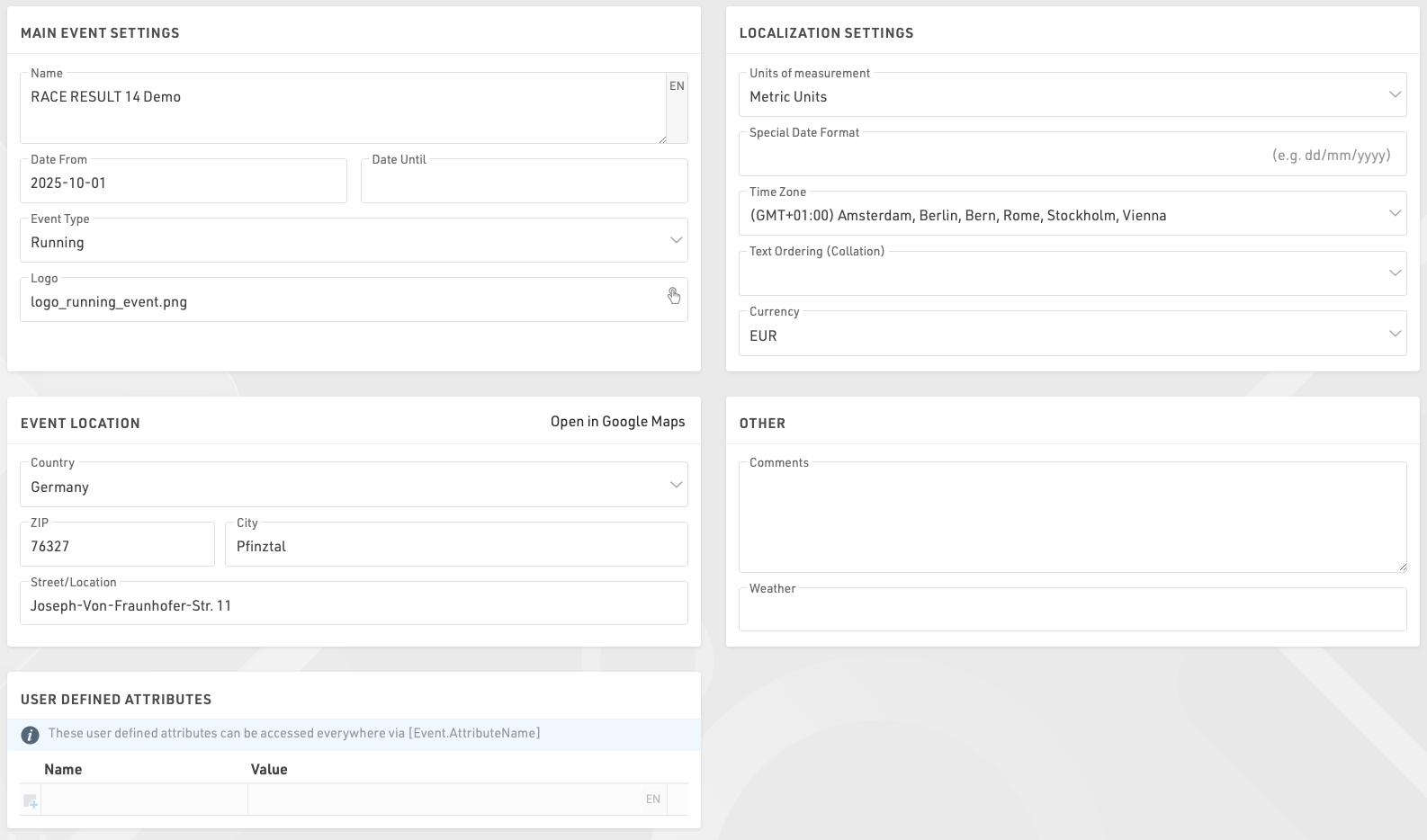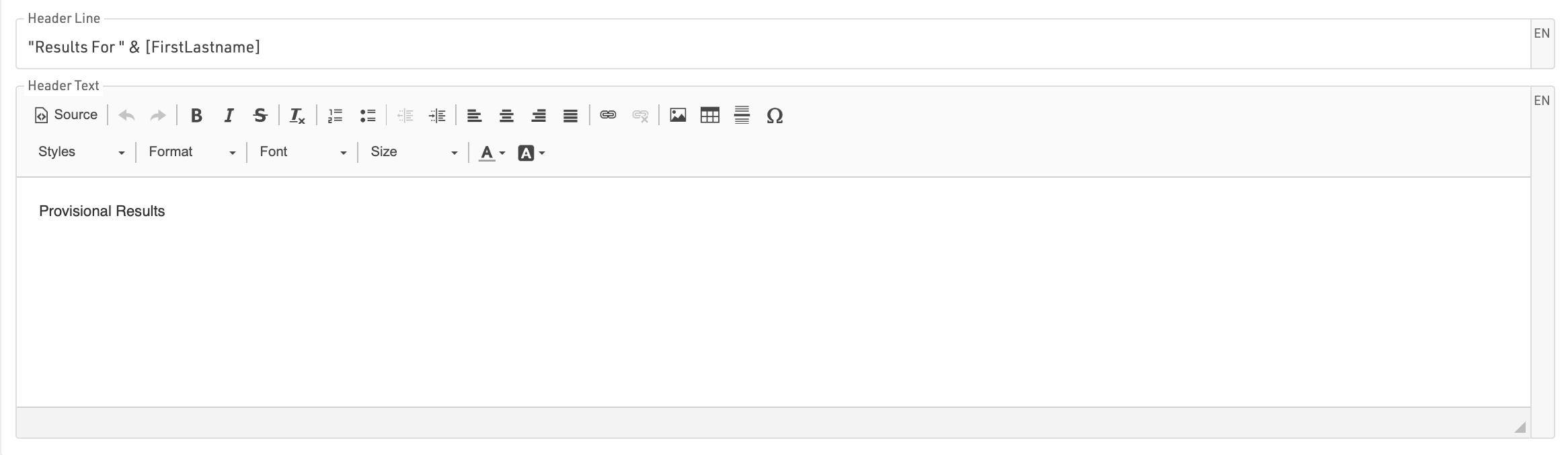Inicio
Eventos
El menú de Eventos en RACE RESULT 14 te permite acceder a tus archivos de eventos o crear nuevos. Al trabajar sin conexión, no todas las opciones del menú estarán disponibles. Tus eventos más recientes se mostrarán primero o puedes explorar los últimos (recientes), los próximos (próximos) o todos los eventos. La barra de búsqueda te permitirá buscar en todos los eventos.
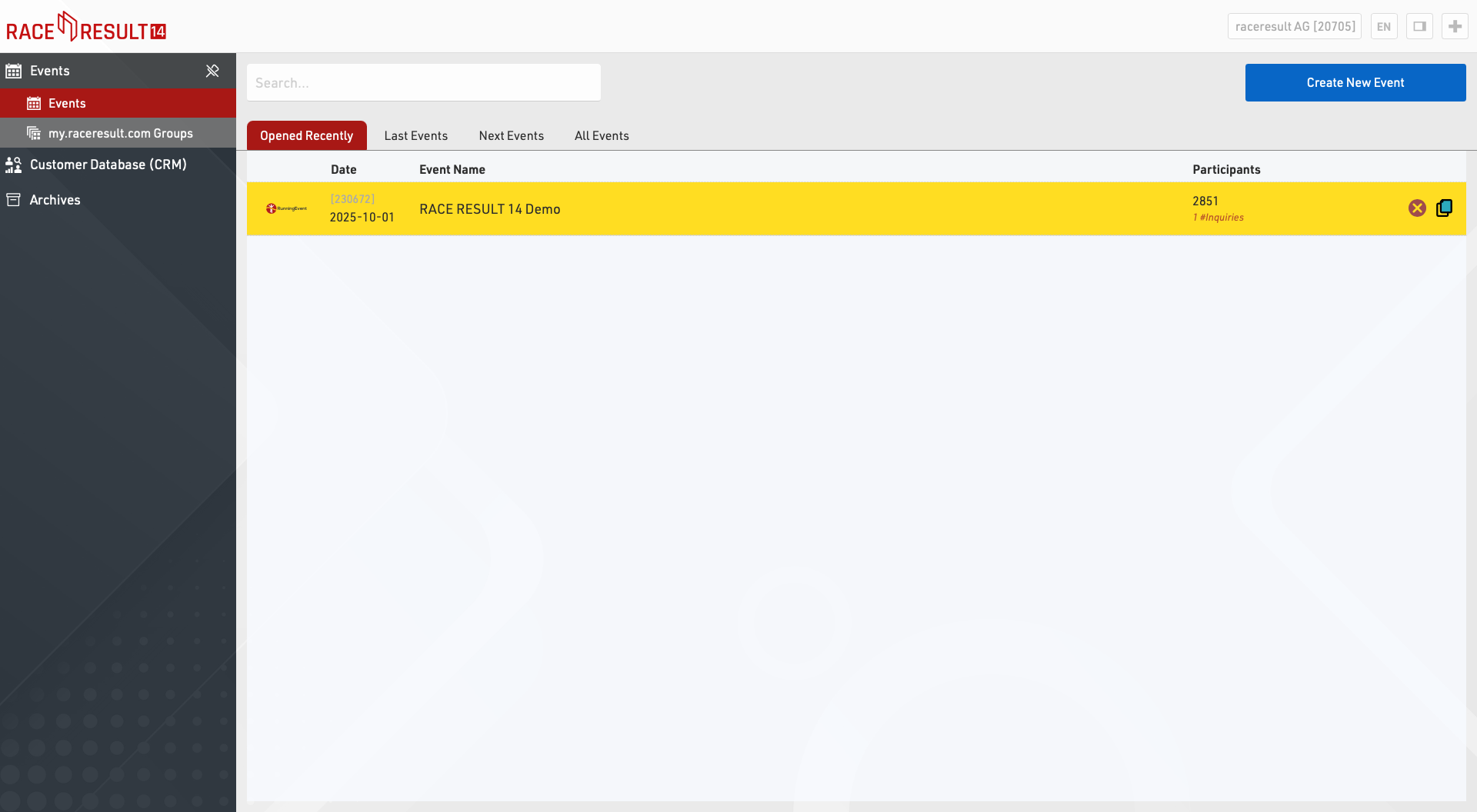
Para crear un nuevo evento, haga clic en el botón Nuevo Evento, ingrese el nombre del evento y la fecha, seleccione una plantilla y haga clic en Crear (esta función solo está disponible cuando se trabaja online.
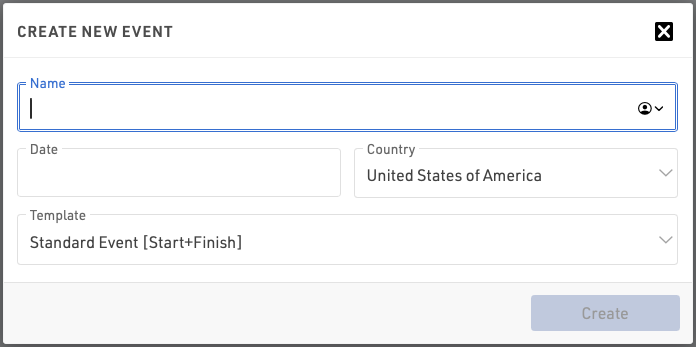
Si trabaja offline, puede crear nuevos archivos de evento en el Servidor Web RACE RESULT).
Para copiar un evento, haga clic en el ícono de copia en la fila del evento original que desea copiar.
Para eliminar un evento, haga clic en el icono de eliminar a la derecha (solo disponible cuando trabaja online). Al eliminar un evento, se le pedirá su contraseña de inicio de sesión (que pertenece a su número de cliente).
Participantes
Con la función Participantes, puede buscar participantes en todos los archivos de eventos.
Grupos de Eventos
Grupos de eventos se utiliza para ordenar sus eventos en my.raceresult.com en las diferentes categorías que se muestran. Puedes encontrar más información en el artículo Groups.
Análisis de clientes
La base de datos de clientes (CRM) le brinda información valiosa sobre quiénes son realmente sus participantes (clientes), dónde y con qué frecuencia compiten y de dónde son.
Grupos
La sección de Grupos de Evento se encuentra en la página principal de RACE RESULT 14 en línea, donde puedes crear nuevos grupos y gestionar tus grupos existentes.
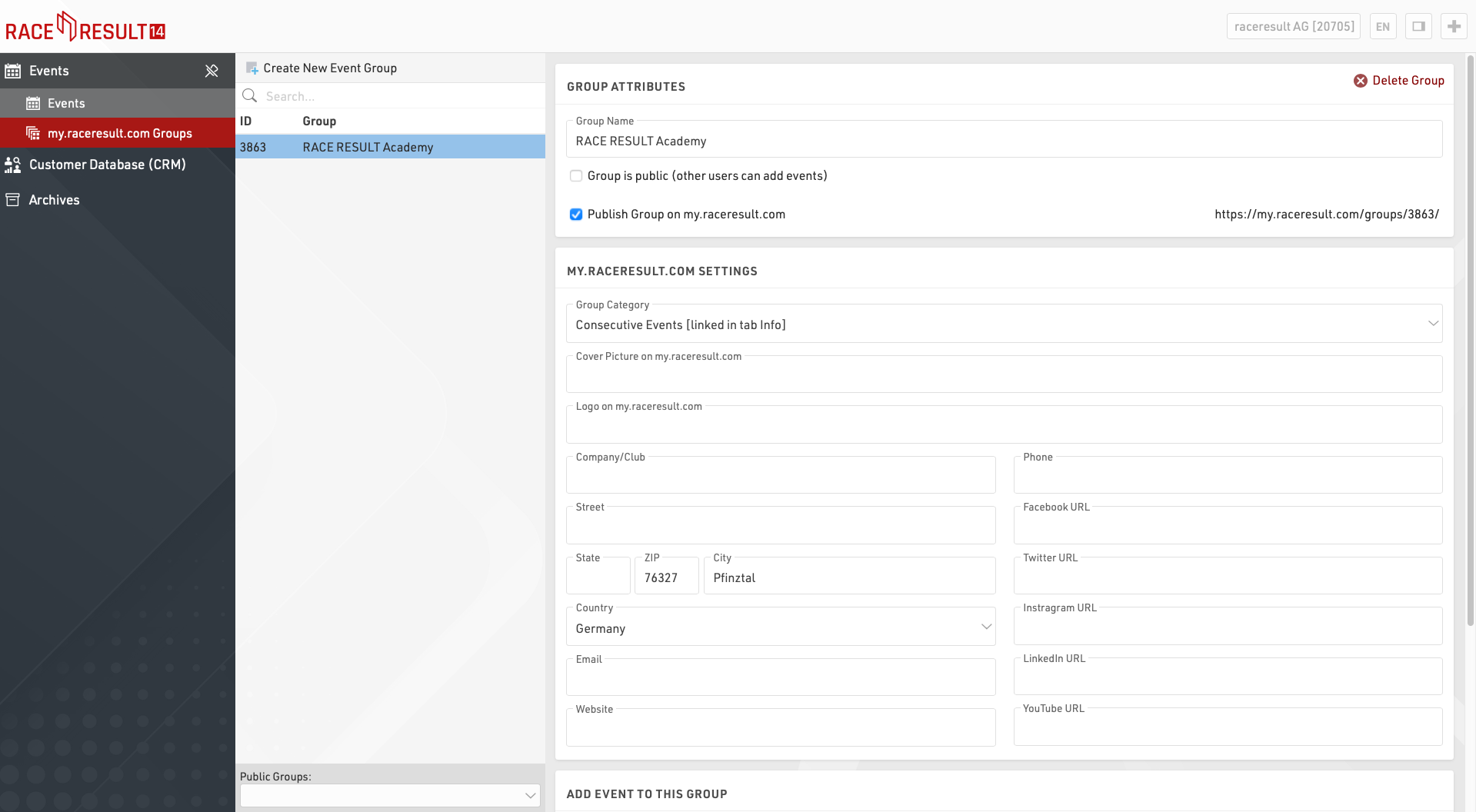
Esos grupos se utilizan para ordenar sus eventos en my.raceresult.com en las diferentes categorías que se muestran.
Organizadores de carreras - Clubes - Series - Cronometradores - Temas
Tenga en cuenta que se puede agregar un evento a varios grupos y también puede crear grupos internos que no son visibles en my.raceresult.com.
Crear Nuevos Grupos
Si crea un grupo nuevo, asígnele un nombre significativo que sea fácil de entender.
Grupos Públicos
Puedes agregar tus eventos a grupos públicos, y también puedes hacer que tu grupo esté disponible para otros usuarios de RACE RESULT 14. Utilice esta función de forma responsable. Cuanto más eficazmente se clasifiquen los eventos, más fácil será para los usuarios encontrarlos en la plataforma:
- Solo agregue eventos a un grupo si mejorarán o potenciarán la experiencia del usuario final (participante/espectador).
- Antes de crear un grupo público, verifique si dicho grupo ya existe.
- Si cree que necesita acceso a un grupo existente (club, serie de eventos, tema), intente comunicarse con el cronometrador existente de ese grupo.
Grupo Público en my.raceresult.com
Si desea que el grupo aparezca públicamente, marque la casilla para publicar en my.raceresult.com y asegúrese de asignarlo a la categoría correspondiente. De esta manera, el grupo se muestra en la pestaña correcta en my.raceresult.com y los usuarios pueden encontrarlo fácilmente.
Categoría del Grupo
Para la categoría de grupo tienes las siguientes opciones:
- Serie de eventos: si tiene varios eventos que, p. tener una puntuación global, pertenecer a una liga, copa, etc.
- Clubes: agregue todos los eventos organizados/celebrados por el mismo club. Un grupo de este tipo podría integrarse fácilmente en el sitio web de un club.
- Otros temas: esta es una categoría que podría tener sentido para otros cronometradores/organizadores que no encajan en ninguna de las otras categorías, como eventos dentro de una región específica.
- Cronometrador: esta categoría le permite, como temporizador, enumerar todos sus eventos publicados a la vez, para mostrar a los clientes potenciales la variedad de sus eventos.
- Organizador de carrera: enumere todos los eventos del mismo organizador de carrera para ayudar a promover otros eventos relacionados
Recuerde, todos los eventos publicados se enumeran en "Todos los eventos" en my.raceresult.com, donde los participantes pueden filtrar por deporte, fecha, país, etc. Incluir un evento en cualquiera de las categorías anteriores es una función adicional opcional.
Especialmente para los grupos de temporizadores, puede tener sentido marcar la casilla para incluir todos los archivos de eventos en este grupo; cada vez que cree un nuevo evento, se agregará automáticamente.
Imagen de Portada
Cargar una imagen de encabezado hará que la página del grupo se vea mucho más atractiva. El tamaño óptimo para esas imágenes es 1150 x 212 px. Otros formatos cambiarán de tamaño automáticamente. Si no carga una imagen, se utilizará una plantilla predeterminada.
Logo
Sube un logotipo para aumentar tu valor de reconocimiento! Sugerimos cargar un archivo con una resolución de 300 x 300 px. Otros formatos cambiarán de tamaño automáticamente.
Información del contacto
Proporcione información de contacto relevante para el grupo. Estos campos son opcionales pero útiles para completar. Especialmente proporcionar una dirección de correo electrónico brinda a los participantes y prospectos una manera fácil de ponerse en contacto.
Algoritmo de clasificación
En segundo plano, my.raceresult puntúa todos los eventos según la actividad reciente del usuario (es decir, número de clics, registros, vistas de lista y más). Cuanto más popular sea un evento, más arriba se mostrará en los eventos recientes y futuros.
Para los grupos, el algoritmo suma todas las puntuaciones de los eventos dentro de cada grupo. Cuanta más actividad de usuario haya dentro de un grupo, más destacado se mostrará el grupo. Esto también significa que la clasificación puede actualizarse a lo largo de un día si se ejecutan varios eventos populares.
Para refinar aún más la experiencia de los participantes, el sistema también verifica la configuración regional del navegador y mostrará primero los resultados de este país. El campo de búsqueda detecta ubicaciones conocidas y ordenará los resultados según la ubicación geográfica de la dirección del evento/cronómetro. Si escribe Berlín, los resultados de la búsqueda se ordenarán según la distancia a Berlín.
Editar/ocultar información en my.raceresult.com
Los grupos se pueden editar/actualizar fácilmente, y es recomendable mantener los banners y logotipos actualizados si cambian con el tiempo, un grupo se puede ocultar de my.raceresult.com en cualquier momento desactivando la opción de publicar. el evento.
Para el lanzamiento de la plataforma, nos tomamos la libertad de cargar algunos logotipos de temporizadores y ordenar todos los grupos existentes en las nuevas categorías. Si cree que hay problemas mayores, comuníquese con support@raceresult.com.
Archivos
Los archivos están vinculados a tu cuenta de cliente de RACE RESULT y proporcionan acceso a información histórica. Parte de esta información también está disponible directamente a través de RACE RESULT 14.
Sistemas de Cronometraje
Los archivos de los sistemas de cronometraje enumeran todos los sistemas que alguna vez se han conectado a los servidores de RACE RESULT utilizando su ID de cliente. También se muestra información básica sobre el sistema.
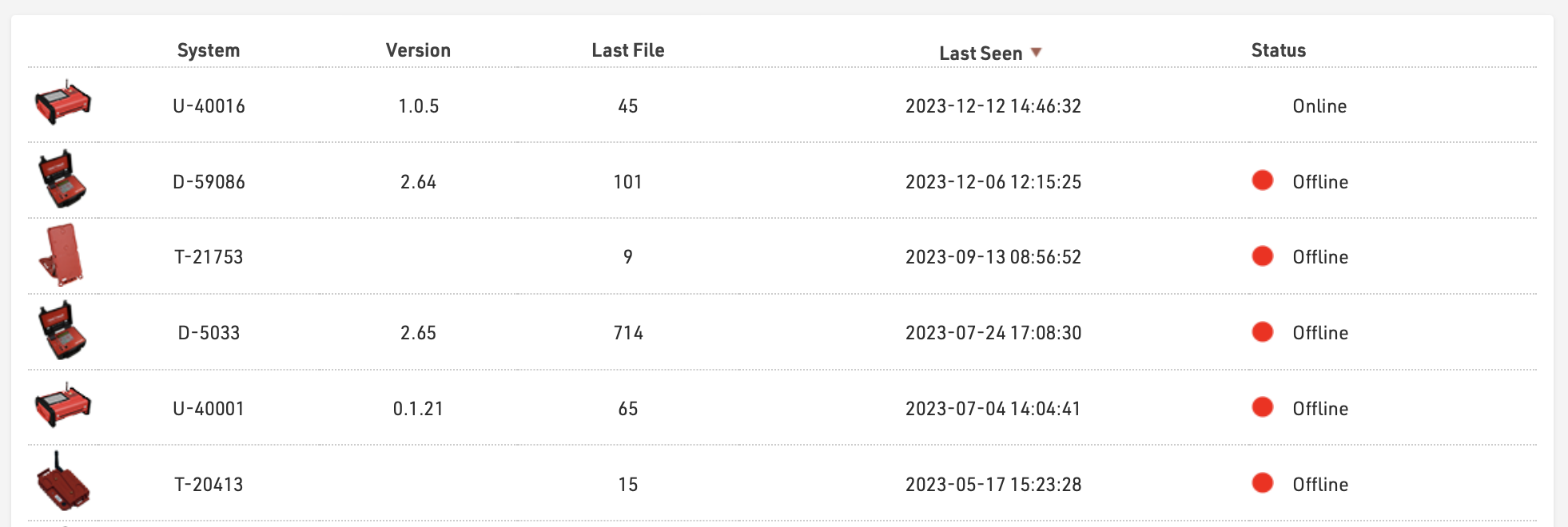
Al hacer clic en un sistema se abrirá una ventana que enumera todos los archivos de pases que se han cargado para ese sistema; el mapa del lado izquierdo muestra la posición GPS del sistema en el momento en que se creó el archivo.

Al hacer clic en un archivo, se descargará un archivo .txt de ese archivo de pasadas, el cual puede ser importado manualmente a través de la Pestaña de Cronometraje en RACE RESULT 14 si es necesario.
Al hacer clic en Última Posición, se hará zoom en la última posición conocida del dispositivo (según las llamadas de estado del dispositivo).
Archivos de correo electrónico
Al enviar correos electrónicos a través de RACE RESULT 14 en línea, ya sea mediante el Módulo de Email / SMS, los Formularios de Inscripción o los Exportadores de Datos en Crudo, se guardará una copia básica del correo en los archivos, junto con el estado del correo si este fue devuelto por el servidor de correo.
Al hacer clic en un elemento, se abrirá una vista previa con el contenido completo del correo electrónico.

Archivos SMS
Al enviar SMS a través de RACE RESULT 14 en línea, ya sea mediante el Módulo de Email / SMS, los Formularios de Inscripción o los Exportadores de Datos en Crudo, se guardará una copia básica del SMS en los archivos, junto con el estado del mensaje.

Pestaña General
El Panel de Control (Dashboard) proporciona una vista rápida de tu evento, en particular información sobre las cifras de inscripción y los pagos.
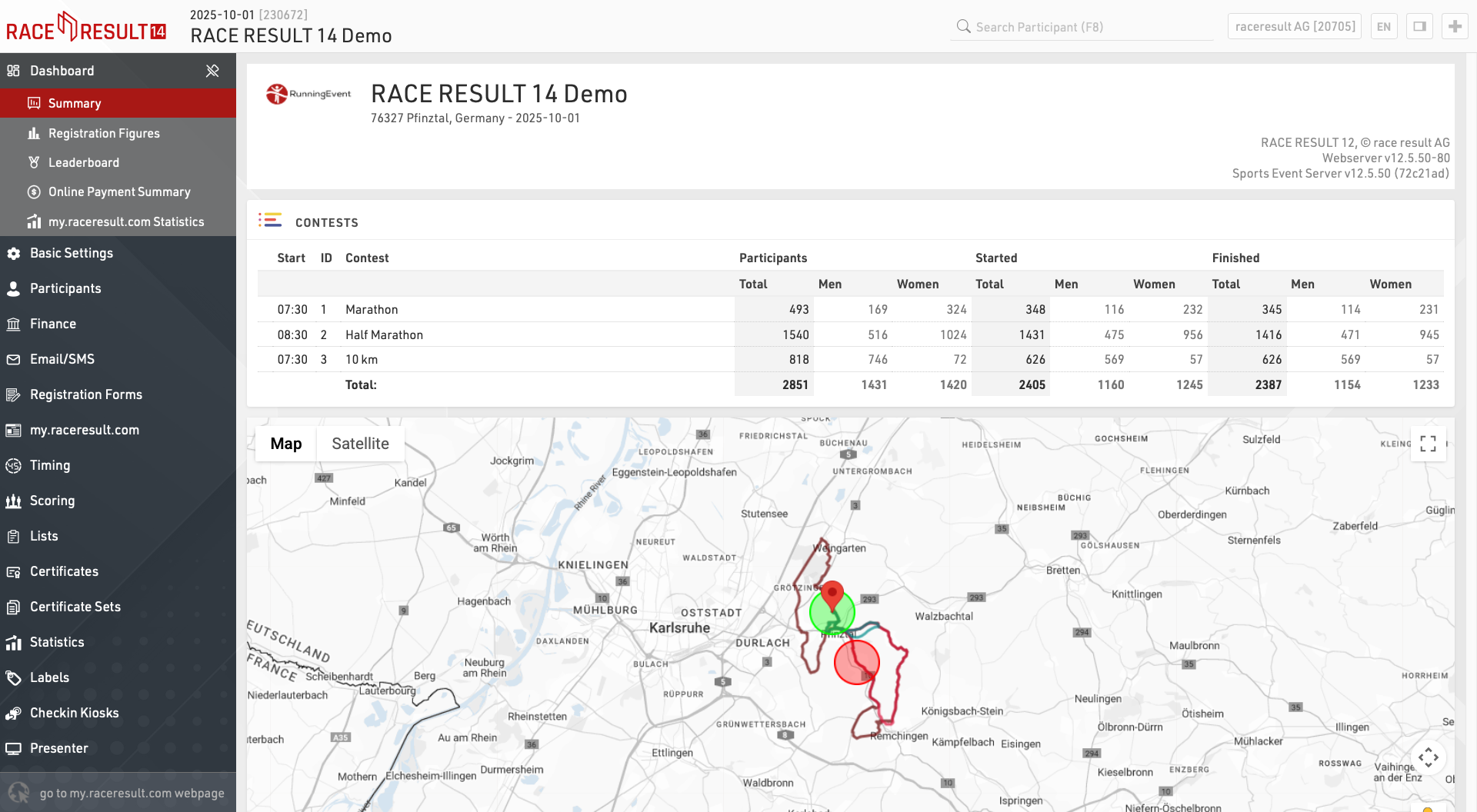
Notas
Concursos
Un resumen rápido del total de participantes en cada concurso y cuántos han comenzado / finalizado.
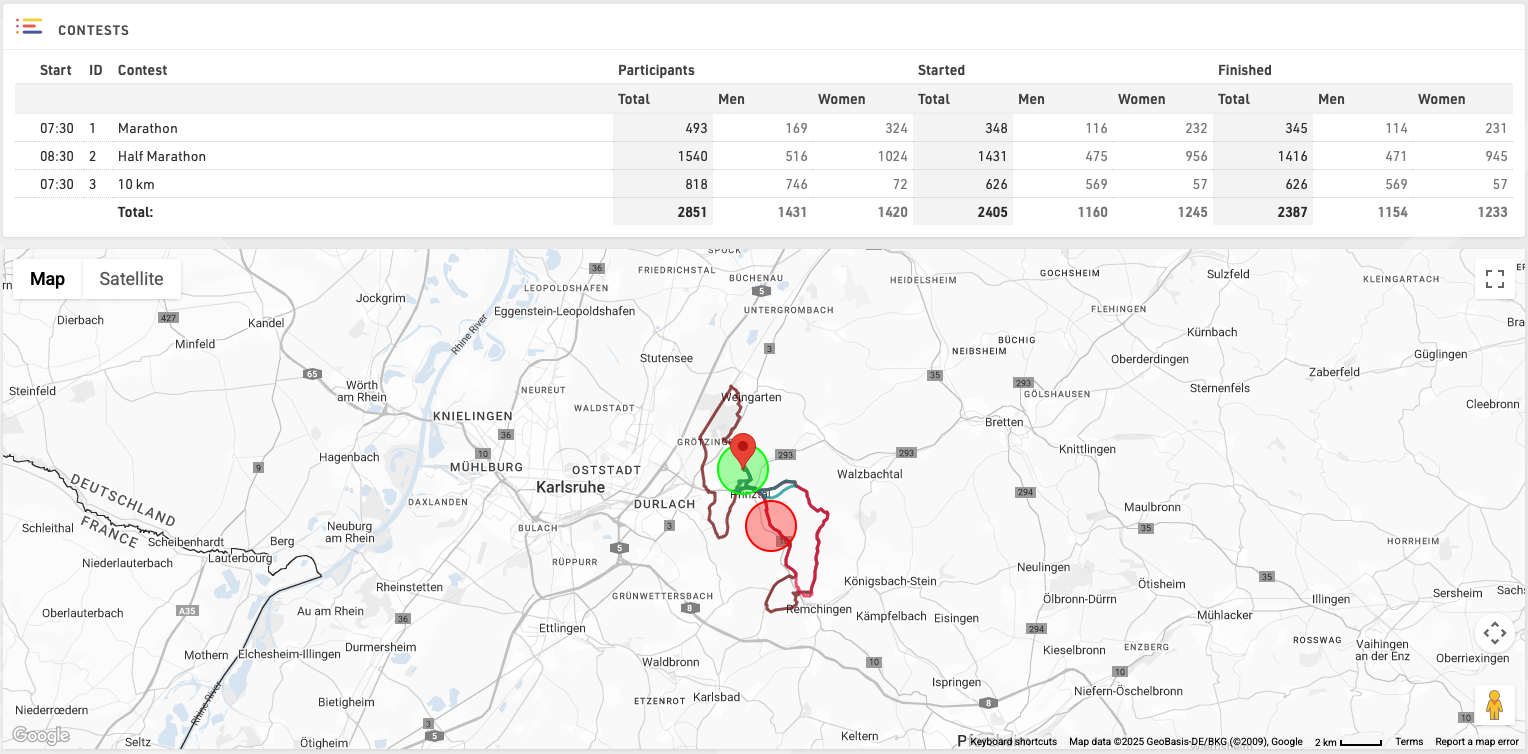
Haz clic en "Ver Mapa" para ver adicionalmente las rutas GPX de cada concurso en un mapa.
Resumen
Vista técnica general del evento. En particular, esta mostrará advertencias sobre cualquier Referencia Circular en tu archivo, lo cual podría causar errores en los cálculos.

Además, puedes descargar una copia de tu archivo de evento.
Notas / Lista de Tareas / Información de Contacto
Lleva un registro de información útil específica del evento o crea una lista de tareas que deben completarse.
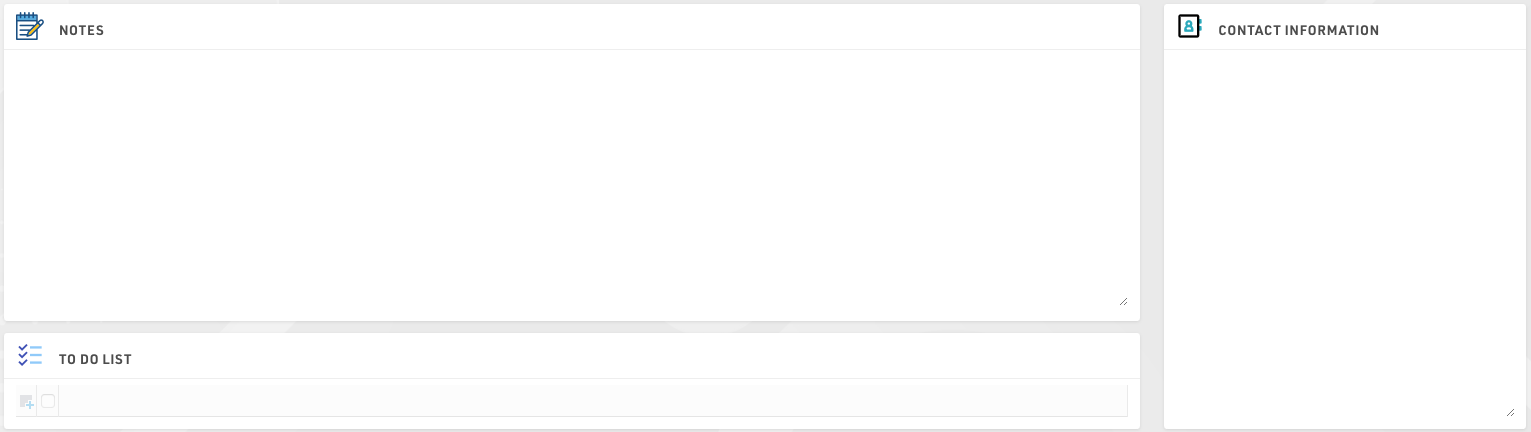
Cifras de Registro
Las cifras de inscripción muestran información sobre la distribución de las inscripciones de los participantes antes de la fecha del evento.

La ventana consta de 2 secciones: el Cuadro de registro, que muestra un gráfico con vistas acumulativas, de día, semana y mes, y las Cifras de registro, que muestran cuántos participantes se registraron para cada concurso y en qué día, expresado como D-X, donde D es la fecha del evento y x es el número de días antes de esta fecha.
También es posible comparar las cifras de inscripción con otro evento propiedad de la misma cuenta, útil para comparar las inscripciones año tras año para el mismo evento, por ejemplo.
Tabla de Líderes
El Leaderboard muestra a los ganadores o líderes actuales del evento.
A través de la configuración en la parte inferior de la pantalla, puedes seleccionar un Ranking y un número x para que se muestren los primeros x participantes de cada grupo del ranking.
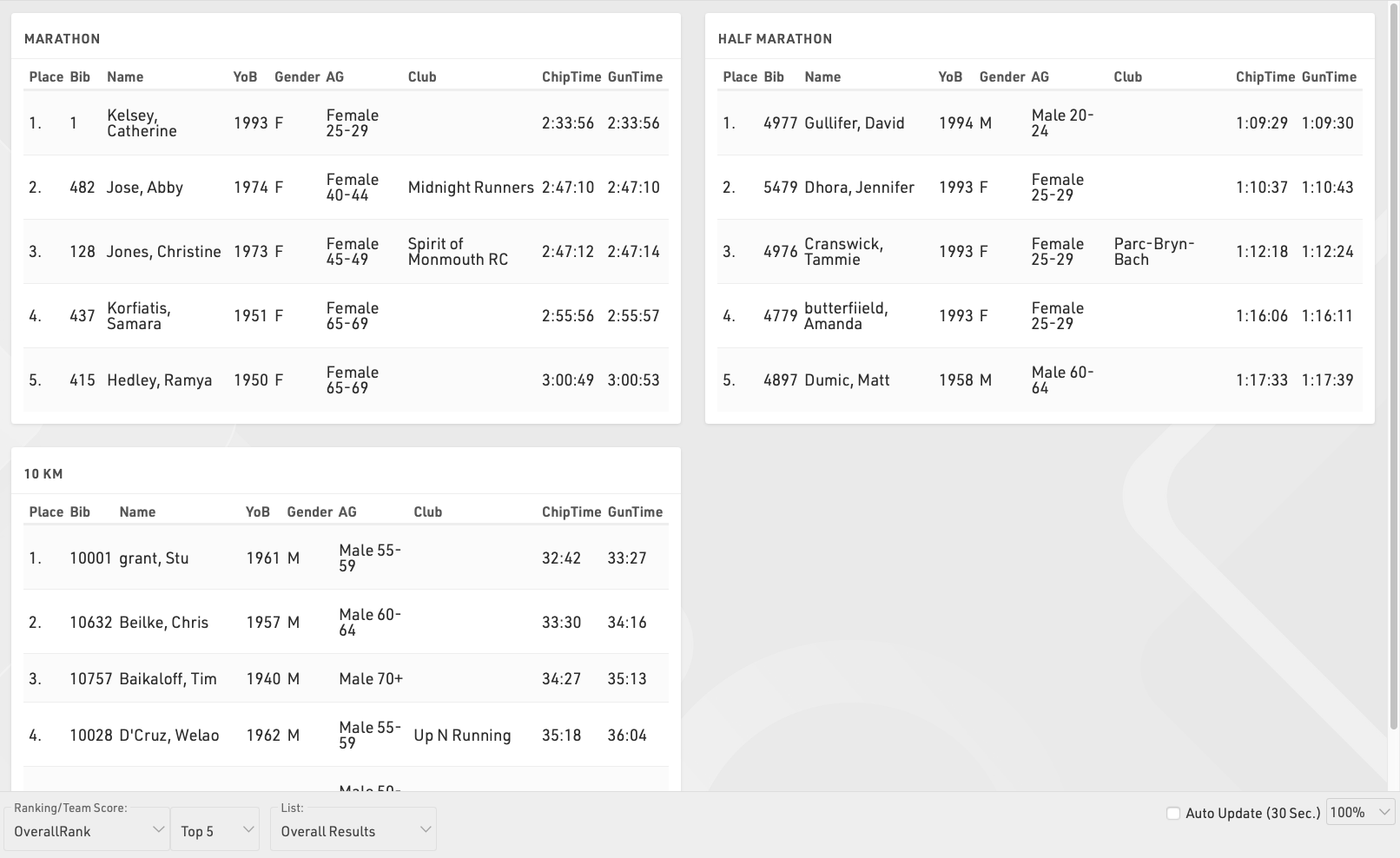
Si desea mostrar diferentes columnas (o utilizar un formato diferente), también puede seleccionar una List del cual se tomarán las configuraciones de la columna.
Habilite la casilla de verificación Actualización automática para actualizar automáticamente la página cada 30 segundos.
Resumen de pagos en línea
El resumen muestra todas las transacciones recibidas a través del Pago en Línea y un resumen de los pagos mensuales.
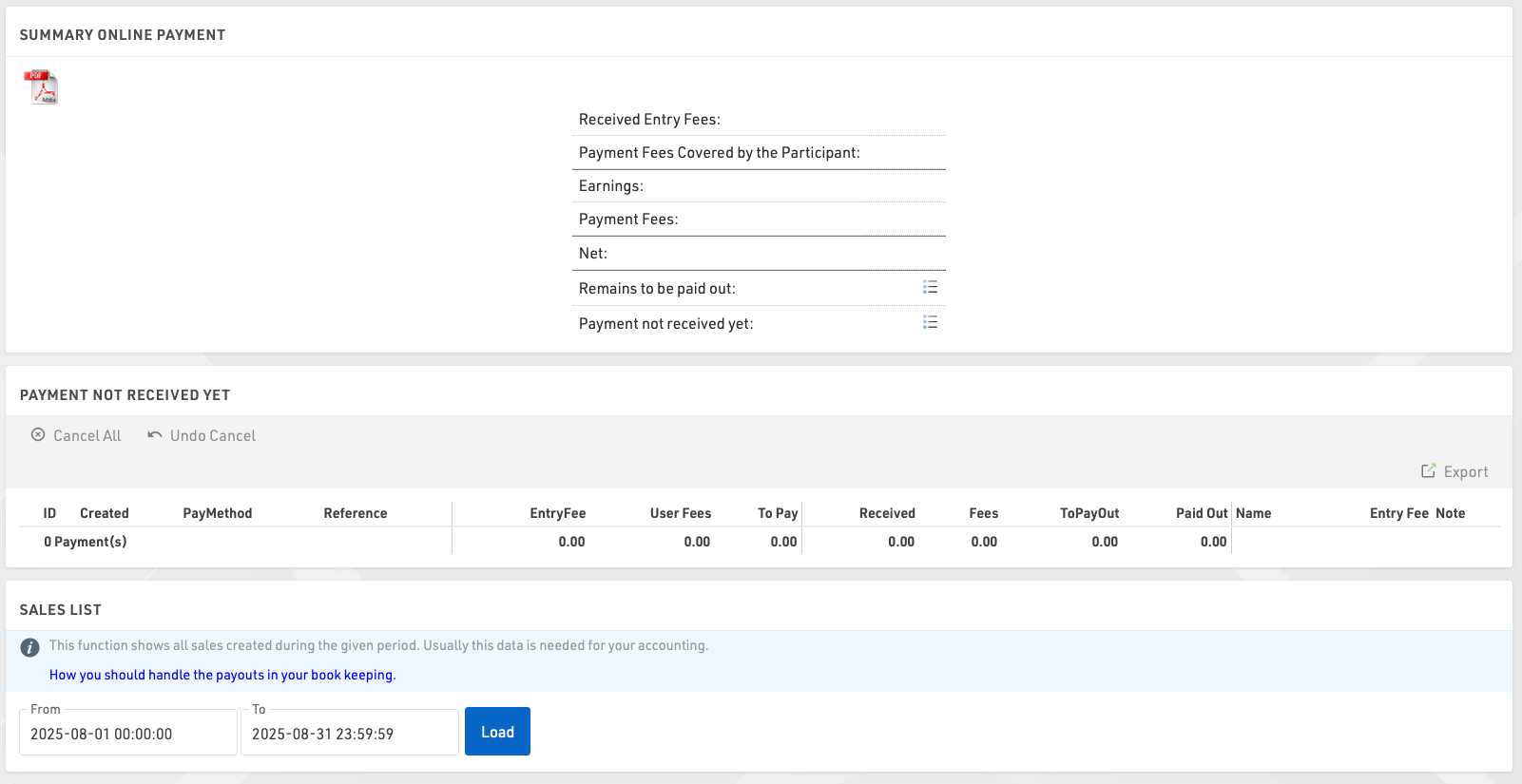
En la Vista General de Pagos en Línea también puedes cancelar pagos diferidos si es necesario.
La Lista de Ventas te permite generar un listado de pagos recibidos en un período de tiempo específico, lo cual suele ser requerido para fines contables.
my.raceresult.com Statistics
The my.raceresult.com Statistics show daily statistics of how many lists and race certificates have been loaded. After the date of the event statistics may be grouped by month where the figures are less relevant.
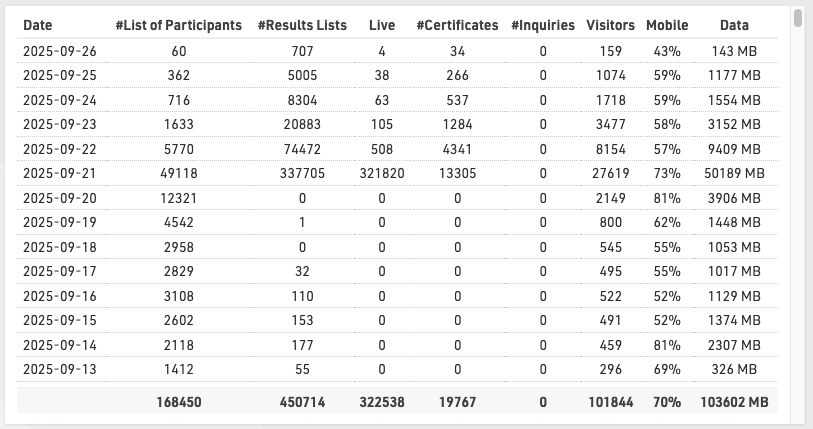
Ventana Principal
La configuración básica define los ajustes principales de tu archivo de evento.
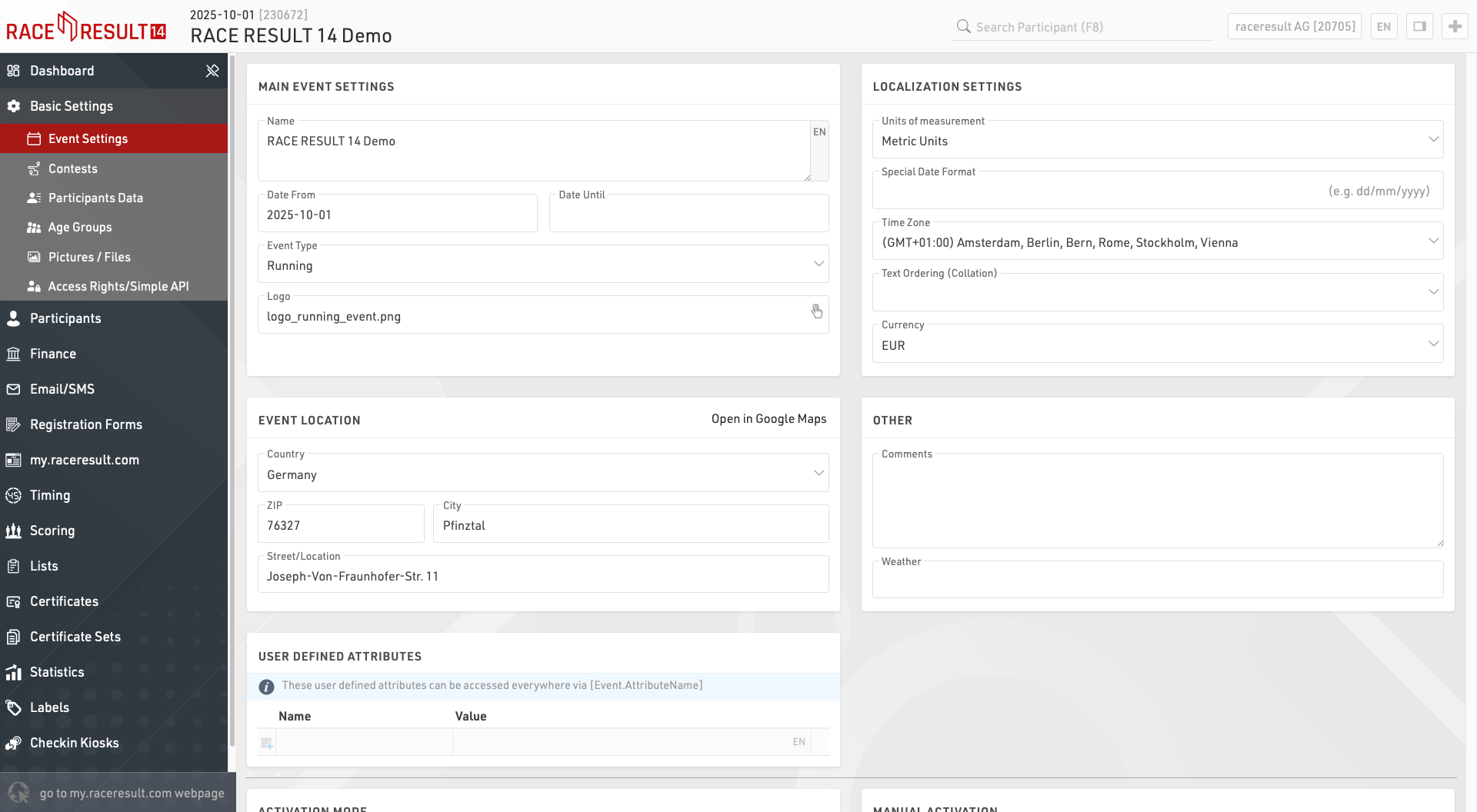
Ajustes del Evento
Configuración del Evento Principal
Estas son las configuraciones más básicas de un evento, incluido el nombre y la fecha del evento, el tipo y el logotipo que se utilizan para el listado del evento en la plataforma my.raceresult.com.
Ajustes de localización
La configuración de localización se utiliza para establecer valores específicos para el evento.
Las unidades de medida determinan si los valores predeterminados deben mostrarse/calcularse en unidades métricas o imperiales; esto se utiliza, por ejemplo, en la configuración de divisiones y las funciones predeterminadas para velocidad y ritmo (que devuelven Km/h y Min/Km o Mph y Min/ Milla en consecuencia).
El formato de fecha especial le permite ingresar y mostrar fechas de acuerdo con su estándar local o un formato requerido.
La zona horaria se utiliza para calcular la hora actual del evento, esto se utiliza al establecer una fecha/hora para la cual los elementos de la plataforma en línea (como el registro) deben estar disponibles. Esto también se utiliza para convertir las horas UTC de Track Boxes a la hora local correcta.
El orden de texto (clasificación) le permite definir el modo de orden alfabético, ya que los diferentes idiomas clasifican los caracteres especiales de diferentes maneras.
La moneda que se debe utilizar para calcular las tarifas de inscripción y capturar el pago a través del módulo de registro.
Ubicación del Evento
La plataforma my.raceresult.com utiliza la ubicación para ayudar a los usuarios a encontrar eventos y también establece el punto central de los mapas para los elementos dentro del software.
Otros
Ingrese comentarios o información meteorológica sobre el evento; estos se pueden consultar más adelante en las listas de salida para encabezados y pies de página, por lo que podrían observar cambios importantes en el evento que puedan ocurrir.
Atributos Definidos por el usuario
Los atributos le permiten definir campos personalizados para el evento que se pueden usar en cualquier lugar usando [Evento.AtributoNombre].
Competencias
Las Competiciones se utilizan para definir grupos de participantes, por ejemplo en una prueba de carrera con Maratón y Media Maratón, cada distancia sería una Competición única. Cada participante de su evento debe ser asignado a un Competencia.
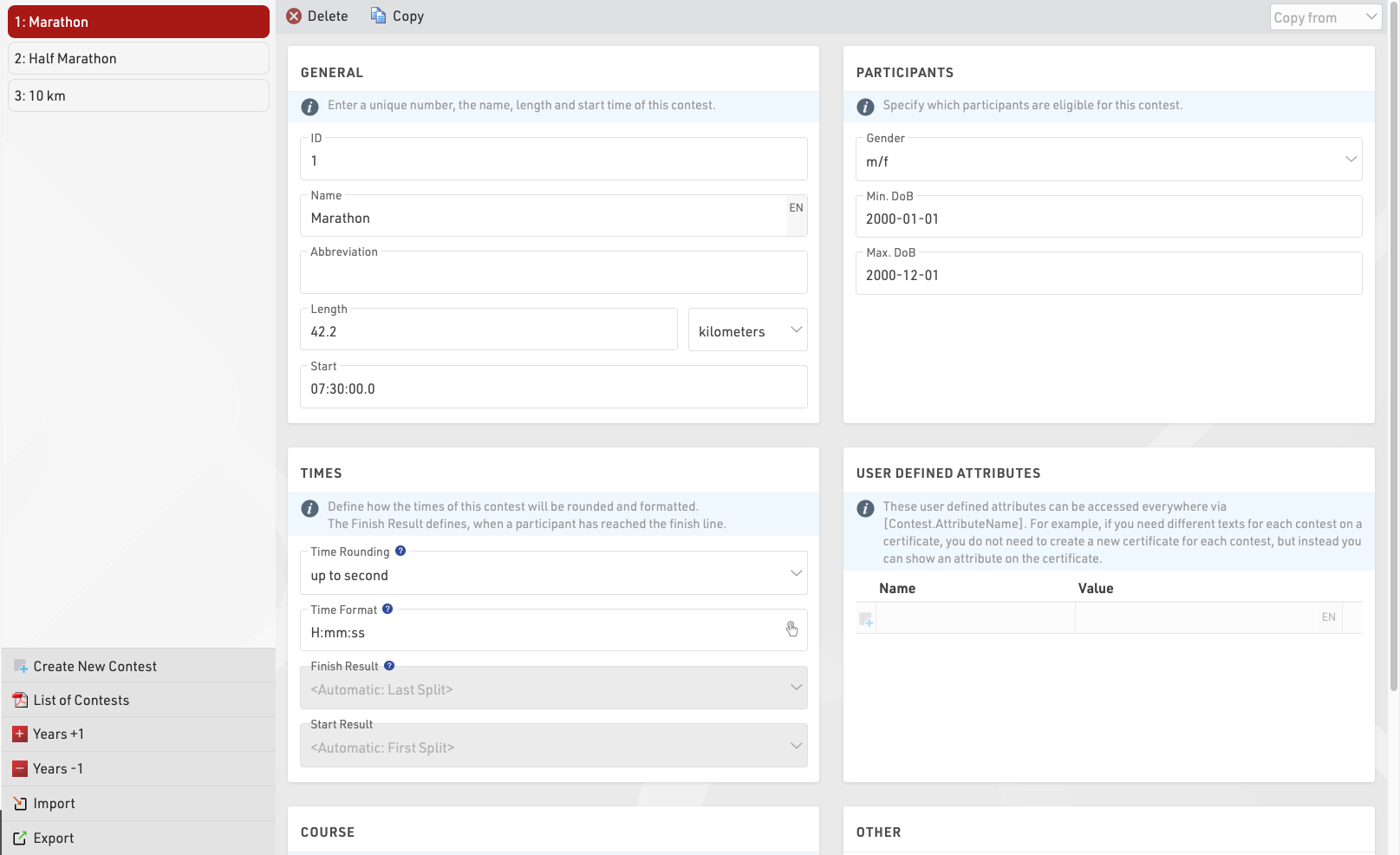
La configuración de una competencia tiene varios efectos:
- Los participantes de diferentes competencias generalmente se clasifican por separado (es decir, hay un primer lugar para los 5k y un primer lugar para los 10k).
- Definir por competencia cómo se redondean y formatean los tiempos.
- Definir diferentes Grupos de Edades y Cuotas de Inscripción por competencia.
Los ajustes individuales se explican a continuación:
General
Simplemente ingrese el nombre, la distancia/longitud y la hora de inicio de la competencia y asigne un número único (ID).
Participantes
Defina qué participantes son elegibles para la competencia. Esto tiene los siguientes efectos:
- Los participantes no elegibles no serán aceptados en la Inscripción En Línea y en el Registro en el Lugar del Evento.
- Al ingresar un participante no elegible en la Pestaña Participantes, aparecerá un mensaje de advertencia.
- El Análisis de Datos mostrará a los participantes no elegibles.
Tiempos
Estas configuraciones definen cómo se redondearán y formatearán los tiempos de los participantes de esta competencia. Tenga en cuenta que la configuración del Formato de Hora en Configuración General de Resultados tendrá prioridad si se establece.
Además, puede seleccionar el Resultado de finalización. Este será sumamente relevante para los Resultados. La seleccióin del resultado final tiene 2 efectos:
- Los campos Hora y Tiempo Decimal se refieren al tiempo formateado/decimal en el resultado respectivo. Por ejemplo, Hora puede hacer referencia al campo Resultado2 para los participantes de una competencia, mientras que se refiere a Resultado5 para los participantes de otra competencia.
- El campo Finalizado es verdadero para cada participante si se ingresa un tiempo en el resultado final correspondiente y el participante será considerado como finalizado en la Ventana de descripción general.
Por defecto, Finalizado se utiliza como filtro para las clasificaciones y DecimalTime para ordenar las clasificaciones. En otras palabras, el resultado final se utiliza para las puntuaciones más importantes. Cuando se usan Splits, el resultado final puede usar automáticamente el último Split, que se usará como tiempo de pistola o tiempo de chip según el modo de tiempo seleccionado en la configuración de divisiones para esa competencia.
De manera similar, puede seleccionar el resultado inicial; si tiene una línea de tiempo al inicio, seleccione usar automáticamente la primera división o el resultado que contiene la hora de inicio. El campo Iniciado será verdadero si el participante tiene un tiempo en el resultado de inicio y el participante se contará como iniciado en la Ventana de descripción general.
Campos Definidos-Usuarios
Los atributos le permiten definir campos personalizados para cada concurso y le permiten mostrar diferentes textos para cada concurso, puede usar los atributos en cualquier lugar mediante [Competencia.NombreAtributo].
Puede definir atributos con el mismo nombre para diferentes competencias y, a continuación, llamar a este campo en el output / certificado relevante.
Recorrido
Cargue un archivo GPX con el recorrido o dibuje el recorrido en el mapa haciendo clic en el botón Crear ruta. Los recorridos se mostrarán en todos los mapas en RACE RESULT 12, lo que es útil, por ejemplo, para validar que los sistemas de cronometraje estén configurados en el lugar correcto.
Otros
Cuando se detecta el Transpondedor de Inicio, este suele ser un marcador de su sistema de cronometraje el cual se registra como un código del transpondedor como 99999, la hora se guardará como Hora de Inicio (T0).
Establezca la competencia como inactiva para ocultarla en la Ventana Principal. Utilice esta función, por ejemplo, si una competencia no se lleva a cabo este año, pero nuevamente en la carrera del próximo año.
Información de los Participantes
Uno de los aspectos más importantes en la gestión de un evento es el manejo de los datos de los participantes.
Esto incluye una variedad de campos y funciones predeterminadas, pero también te permite almacenar o calcular tus propios campos y funciones personalizadas.
Para simplificar el flujo de trabajo, puedes habilitar o deshabilitar ciertos campos predeterminados y también controlar cómo se comportan estos campos al editarlos desde la Ventana de Participantes.
Campos predeterminados
Active o desactive los campos estándar y defina si estos son obligatorios o no. Si los campos obligatorios no se completan en la Pestaña Participantes, se mostrará una advertencia. Tenga en cuenta que para el Registro En Línea los campos obligatorios se pueden definir por separado.
Asistente de entradas/Ajustes
Controle cómo se deben manejar los datos al ingresar/editar participantes directamente en la ventana Participantes. Cuando el grupo de edad modificable está habilitado, el grupo de edad se puede cambiar manualmente, lo que puede ser útil si se trabaja con grupos de edad superpuestos, pero tenga en cuenta que esto se anulará si los grupos de edad se vuelven a calcular más adelante. También puede desactivar Agender si no se debe utilizar en todo el archivo del evento.
Grupos de Edades
Un Grupo de Edad es un grupo de atletas con aproximadamente la misma edad. Por lo general, los eventos tienen una puntuación por grupos de edad en la que los atletas de cada grupo se clasificarán independientemente de los atletas de otros grupos. Las definiciones de grupos de edad a menudo varían según el tipo de deporte y también las regulaciones del organismo rector local.
Al crear un nuevo Event File los grupos de edad predeterminados se configurarán automáticamente y se pueden cambiar libremente según sus necesidades.
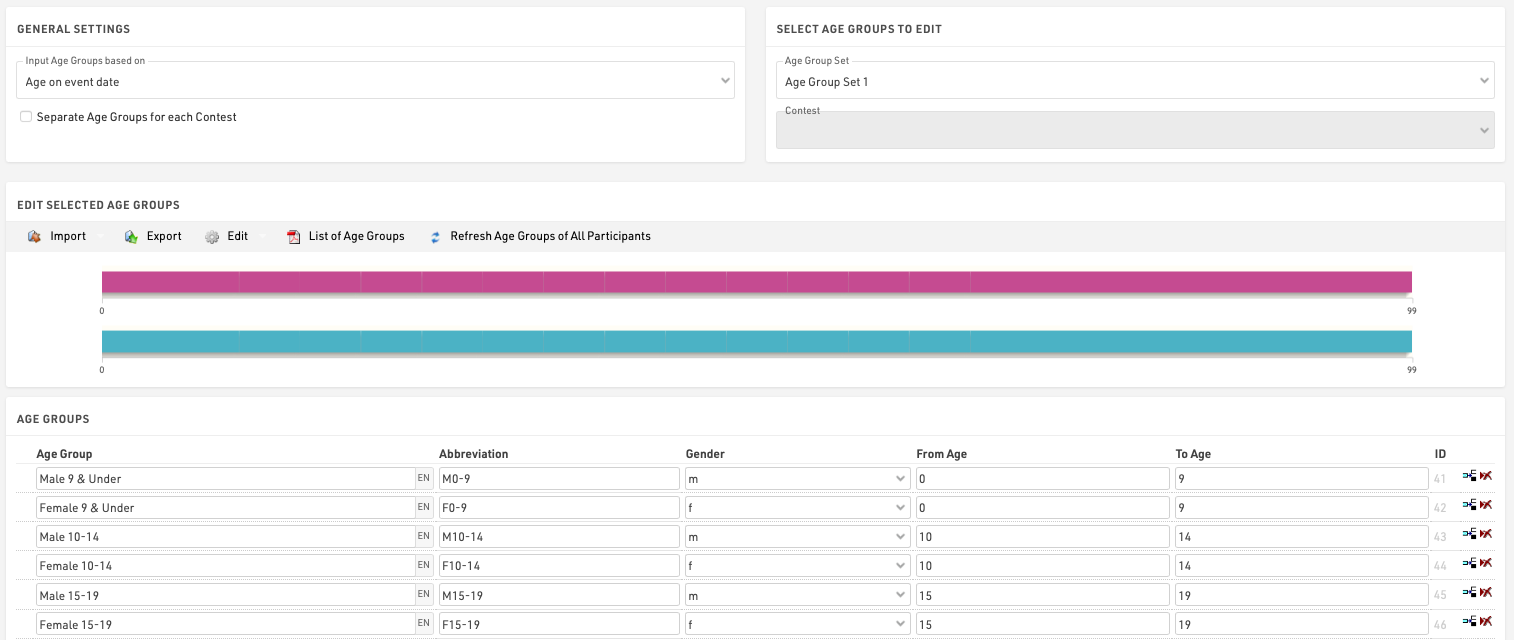
General/ Importar Grupos de edad
A través del botón Importar, tiene la oportunidad de importar grupos de edad de diferentes fuentes. Por ejemplo, puede cargar grupos de edad estándar o importar grupos de edad desde un archivo que creó mediante Exportar.
Si has hecho una copia del event file del año anterior, puedes ajustar los grupos de edad con las funciones Editar->Años +1 y Años -1.
Si necesita diferentes grupos de edad para diferentes contests , active la opción Separar grupos de edad para cada concurso en Configuración general. Ingrese diferentes grupos de edad para cada concurso o impórtelos con la función Importar->Desde concurso de otro concurso y luego realice los cambios necesarios.
Ingrese grupos de edad según
Deberá definir qué criterios ingresará y con qué grupos de edad se establecerán; esto generalmente dependerá del tipo de evento que esté programando. En Ingresar grupos de edad basados en, puede seleccionar:
Fecha de nacimiento: los grupos de edad se establecen según un intervalo de fechas definido en lugar de intervalos de edad.
Edad en la fecha del evento: edad de los participantes el día del evento establecida en la Configuración básica del evento.
Edad al 31/12 (Año Anterior) - Edad al 31 de diciembre del año anterior.
Edad al 31/12 (año en curso) - Edad al 31 de diciembre del año en curso.
Edad en una fecha arbitraria: edad en una fecha específica, que se definirá a continuación.
Actualización de grupos de edad
En la Participants Window, el grupo de edad se asignará automáticamente, según el sexo y la fecha de nacimiento. Sin embargo, puede cambiar manualmente el grupo de edad si es necesario. Es por eso que los grupos de edad no se actualizarán automáticamente al cambiar la configuración del grupo de edad.
Para actualizar los grupos de edad asignados después de cambiar la configuración del grupo de edad, haga clic en Actualizar grupos de edad de todos los participantes.
Consejos Útiles
Accediendo a grupos de edad
En lists y certificates podrás acceder el nombre del grupo de edad seleccionado para los participantes a través de los fields [AgeGroup.Name] / [AgeGroup1.Name] (and [AgeGroup2.Name], [AgeGroup3.Name]).
Clasificación de grupos de edad
A menudo los grupos de edad deben entregarse en un orden determinado, por ejemplo porque un grupo de edad es el primero en la ceremonia de premiación. Por lo tanto puedes cambiar el orden de los grupos de edad moviendo el icono de flecha de la izquierda a la posición deseada. El orden de los grupos de edad influye en los fields [AgeGroup1.OrderPos] ([AgeGroup2.OrderPos], [AgeGroup3.OrderPos]) que crean números ascendentes según el orden de entrada en la configuración del grupo de edad. Estos campos se pueden utilizar para ordenar lists. La lista predeterminada Result List AG también utiliza este procedimiento.
Abreviatura del grupo de edad
Además del nombre del grupo de edad, también puede introducir una abreviatura. Si no queda mucho espacio en una list, puedes acceder a él a través del campo [AgeGroup.NameShort] / [AgeGroup1.NameShort] ([AgeGroup2.NameShort], [AgeGroup3.NameShort]).
ID de grupo de edad
Cada grupo de edad tiene una identificación única que no cambia si se cambia el nombre del grupo de edad. Se puede acceder a través del campo [AgeGroup.ID] / [AgeGroup1.ID] ([AgeGroup2.ID], [AgeGroup3.ID]).
El ID del grupo de edad es adecuado para la agrupación en el cálculo de rankings ya que se distinguen grupos de edad aunque tengan el mismo nombre. Si configura dos grupos llamados Niños (para niños y niñas por separado) y agrupa la clasificación por Edad.Nombre, los niños y las niñas se clasificarán juntos. Sin embargo, si utilizas AgeGroup / AgeGroup.ID en su lugar, los dos grupos de edad se clasificarán por separado.
Imágenes / Archivos
Las imágenes y otros archivos pueden importarse a tu archivo de evento para ser utilizados en otras partes del software, comúnmente en el encabezado de my.raceresult.com
Los archivos se pueden importar en Ventana principal: Imágenes/Archivos

Los archivos que no estén almacenados en ninguna carpeta se guardarán directamente en el archivo del evento y se descargarán si se extrae el archivo del evento.
Los archivos almacenados dentro de mi carpeta estarán disponibles en todos los archivos de eventos de su cuenta cuando trabaje en línea.
Los archivos almacenados dentro de la carpeta común se almacenan en línea y cualquier usuario de RACE RESULT puede acceder a ellos. Aquí existen algunas banderas alternativas que utilizan el Country / Nation con la abreviatura alfa-2 del nombre del archivo.
Para acceder a archivos almacenados dentro de carpetas, el nombre de la imagen funciona como un sistema de almacenamiento de archivos estándar; por ejemplo, una imagen llamada "header.png" almacenada dentro de la carpeta común usaría el nombre de imagen "common\header.png".
Vea nuestra guía How To sobre cómo utilizar sus imágenes y archivos en diferentes partes del software.
Derechos de Acceso / Simple API
Pestaña Participantes
La ventana de Participantes se utiliza para gestionar todos los datos de los participantes dentro del archivo del evento.
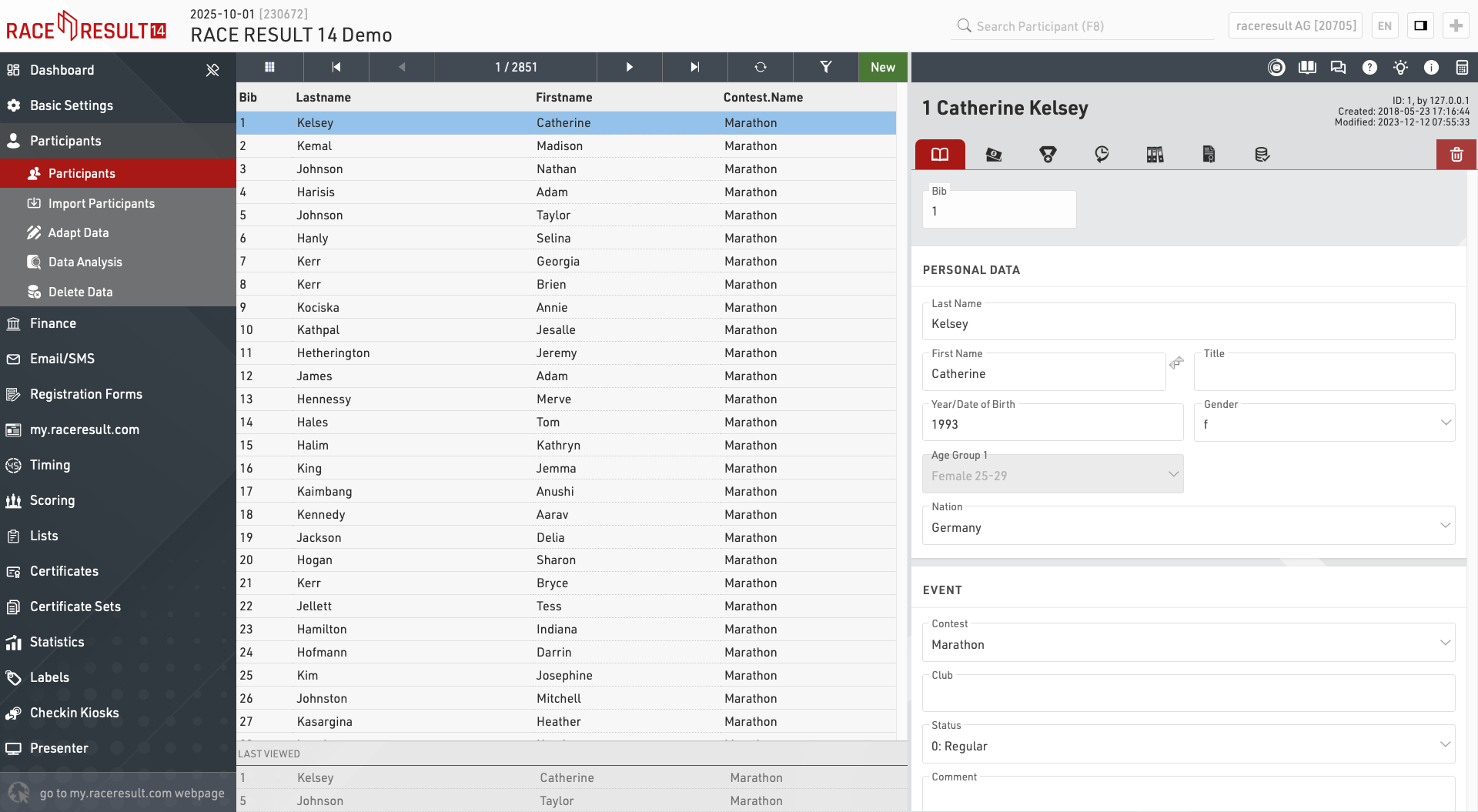
También puedes acceder a la ventana de participantes utilizando la barra de búsqueda en la barra de navegación principal. Al seleccionar un nombre desde la búsqueda, se abrirá automáticamente ese participante en la vista principal.
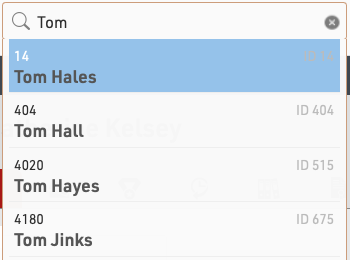
Vista de Participantes
Al abrir la vista de participantes, se mostrará una tabla con todos los participantes. Si anteriormente abriste la vista de un participante individual, entonces los últimos participantes visualizados se mostrarán debajo para un acceso rápido.
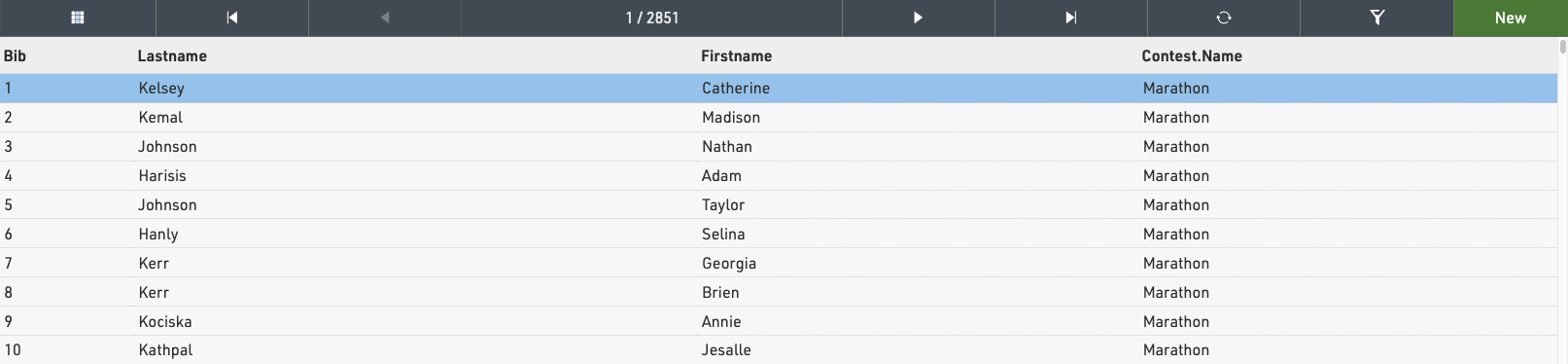
Al hacer clic en un registro de participante desde esta tabla, se abrirá la Vista de Participante para ese participante en el lado derecho de la tabla.
Las flechas en la barra superior pueden usarse para desplazarse por los participantes uno por uno, según el orden actual de la vista principal de la tabla.
Al hacer clic en Nuevo, se creará inmediatamente un nuevo registro de participante en blanco, que se abrirá en la vista de participante.
Para ver dos participantes uno al lado del otro, haz clic en el primer participante que deseas mostrar y luego haz clic en el segundo participante mientras mantienes presionada la tecla CTRL. Puedes navegar por la vista de cada participante de forma individual para comparar datos y tiempos.
Agrega o elimina columnas de la tabla haciendo clic en el ícono de cuadrícula en la barra superior.
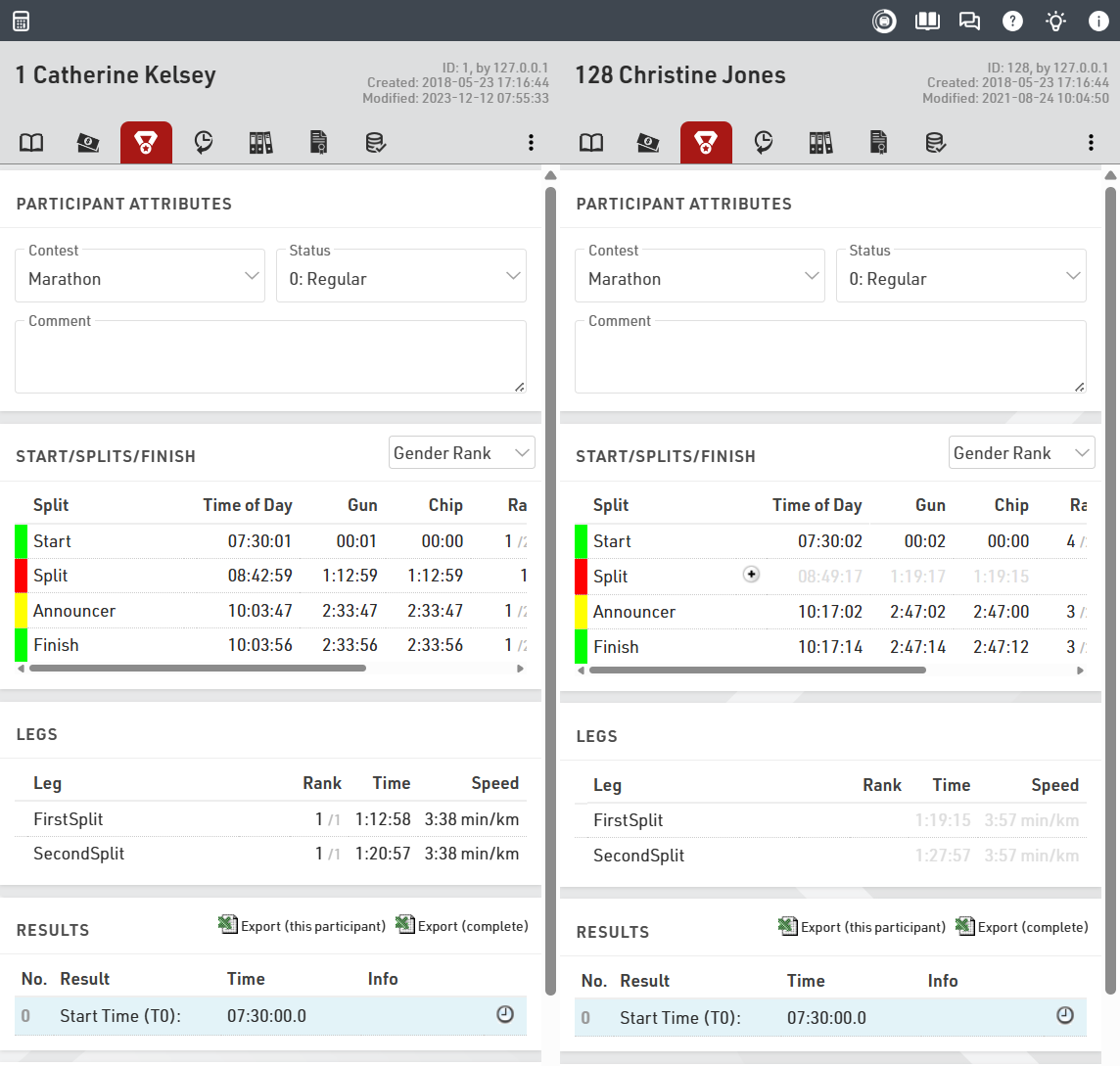
Ten en cuenta que la lista de participantes se almacenará en caché por el navegador, por lo que al importar nuevos participantes o editar grandes lotes de datos, puede que necesites recargar la información usando el ícono de recarga en la barra superior.
Agrega o elimina columnas de la tabla haciendo clic en el ícono de cuadrícula en la barra superior.
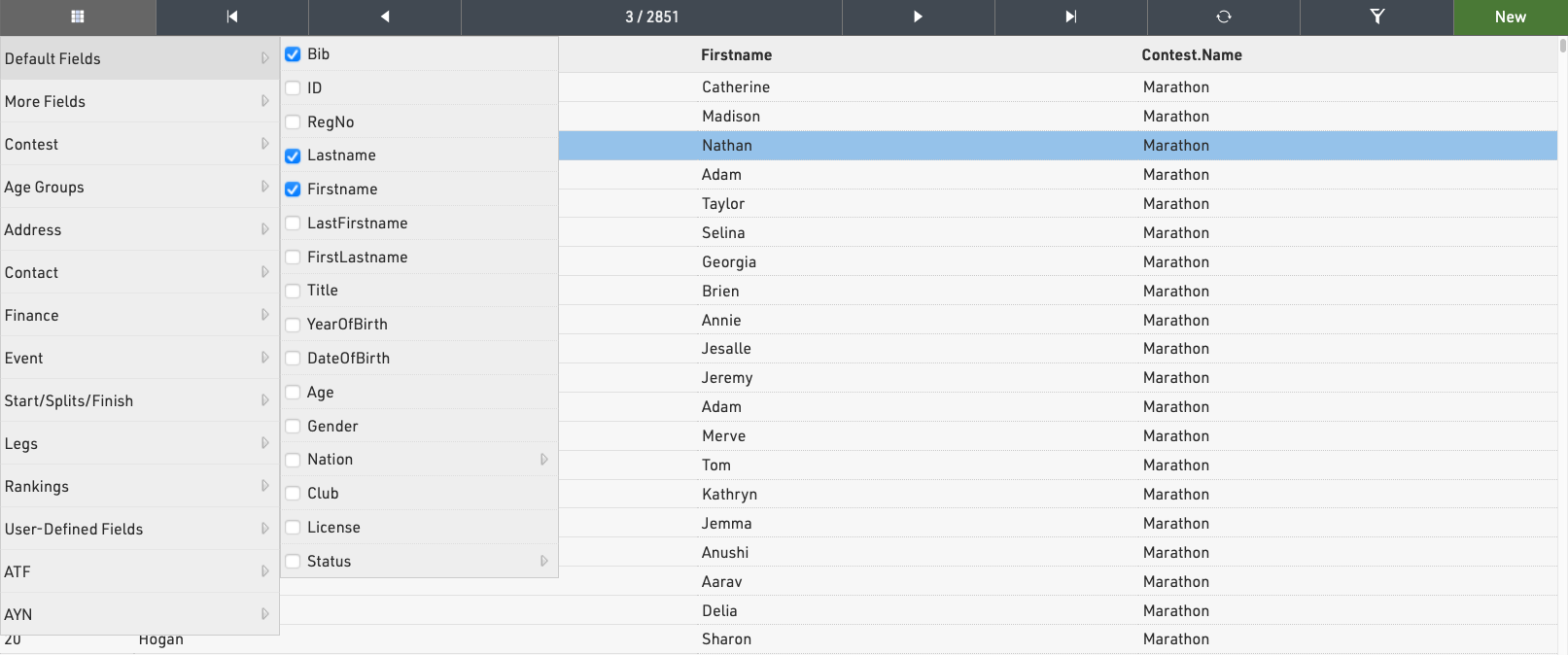
Ordenar / Buscar y Filtrar
Al hacer clic en el encabezado de una columna, puedes ordenar la tabla por esa columna. Presiona el mismo encabezado una segunda vez para ordenar en orden descendente.
Para filtrar la tabla, haz clic en el ícono de filtro en la barra superior y selecciona cómo deseas filtrar a los participantes, ya sea usando uno de los campos estándar o mediante cualquier expresión de filtro. Cuando se aplica un filtro, el botón de filtro se resaltará en color naranja.
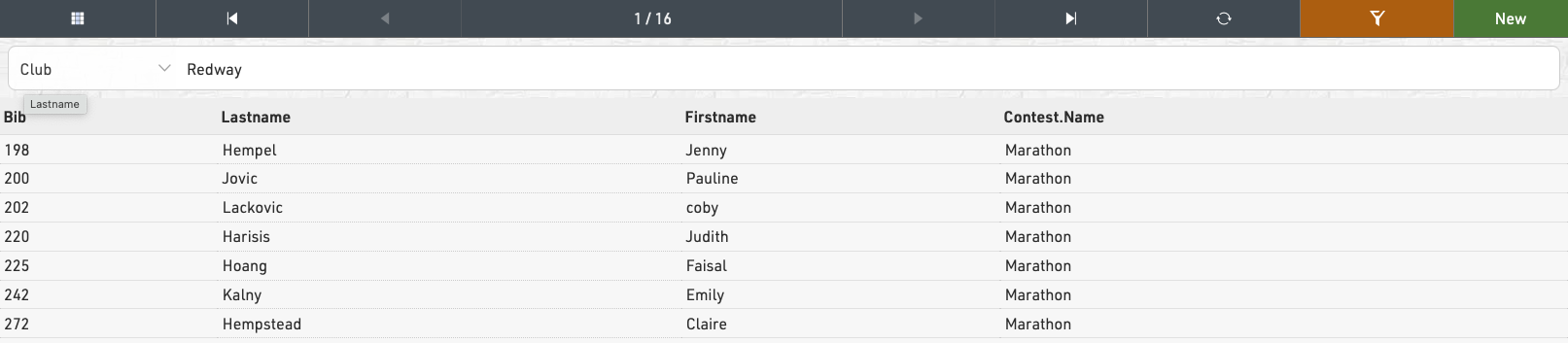
Importar Participantes
Para importar participantes desde una fuente externa, puede importar un archivo Excel/CSV en la Ventana principal->Importar participantes.
Requisitos
El archivo de Excel tiene que cumplir los siguientes requisitos:
- Los datos que desea importar están en la primera hoja de trabajo.
- La primera línea contiene las cabeceras de las Field que determinan en qué Campo se importarán los valores de las columnas.
- El archivo no contiene líneas en blanco entre ellas. En cuanto se encuentre la primera línea vacía, se detendrá la importación.
Lo más fácil es rellenar el ejemplo de una tabla de Excel válida enlazada en la pantalla de importación.
Además, el archivo de Excel debe contener sólo los datos que realmente desea importar. Si el archivo contiene otras columnas, la importación se denegará con un mensaje de error "Columna desconocida". En este caso es posible activar la opción Ignorar columnas desconocidas, pero es un poco arriesgado. Si el título de una columna es incorrecto (por ejemplo, Nombre en lugar de Apellido), la columna será ignorada y los datos se importarán sin ella.
Nota: Para que RACE RESULT 14 pueda leer archivos Excel/CSV/Text, necesitas tener instalado en tu equipo un software de hoja de cálculo como Microsoft Excel o LibreOffice Calc.
Añadir y actualizar participantes
Por defecto, los registros del archivo Excel se añadirán al archivo del evento. Si el archivo Excel no contiene un número de dorsal, se asignará un nuevo número de dorsal de acuerdo con la Configuración del número de dorsal.
Sin embargo, si el archivo Excel contiene la columna Dorsal y se introduce un número, se utilizará este dorsal. A cambio, esto significa que el registro no se importará si el número de dorsal ya existe en el archivo del evento.
Al activar la opción Actualizar participantes existentes, los registros existentes en el archivo se actualizarán con la información del archivo Excel. La opción Mapeo de Participantes Vía define qué registro en el archivo del evento y qué registro en el archivo de Excel se corresponden entre sí. Normalmente, los registros se asignarán a través del número de dorsal, pero también puede elegir, por ejemplo, las dos primeras columnas que pueden ser el apellido y el nombre.
Si no se encuentra un registro correspondiente en el archivo del evento, se creará un nuevo registro, a menos que active la opción No añadir participantes.
Consideraciones Adicionales
Es importante importar únicamente Edad, Fecha de nacimiento o Año de nacimiento. Si importa más de uno de estos campos, entrarán en conflicto entre sí y sus datos serán incorrectos. Puede encontrar más información sobre estos campos en nuestro artículo YearOfBirth and DateOfBirth.
Adapt Data
Main Window->Adapt Data offers numerous functions to change data of several participants at the same time.
Data Analysis
Main Window->Data Analysis offers three functions:
Borrar Datos
Eliminar datos proporciona métodos para eliminar grandes lotes de datos, los participantes individuales o los tiempos se pueden eliminar en la Participants Window.
Primero, seleccione qué datos desea eliminar:
- Participantes
- History Tiempos (Resultados Especiales)
- Datos en tiempo en Bruto
- Valores Sobreescritos (Resultados Especiales)
- Información Bancaria
Luego seleccione los detalles (como competencia), ingrese un filtersi es necesario y seleccione el botón Eliminar.
Se mostrará el número de registros que se verán afectados por la acción de eliminación. Cuando se trabaja con conjuntos de datos grandes, se recomienda crear un backup primero.
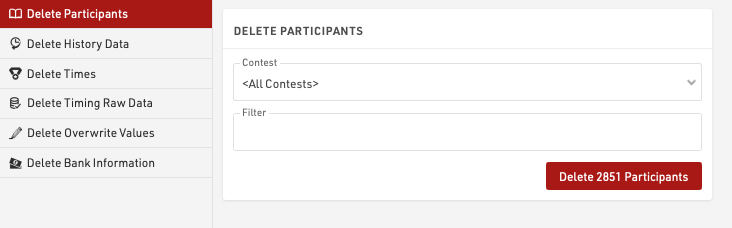
Finance
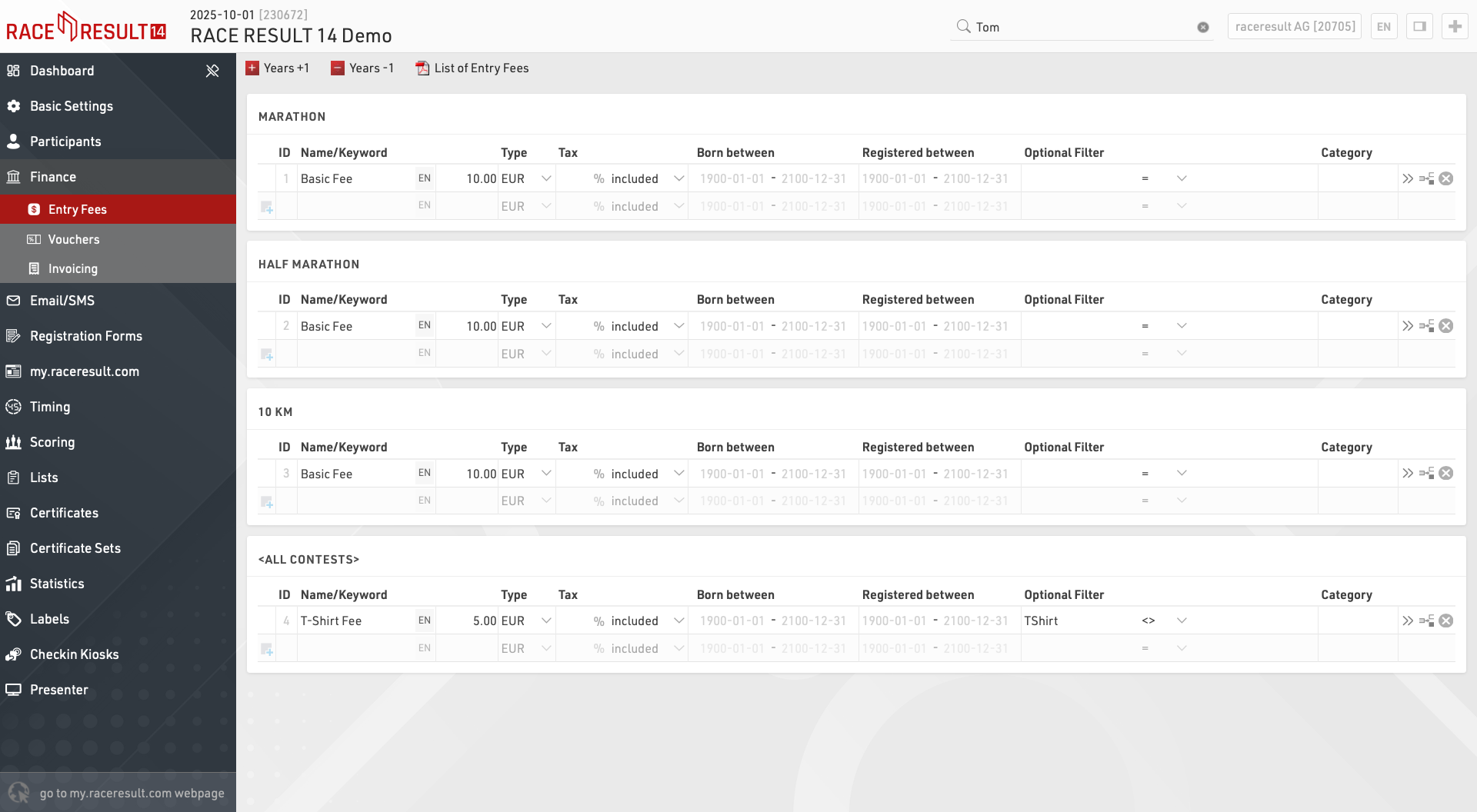
Cuotas de Entrada
Aquí, puede definir cualquier número de cuotas de entrada, ya sean tarifas básicas o tarifas opcionales. La cuota de entrada final para un participante se calculará sumando todas las cuotas de entrada aplicables.

Ingrese un nombre o palabra clave para describir la cuota de inscripción. Este nombre también se mostrará en el registro en línea si se aplica esta tarifa. Luego, ingrese la cantidad o seleccione % en Tipo e ingrese un porcentaje. Todas las cuotas de inscripción en la lista se sumarán y luego se multiplicarán por el porcentaje. Esta es una manera fácil de agregar el IVA/impuestos.
Si la cuota de entrada aplica para todos, asegúrese de Nacido entre e Inscrito entre estén establecidas en 1900-2100.
Si solo ciertos participantes tienen que pagar cierta cuota de inscripción, por ejemplo, aquellos que pidieron una camiseta, ingrese un filtro como ASN5 = 1 o ASN2 <> (vacío)
Asignar un nombre de categoría para la tarifa de inscripción puede ser importante para Vouchers.
Por medio del botón  , puede acceder a configuraciones adicionales:
, puede acceder a configuraciones adicionales:
- Al especificar un campo en Multiplicar con, la cuota de inscripción se multiplicará por el valor en ese campo. Si un ASN guarda el número de camisetas pedidas, el precio de la camiseta se puede multiplicar por el número de ese campo.
- Si marca Mostrar como cuota básica, las cuotas de entrada opcionales se mostrarán en la página del registro en línea.
Cupones
Los Cupones se usan frecuentemente para reducir la cuota de entrada. Si se ingresa un código de cupón en el Campo de Datos Cupón, el sistema buscará la cantidad de ese cupón en la tabla de cupones y reducirá la tarifa de entrada de acuerdo a esta cantidad.

Al crear cupones, puede establecer los siguientes parámetros:
- Código: código del cupón, por ejemplo RACE2021
- Tipo: el monto del cupón puede ser una cantidad fija o un valor porcentual (de la cuota de inscripción). Además, el cupón puede reducir el precio al precio del período de registro anterior o al precio del primer período de registro.
- Valor: ingrese el valor o valor porcentual.
- Categoría afectada: si ha definido categorías para su Cuotas de Inscripción, puede hacer que este cupón se aplique solo a una categoría. Por ejemplo, el cupón podría reducir el precio de la cuota base, pero no el precio de los extras como una camiseta.
- #Veces Canjeable: al seleccionar un número aquí, el cupón se puede canjear solo ese número de veces al registrarse a través del registro en línea.
- Comentario: haga una nota, por ejemplo de quién recibió este código de cupón.
En la mayoría de los casos, configurará códigos de cupón como RACE2021 los cuales pueden canjearse de manera ilimitada, o creará muchos códigos de cupón individuales como K4A7B5DJ que solo podrán usarse una vez. Para generar muchos códigos de cupón individuales, la función Generar Automáticamente puede ayudarlo.
Invoicing
When using online registration you may need to produce invoices for participants with their payment information for accounting purposes. An invoice is a unique and singular document containing a fixed set of data which should not change.
Invoices are not be linked to just a single participant record, they may group multiple participants together under a single invoice. Each invoice contains the data as to which specific entry fees have been linked to that invoice, this allows multiple invoices to be generated for participants for later payments or refunds if required. Invoices have their own set of fields to be used which relate to the invoice settings.
Invoices can also be generated as e-invoices in the ZUGFeRD format. It is important to note that an invoice does not necessarily have to be linked to a payment process and can therefore also be created and sent independently of online payment. One invoice could also contain several payments of different participants.
Creating and sending invoices can optionally be combined with the email confirmation, but is generally independent of the registration process. Application examples for creating and sending invoices can be found in our How To.
Email / SMS
The Email / SMS Module allows for bulk sending of Emails or SMS to participants.
You can create an arbitrary number of templates for different purposes which can be sent through the E-mail / SMS window or may be triggered through an Exporters.
The list on the left shows all templates in your event file which can be rearranged using drag&drop by clicking the free space to the left of the template name.
Templates can be further sorted into folders, to create a new folder, click the Add Folder icon in the Email/SMS Header. By clicking the folder header, the folder can be expanded / collapsed, to sort the items within a folder alphabetically, click the  icon. Empty folders will be deleted automatically when you reload the window.
icon. Empty folders will be deleted automatically when you reload the window.
Clicking the name of a template from the menu opens the settings for that template where the template can then additionally be sent from.
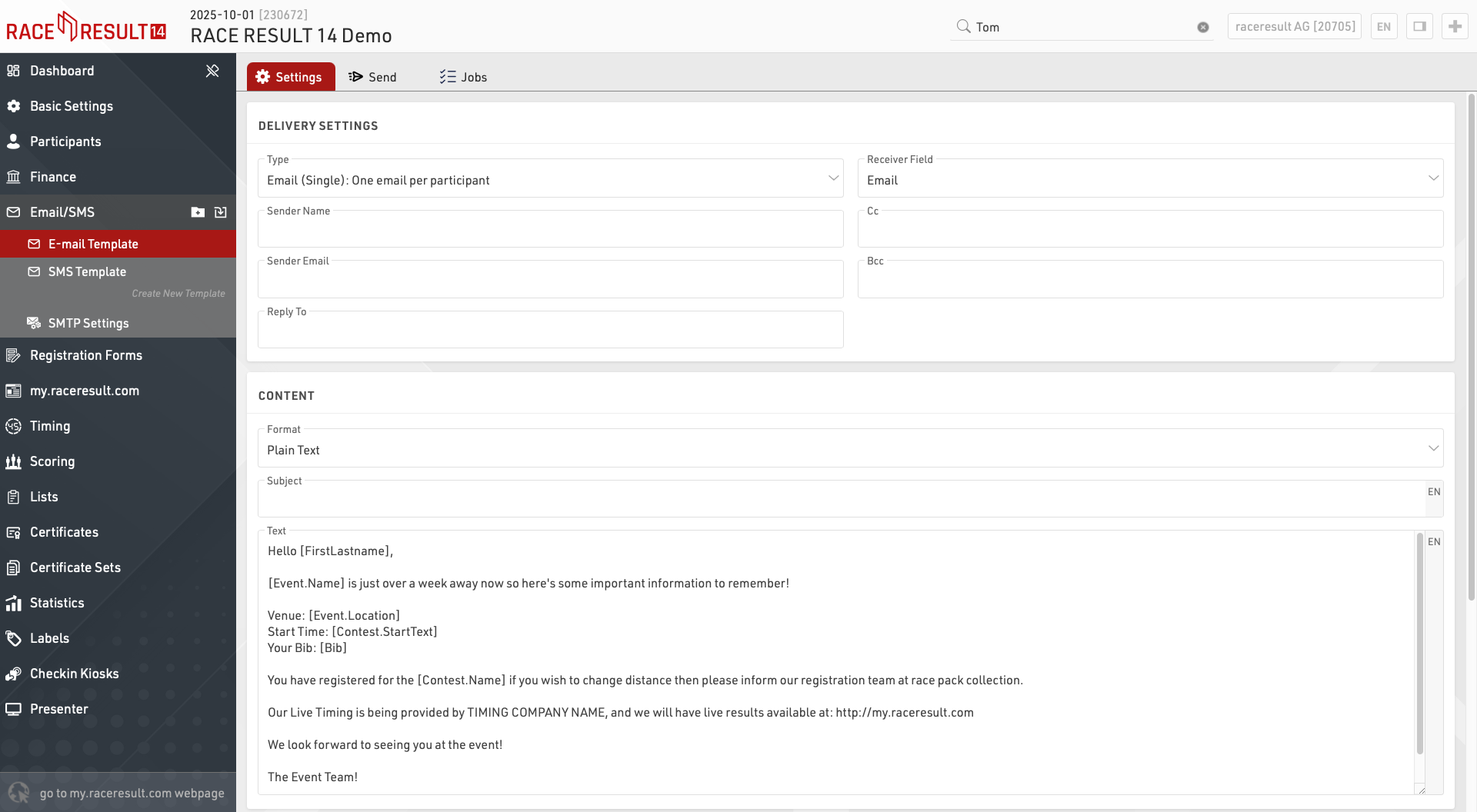
Crear plantillas de correo electrónico/SMS
Al crear una nueva plantilla, primero seleccione el tipo:
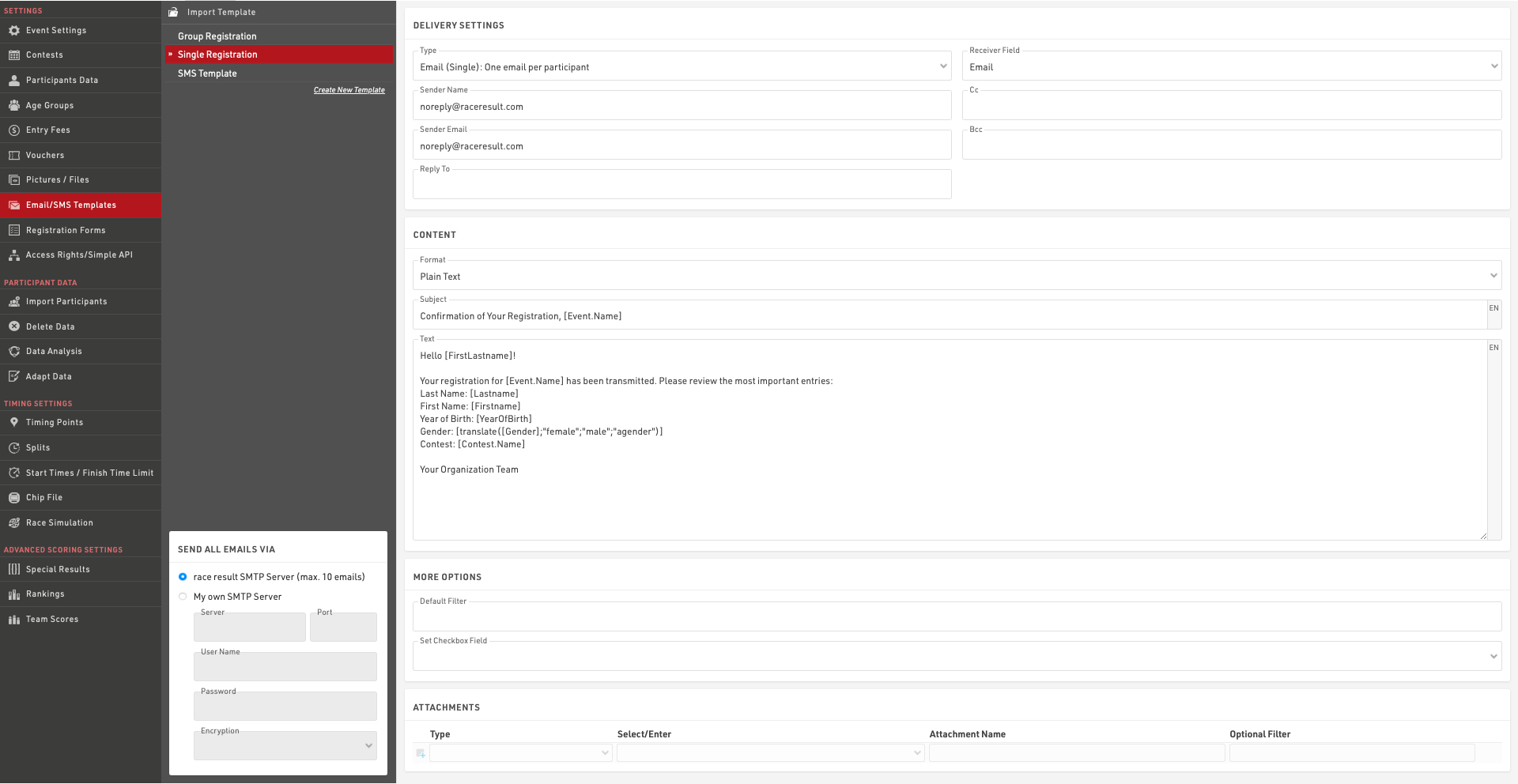
- Correo electrónico (Individual): enviará correos electrónicos individuales a los participantes.
- Correo electrónico (Grupo) Un correo por dirección de correo electrónico: enviará un correo electrónico por cada dirección de correo única dentro de cada registro grupal (definido por el GroupID). Si varios participantes dentro del grupo están registrados con la misma dirección de correo electrónico, entonces el contenido del mensaje se repetirá para cada participante.
- Correo electrónico (Grupo) Un correo por registro grupal: enviará un único correo electrónico por cada registro grupal (definido por el GroupID). Si hay múltiples direcciones de correo electrónico dentro del grupo, todas serán incluidas en el campo Para (to) del correo. El contenido del mensaje se repetirá para todos los participantes del grupo.
- SMS: para enviar mensajes de texto.
- Llamada a servicio web: sirve para activar una solicitud HTTP GET a un servidor externo.
La configuración disponible dependerá del tipo de plantilla.
Más opciones
A veces puede que desees definir direcciones alternativas de destinatarios para correos electrónicos o SMS. Por defecto, el campo Receptor se establecerá en los campos estándar de Correo electrónico o Teléfono celular, pero puedes elegir cualquiera de tus campos adicionales de tipo Campo de texto. Si deseas enviar la misma plantilla de correo electrónico o SMS a múltiples destinatarios, puedes crear una lista de valores separados por punto y coma en el campo que se usará como Campo receptor para la plantilla correspondiente.
Un filtro predeterminado es útil si deseas asegurarte de que la plantilla se envíe solo a ciertos participantes. Más adelante, al enviar los mensajes, aún puedes cambiar el filtro, pero no puedes olvidarte de ingresarlo. Por ejemplo, para asegurarte de que la plantilla solo se envíe a los participantes del concurso 2, ingresa el filtro: filter.
[Contest]=2
Setting an Additional Check Box can helps track to which participants a tempalte has already been sent.
You may want to combine this function with the default filter: Set Check Box when the message was sent and use this default filter for future send jobs:
[Contest]=2 AND [CheckBoxName]=0
Sending Templates
Clicking the Send tab within a template will display the list of participants who will receive the e-mail according to the filter, the right side will also show a preview of the e-mail for each participant.
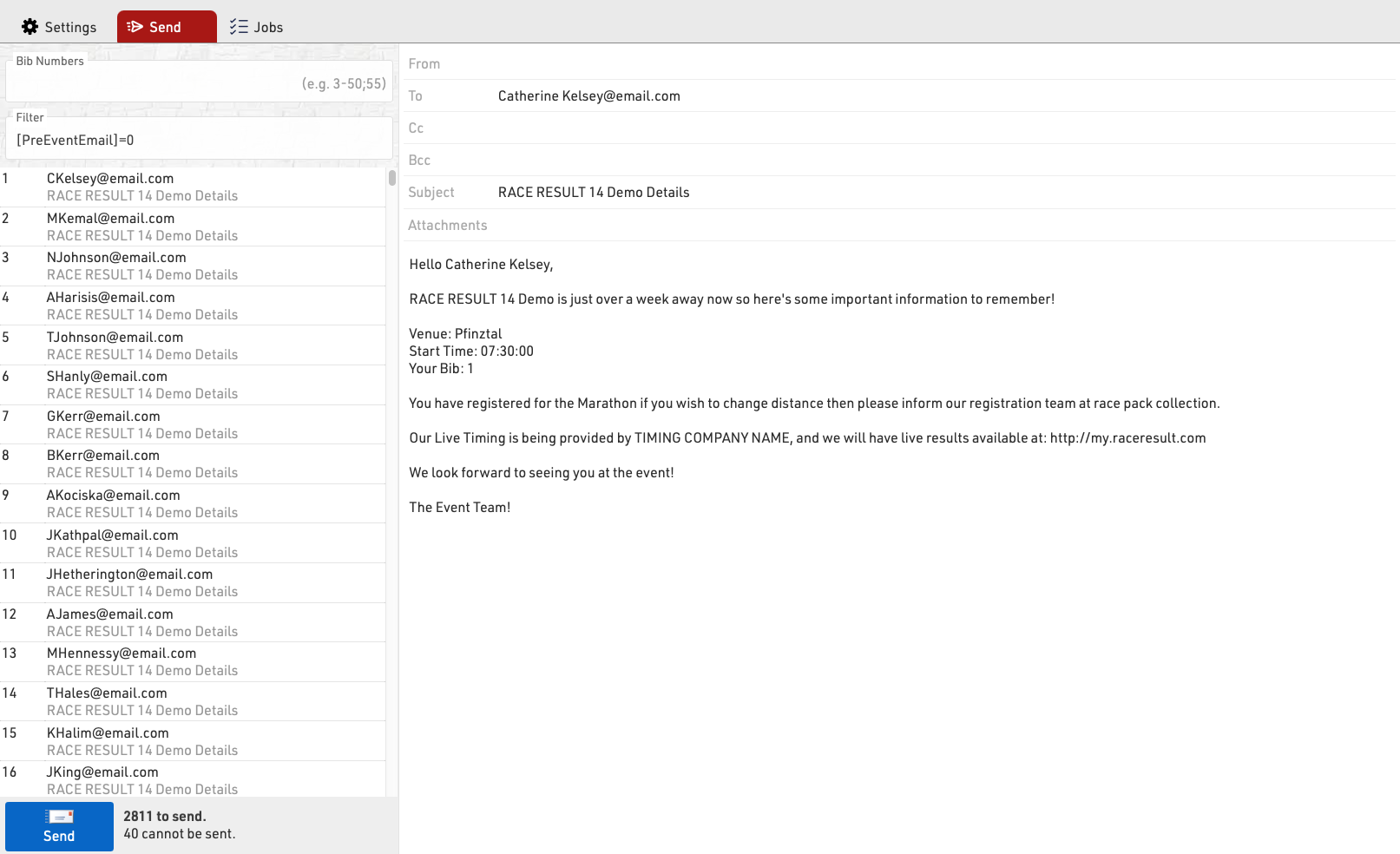
You can choose to send to specific bibs or adapt the filter before sending.
Clicking Send will create a Job which will begin sending all the e-mails, the job will show details for each e-mail. If the job receives an unknown error from the SMTP server it will stop.
Configuración de Email SMTP
Al enviar correos electrónicos desde RACE RESULT 14, puede usar nuestros servidores para enviar un máximo de 10 correos (excluyendo los correos de confirmación de registro automáticos), o puede conectar su propio servidor SMTP para enviar una cantidad mucho mayor. Esta configuración SMTP se aplica a todos los correos electrónicos enviados a través de RACE RESULT 14.
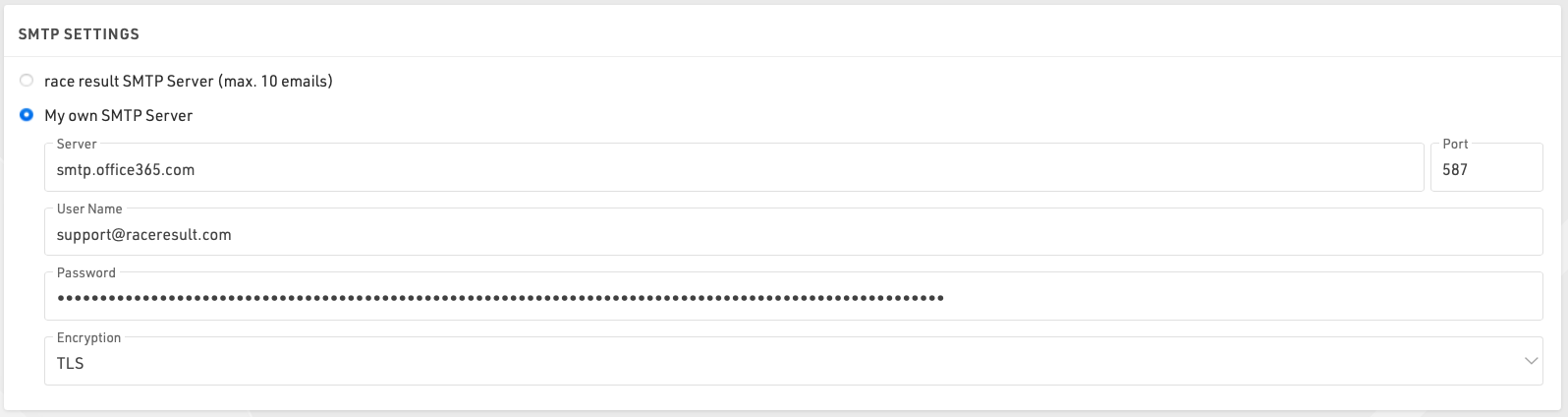
Necesitarás encontrar la configuración de tu servidor de correo SMTP, normalmente están disponibles en tu proveedor de hosting, normalmente el nombre de usuario será tu dirección de correo electrónico con la contraseña correspondiente, ten en cuenta que la contraseña se cifrará cuando se guarde para que no se pueda copiar nuevamente.
Al configurar su servidor SMTP por primera vez, es recomendable probarlo enviándose un correo electrónico a usted mismo. Esto puede hacerse en un evento de prueba agregándose como participante.
Aquí se muestran algunas configuraciones comunes del servidor SMTP. Tenga en cuenta que estas configuraciones cambian y podrían ser precisas solo hasta la fecha de redacción de este artículo (17/3/2020)..
Configurar Office 365 SMTP
- Server address: smtp.office365.com
- Port: 587
- Encryption: TLS
Configurar Outlook SMTP
- Server address: smtp-mail.outlook.com
- Port: 587
- Encryption: TLS
Configurar GoDaddy SMTP Americas
- Server address: smtpout.secureserver.net
- Port: 465 or 587
- Encryption: SSL
Configurar Gmail SMTP
- Server address: smtp.gmail.com
- Port: 587
- Encryption: TLS
Gmail requiere un nivel de seguridad adicional. Para usar un SMTP de Gmail, deberá generar una contraseña adicional en su cuenta de Gmail. Esta contraseña se usará en lugar de la contraseña habitual de su cuenta de Google.
Formularios de Registro
Los formularios de registro se utilizan para proporcionar registro tanto en línea como en el sitio, esto también se puede extender al autoservicio en línea que permite a los participantes actualizar sus datos directamente.
La lista de la izquierda muestra todos los formularios de registro de tu evento. Puedes reorganizarlos con la función de arrastrar y soltar haciendo clic en el espacio libre a la izquierda del nombre del formulario.
Las listas se pueden organizar en carpetas. Para crear una nueva, haz clic en el icono "Añadir carpeta" en el encabezado de listas. Al hacer clic en el encabezado de la carpeta, esta se puede expandir o contraer. Para ordenar los elementos de una carpeta alfabéticamente, haz clic en el icono  Las carpetas vacías se eliminarán automáticamente al recargar la ventana.
Las carpetas vacías se eliminarán automáticamente al recargar la ventana.
Cada formulario de registro es totalmente personalizable y se pueden configurar varios para diferentes propósitos. Cada formulario es de cuatro tipos:
- Inscripción individual
- Inscripción grupal (Ingrese varias inscripciones simultáneamente)
- Autoservicio individual
- Autoservicio grupal
Para acceder al autoservicio, se genera una URL única para cada participante, que contiene una clave única de seguridad. Esta URL se puede recuperar mediante la función Changelink().
Cada formulario de registro generará una URL única que se puede abrir directamente o se puede incluir en la página de registro de my.raceresult.
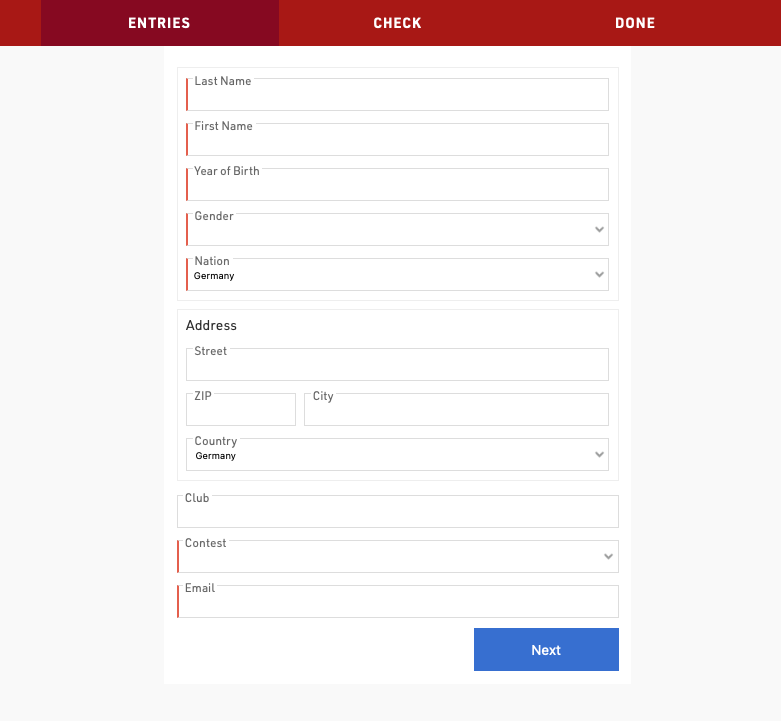
Configuración General
Período de Activación / Registro
Defina el intervalo de fechas para el que debe estar disponible un formulario de registro, o active / desactive manualmente un formulario por completo.
Tenga en cuenta que la fecha/hora corresponde a la zona horaria de su archivo de eventos.
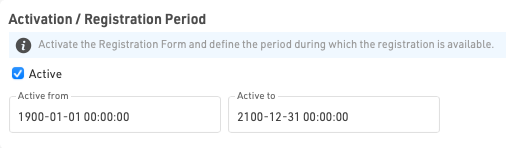
Tipo de Resgistración
Establezca el título y el tipo de formulario para el formulario de registro.

Si utiliza un registro de grupo, también deberá definir los valores mínimo, máximo, predeterminado e incremental.

Debe entenderse "incremental" como el número de nuevas entradas agregadas cuando el usuario hace clic en "agregar registro" en el formulario.
Al crear un formulario de autoservicio (ya sea individual o grupal), puede aplicar un filtro para definir para qué participantes el formulario debe estar disponible o qué participantes deben incluirse en el grupo.
Además, para los formularios de autoservicio grupal, puede definir opcionalmente el campo de identidad: este es el campo en el que los participantes deben coincidir para ser parte del mismo grupo, como club si administra el registro de un club/equipo. De forma predeterminada, esto utilizará el ID de grupo.

El autoservicio grupal también se puede filtrar si es necesario.
Competencia / Límite de Registro
Si el formulario de registro solo debe estar disponible para una competencia específica, seleccione la competencia aquí y, opcionalmente, defina un límite de registro.
Si se selecciona "Todas las competencias", el límite de registro se aplicará al recuento total de participantes. Tenga en cuenta que los límites de competencias individuales se pueden aplicar en el formulario de registro.

Si desea excluir solo ciertas competencias de un formulario, puede hacerlo usando Input Fields Extended Settings
Integración con una página Web
Vea Website Integration para obtener más información sobre cómo incorporar formularios de registro en su propio sitio web.
Formulario de Registración
Cada formulario de registro puede contener un número arbitrario de pasos, donde cada paso puede capturar/mostrar datos diferentes.
Un formulario de registro típico contendrá al menos dos pasos, el primero para capturar los datos del participante y un segundo, como una página de verificación para confirmar que los detalles son correctos y aceptar los términos y condiciones aplicables.

El paso debe tener un título, que se muestra en la barra de navegación superior durante el proceso de registro. Los pasos individuales también pueden tener una fecha activa "desde/hasta" si ciertas opciones solo deberían ser válidas durante un período de tiempo específico. Opcionalmente, el texto del botón "Siguiente" se puede personalizar.

Al navegar hacia adelante/atrás entre pasos, el servidor calcula el contenido que se mostrará; de esta manera los formularios pueden calcular datos de forma dinámica. También es posible forzar un paso para actualizar los datos mostrados usando la opción "Configuración extendida".
Pago en línea
El pago en línea le permite capturar el pago directamente como parte del registro, cuando estén habilitados, los pasos adicionales para seleccionar y realizar el pago se generarán automáticamente cuando se cargue el formulario de registro.
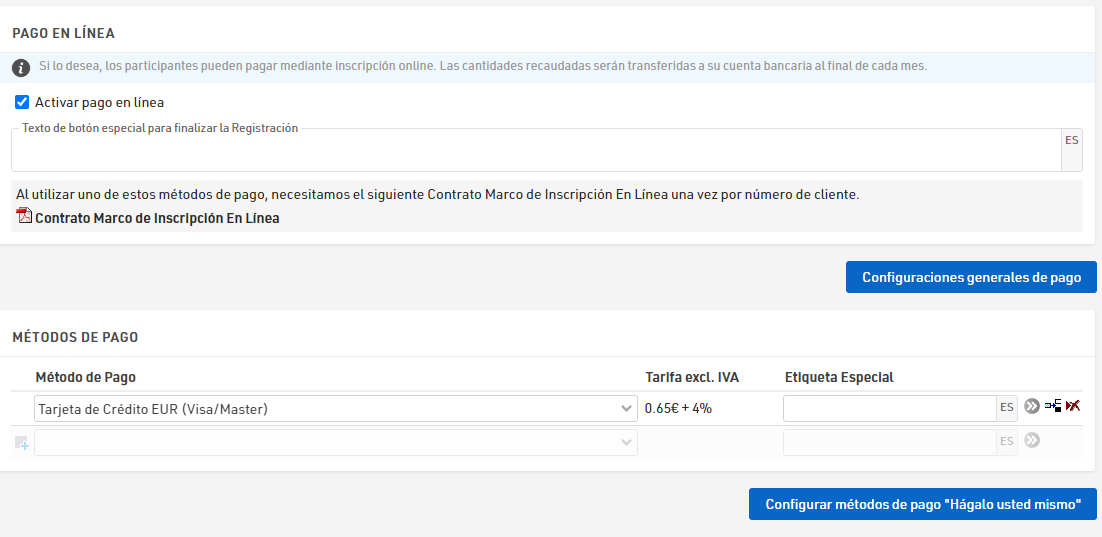
Métodos de Pago
RACE RESULT ofrece una gama de opciones de métodos de pago a través del registro en línea, tenga en cuenta que no todos los métodos de pago están disponibles en todos los países.
Para los pagos en los que RACE RESULT recibe las tarifas, se requiere el Contrato de registro en línea, se mostrará un enlace a este cuando se seleccione un método de pago que así lo requiera. Estos métodos de pago están sujetos a tarifas y pago de acuerdo con el contrato, las tarifas para cada método se muestrarán en la configuración.
El texto del botón especial para finalizar el registro se muestra para los métodos en los que el usuario no es redirigido a una página de pago diferente (por ejemplo, SEPA, transferencia bancaria o pagos en efectivo).
Métodos de Pago Instantáneos
El participante realiza el pago directo en línea, normalmente con una tarjeta de crédito o débito, disponible para transacciones en EUR, CHF, GBP, USD únicamente con Europa.
El participante puede realizar una transferencia en una fecha posterior a cuentas RACE RESULT en Alemania o Suiza, éstas sólo se marcarán como pagadas una vez que se reciban los fondos.
Proceso de pago "Hágalo Usted Mismo"
Si tiene una cuenta con una plataforma de pago compatible, los participantes realizarán el pago directo a través de esa plataforma, que luego se pagará directamente en su cuenta, todo esto es bajo su propio riesgo. Tenga en cuenta que, por lo general, el pago con tarjeta de crédito es el único método de pago admitido dentro de estas puertas de acceso de plataformas de pago, aunque usualmente puedan ofrecer varios métodos de pago diferentes.
Deberá ingresar los detalles de su cuenta de acuerdo con el método seleccionado.
Los métodos de pago disponibles y sus cargos se describen en el artículo siguiente.
Página de Confirmación
La página de confirmación se agrega automáticamente como un paso al final del registro después del último paso definido en el formulario o el pago en línea si está habilitado.
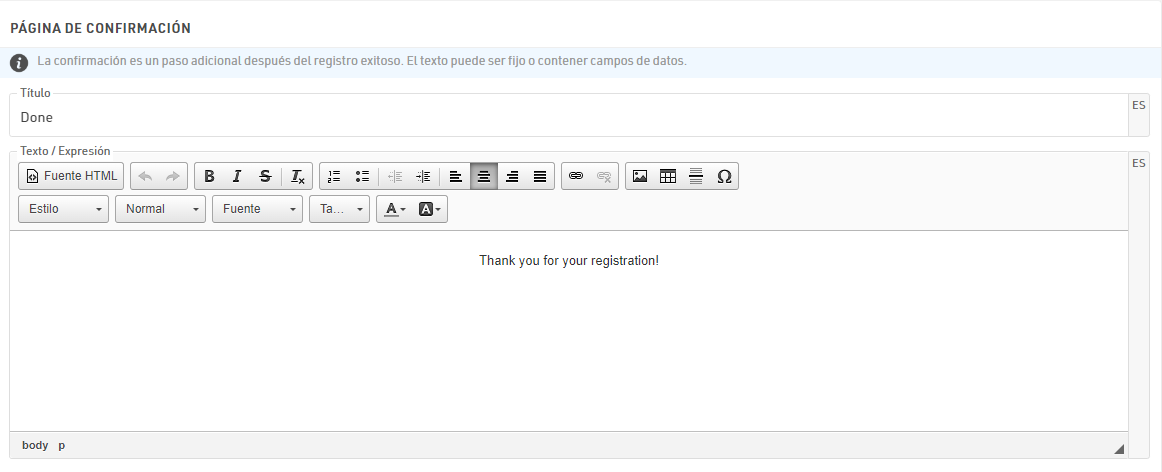
A la página de confirmación se le puede dar una etiqueta y luego permite que se ingrese un texto HTML completamente personalizado.
Además, es posible usar cualquier campo o función en la confirmación para mostrar los datos del evento o del participante, tenga en cuenta que para los registros de grupo, los datos solo se muestran para el primer participante del grupo.
De forma predeterminada, siempre se muestra un botón para ingresar un nuevo registro debajo de la confirmación.
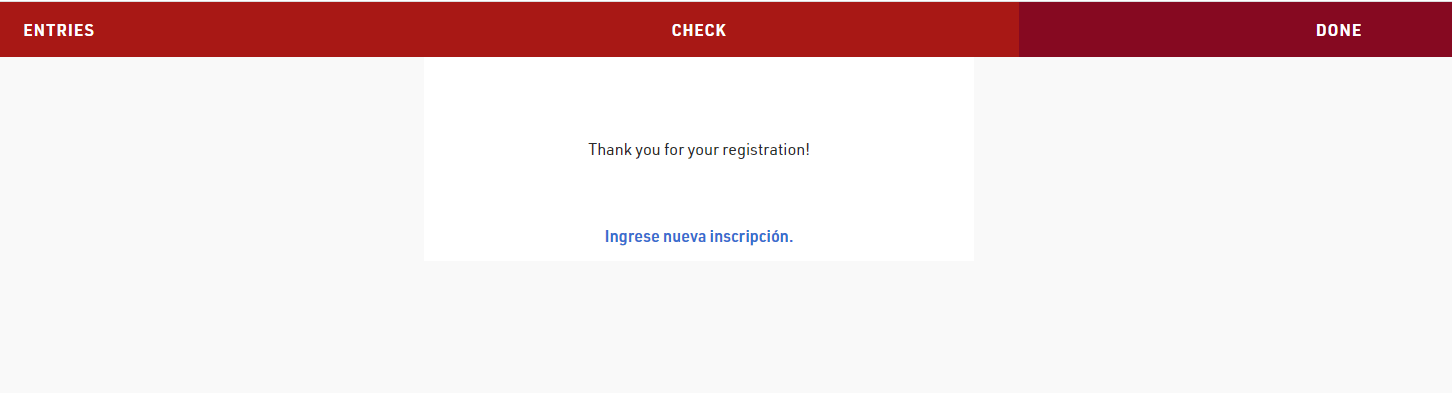
Acciones después de guardar
Después de guardar, las acciones se activan cuando se completa un registro, ya sea después del último paso en el formulario de registro o del pago en línea, si está habilitado.
Guardar Valor
Esto se puede utilizar para guardar un valor en los registros de registración que no se puede determinar antes del final del proceso de registro, por ejemplo, un número de factura único o un identificador de registro.
El valor se puede guardar en cualquier campo predeterminado o campo adicional y se debe ingresar como un campo regular de Expression que puede usar cualquier otro campo o función. Opcionalmente, se puede aplicar un filtro para guardar solo este valor para participantes específicos.

Enviar E-mail
Enviar correo electrónico permite el envío de cualquier preconfigurado Email/SMS Template, a menudo se utiliza como una confirmación de registro. Se pueden filtrar diferentes plantillas para diferentes participantes si es necesario, por ejemplo, un correo para "Registración de Grupo" se puede configurar de manera diferente a una "Registración Indivudual".

Imprimir Certificado
Esto se debe usar cuando el formulario de registro se usa para "registro en el evento" que podría usarse, por ejemplo, para imprimir un número de dorsal directamente después del registro.

Guardar Certificado
Guardar un certificado puede ser útil en relación con un campo de firma, donde la firma en un formulario de renuncia se guarda como PDF.

Configuración Avanzada
La configuración avanzada se aplica a todos los registros a través del formulario de registro para personalizar el comportamiento o el estilo.
Configuración
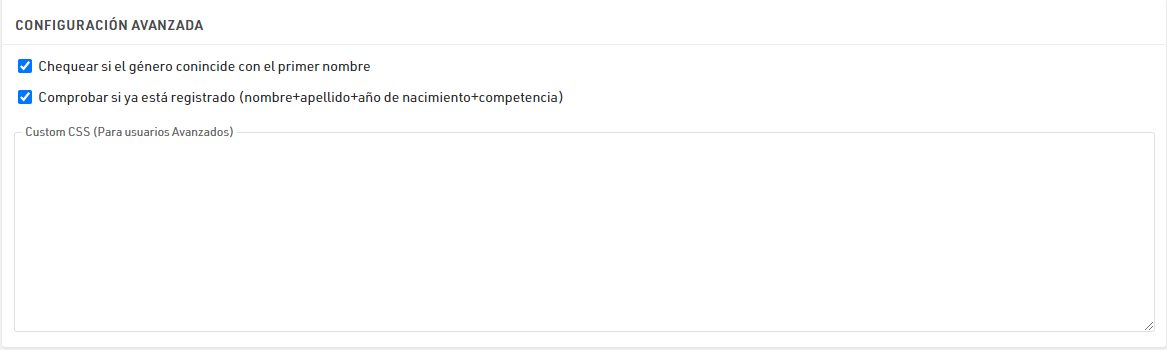
Comprobar si el género coincide con el primer nombre - esto advertirá al usuario si potencialmente ha ingresado un género incorrecto basado en el primer nombre. Los datos utilizados aquí se basan en las tendencias de todos los eventos almacenados en los servidores RACE RESULT y no son fijos de ninguna manera.
El cheque ya está registrado -solo acepte un registro si no existe un registro ya existente con el mismo Nombre, Apellido, Año de nacimiento y en el mismo Concurso para evitar registros/pagos duplicados.
CSS - CSS personalizado que se aplica a toda la página en la que se carga el formulario de registro.
Almacenar Valores Adicionales

Esto permite la captura de datos adicionales específicos que se almacenarán con cada registro, el valor se puede guardar en cualquier campo predeterminado o adicional. Opcionalmente, se puede aplicar un filtro para guardar solo esto para participantes específicos. Estos se almacenan cuando se captura el registro y, por lo tanto, se guardan antes de que se activen las acciones posteriores al guardado.
Los valores adicionales solo se almacenarán cuando no formen parte de los campos del formulario de registro habitual. Esto último siempre tendrá prioridad. También se pueden utilizar campos adicionales para filtros "mostrar si".
Tenga en cuenta que, con la excepción de la Expresión de origen, los valores deben ingresarse como texto sin formato y no como una expresión RACE RESULT, lo que significa que no debe haber comillas alrededor del valor para el texto sin formato.
Hay una serie de fuentes diferentes de las que se pueden extraer los datos.
| Valor Fijo | Un valor de texto fijo que se almacenará en un campo. |
| Expresión | Calcular un valor de un Expressions para almacenar. |
| Valor Máximo + 1 | Toma el valor máximo actual para el campo especificado para todos los participantes registrados, más uno. |
| Valor Máximo + 1 (Competencia) | Toma el valor máximo actual para el campo especificado para todos los participantes registradosen el mismo competencia, más uno. |
| Parámetro URL | Almacena el valor del parámetro de consulta de URL especificado. |
| URL | Almacena la URL completa desde la que se cargó el formulario de registro. |
| Nombre el formulario de Registración | Almacena el nombre del formulario de registro |
| Idioma/Lenguaje | Almacena el idioma utilizado durante el proceso de registro, este será el idioma de my.raceresult.com cuando se utilice el registro en línea estándar. Tenga en cuenta que esto solo se requiere para aplicaciones especiales como Language predeterminado, el campo siempre se almacenará al guardar los datos de registro. |
| Group Registration Count | el número de participantes registrados en el registro de grupo. |
| Value From Login Record | Recupera el valor del campo especificado para el registro del participante que está conectado actualmente, cuando se usa la función de inicio de sesión my.rr. |
-
-
-
-
-
-
-
-
-
Configuración General de Pagos
TLa configuración general de pago se relaciona con el pago de tarifas de RACE RESULT de acuerdo con el contrato de registro en línea.
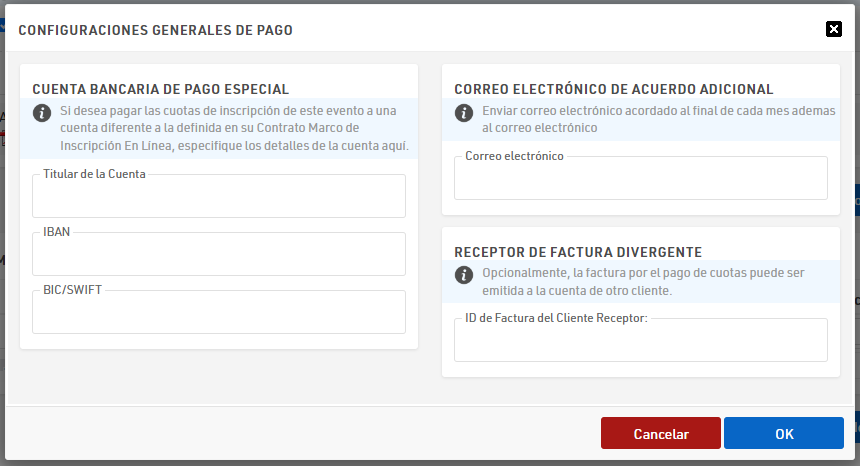
Cuenta bancaria de pago especial
Si desea que las tarifas se paguen directamente a una cuenta diferente a la establecida en su contrato, por ejemplo, el organizador en cuyo nombre está actuando, puede proporcionar los detalles de la cuenta aquí.
Correo electrónico de liquidación adicional
El resumen de los detalles de pago puede enviarse adicionalmente a una dirección de correo electrónico especificada aquí.
Receptor de facturas divergentes
Si el pago se debe pagar a un titular de cuenta de RACE RESULT diferente, puede proporcionar su número de cuenta aquí.
Error Messages
If an error occurs during the saving of a registration then an e-mail will automatically be sent to you with the description of the error.
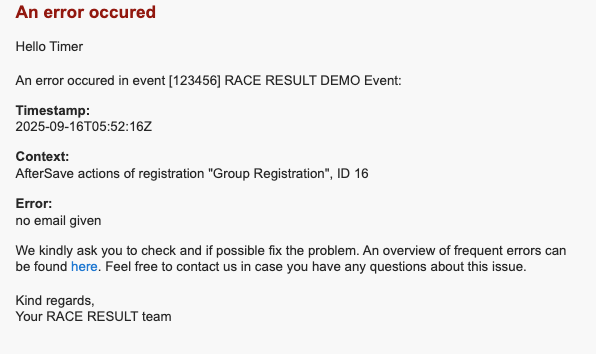
Possible causes for errors include:
- E-mail Sending Errors
- No E-mail template selected
- Invalid SMTP configuration
- Missing or invalid recipient e-mail address
- Invalid template configuration
- Mail Server errors
- After-Save actions
- Attempting to use a print action with no printer connected
- Online Payment Errors
- Invalid or missing DIY Payment gateway credentials
The content of the e-mail should indicate the cause of the error, if you do not understand what is causing the error you can contact support@raceresult.com
Some common E-mail SMTP errors are explained here.
Note:
The ID listed in the context is the ID of the participant whose registration triggered the error. Quickly identify the participant in question by using the participants view filter, for example with the expression [ID]=123.
my.raceresult.com
The my.raceresult.com page is used to configure the registration and results platform my.raceresult.com and to handle inquires from my.raceresult.com
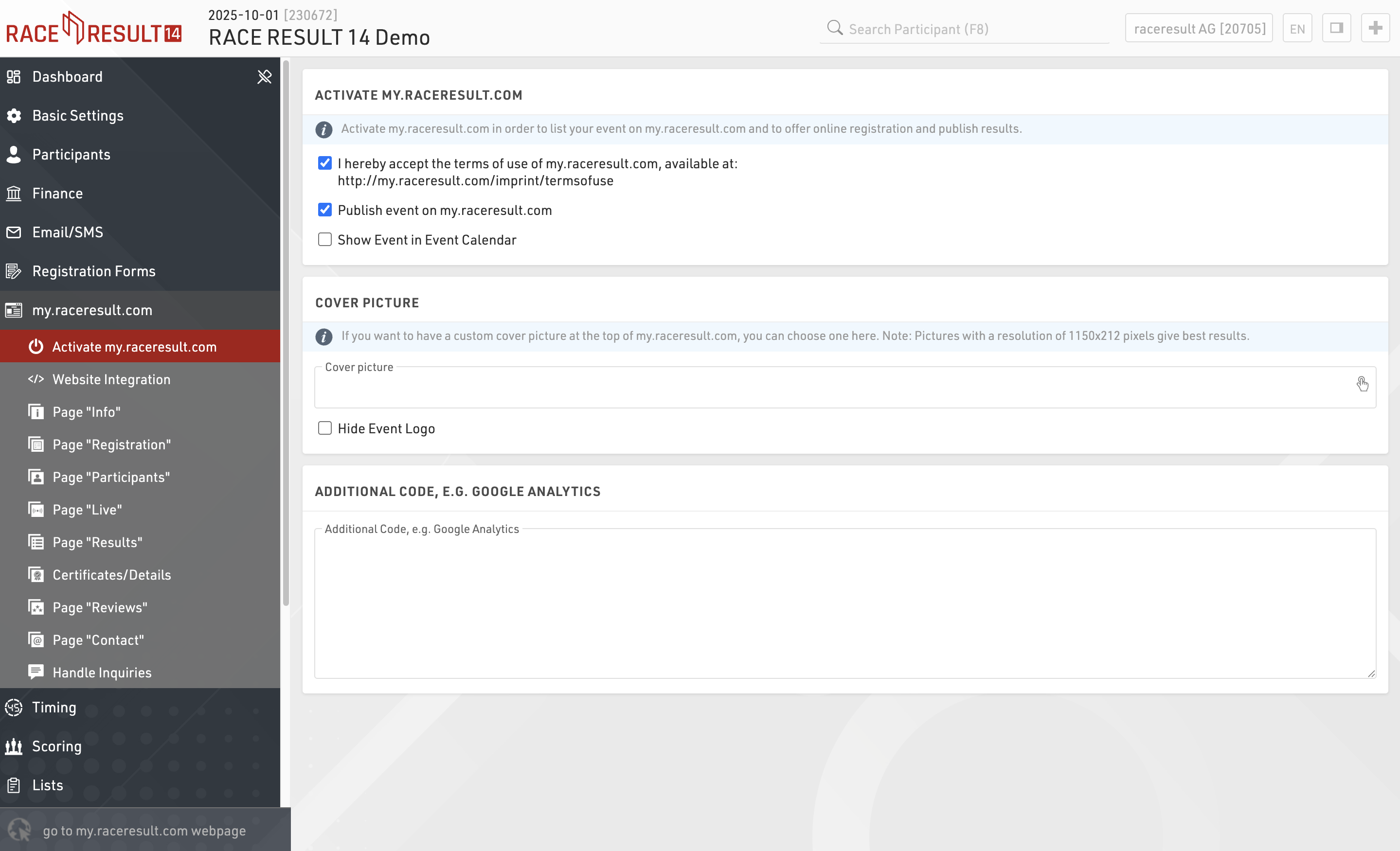
Activate my.raceresult.com
In order to show your event in the calendar on my.raceresult.com, to use the online registration, and to publish results, you need to first accept the terms of use as advertised and then publish the event using the checkboxes.

By default the event will be published in the main event calendar on my.raceresult.com, if you wish to hide it from these lists you can untick the box to show the event in the event calendar.
When viewing the event a banner is shown at the top of the page, by default a standard cover picture is used, depending on the type of event you have selected in Basic Settings > Event settings.
You can choose to upload your own banner image to use here instead, the size of the banner 1150x212px, images which do not conform to this size may be stretched or compressed in order to fit.
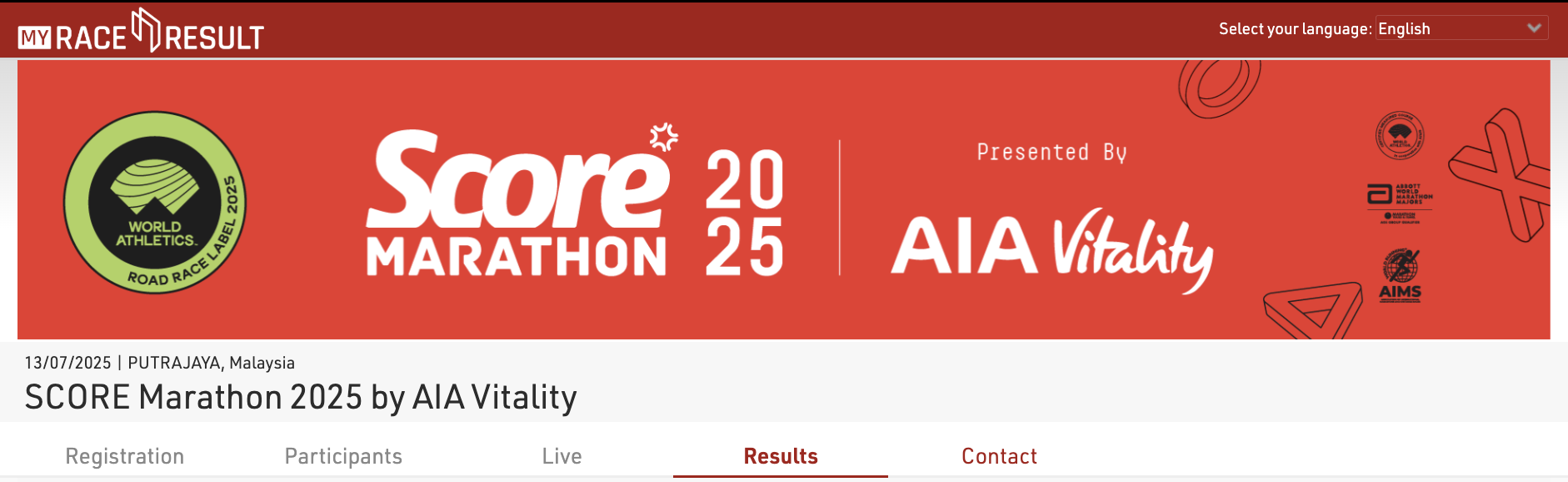
If you uploaded an event logo, it will display. As the event logo will overlap with the banner, you can hide it by ticking the box to "hide event logo".
Note that the cover picture is cached by your browser, if the image does not change after updating this then you may need to clear your browser cache, or alternatively try to open the page in a private/incognito window or a different browser.
Website Integration
RACE RESULT offers numerous options to embed online registration and results seamlessly in your event website.
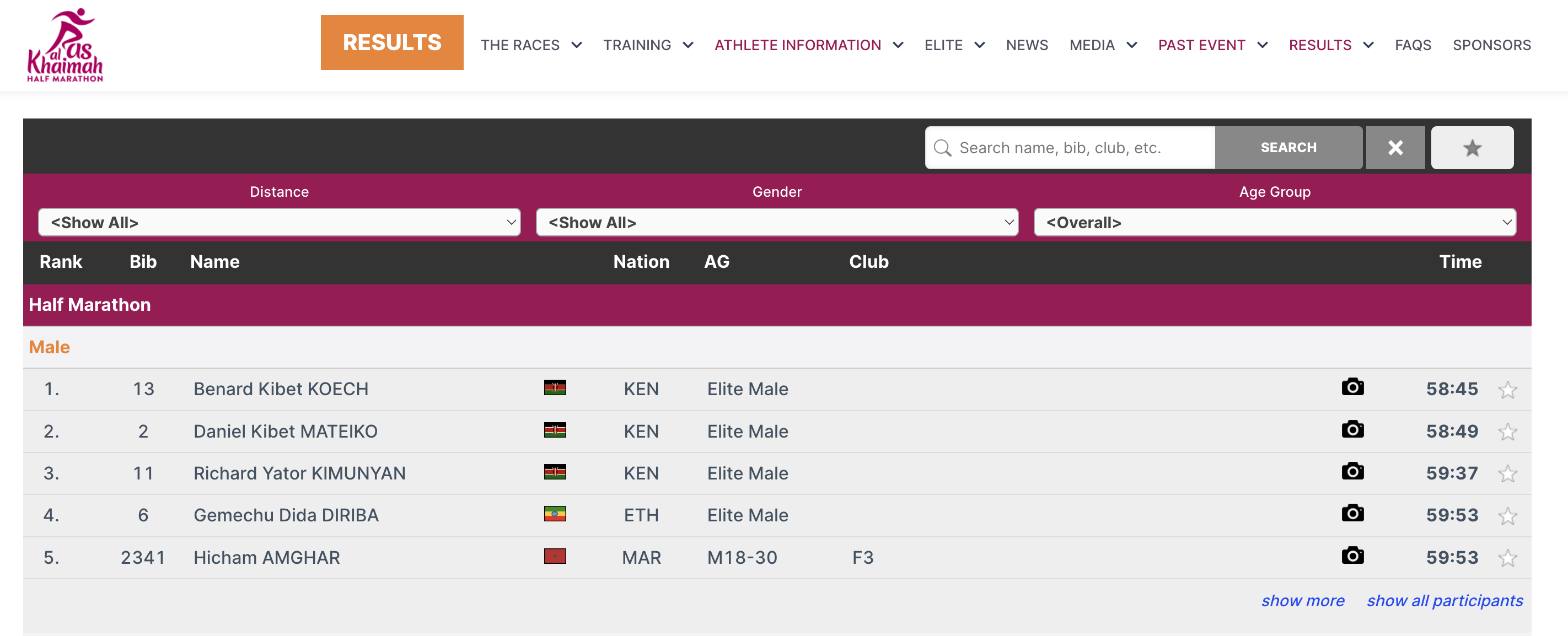
This is done through small Javascript snippets that load the results directly into your website (no iframes). All CSS styles from your website will be applied to the online registration and results as well. Where needed, you can add CSS to fine-tune the appearance.
The Javascript code that needs to be copied and pasted to your website can be found in Basic Settings->Website Integration.
The below articles explain the different types of embed code in more detail.
For the results this may look like this:
<div id="divRRPublish" class="RRPublish"></div>
<script type="text/javascript" src="//my.raceresult.com/RRPublish/load.js.php?lang=en"></script>
<script type="text/javascript">
<!--
var rrp=new RRPublish(document.getElementById("divRRPublish"), 58385, "results");
-->
</script>
<style>
/* Add custom CSS here or elsewhere to change the design */
</style>
In the screenshot above, some of the colors of the results frame have been modified, this is done using custom CSS in the style tags.
Pages
my.raceresult.com contains multiple sub pages for each event which can be used for different purposes, and can be hidden / displayed separately.
Certificates / Details
As part of the personal results page under Participants / Live / Results pages you can additionally show a customised header for each participant and publish certificate sets.
Header Area
The Header Line shoudl be written as an Expression and can contain text and fields. This is displayed at the top of the popup window and is always shown even when scrolling.
Header Text allows you to enter custom text or HTML to be displayed as a header, this is displayed above the Splits details or any published details list.

Start/Splits/Finish
The Splits settings are consistent across all published lists when enabled, see Detailed Results.
Publish Certificates

Select which certificate sets should be published and for which contests, individual sets can be enabled or disabled as required, or a general active date range can also be defined.
By default a preview of the certificate is shown as visible in the designer, you can alternatively upload a custom image preview to be shown instead. Similarly the name of the certificate set will be shown or a custom label can be defined.
Links

In the popup window, you can also publish personal links to other websites which you can define here. Customize the URL by using an expression to forward participants to a custom landing page, such as their personal race photos or videos.
Photos
You can link directly to an individual participant's event photos with one of the below-listed integrations. Select the platform to link to, enter the platform's Event ID, and it will show samples of the first 5 photos for that participant which also link to a unique gallery for that participant. If matching is done on an alpha-numeric bib number you can match this using the optional field.
Available Photo Integrations
Handle Inquiries
Athlete can file inquiries by filling out the inquiry form on the Contact page of an event on my.raceresult.com]. It serves to standardize communication between participant and race director/timer.
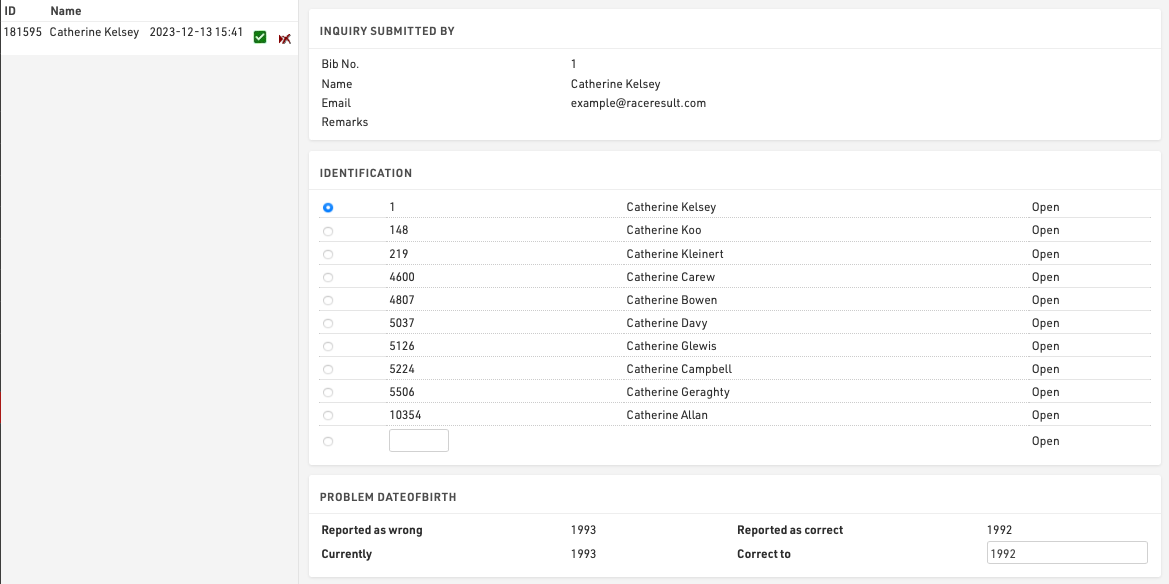
On the left side you can see all the inquiries which were submitted for this event. By clicking on an entry in the list the inquiry is shown on the right side. By clicking on the delete-icon in the list you can remove the inquiry completely or mark it as 'done' (in case you have already responded to it by email or phone).
There are five steps to handle an inquiry.
- Determine which participant sent the inquiry. Under Identification you can find some suggestions.
- The reported problems are displayed. Determine how to correct these.
- Optionally choose to send a response email and fill up the text.
- Optionally enter some notes (for internal reference)
- Click on Correct to finish editing, correct the problem and send the response email.
Timing
The Timing window contains important timing settings and the main interface for connecting to timing systems during the event.
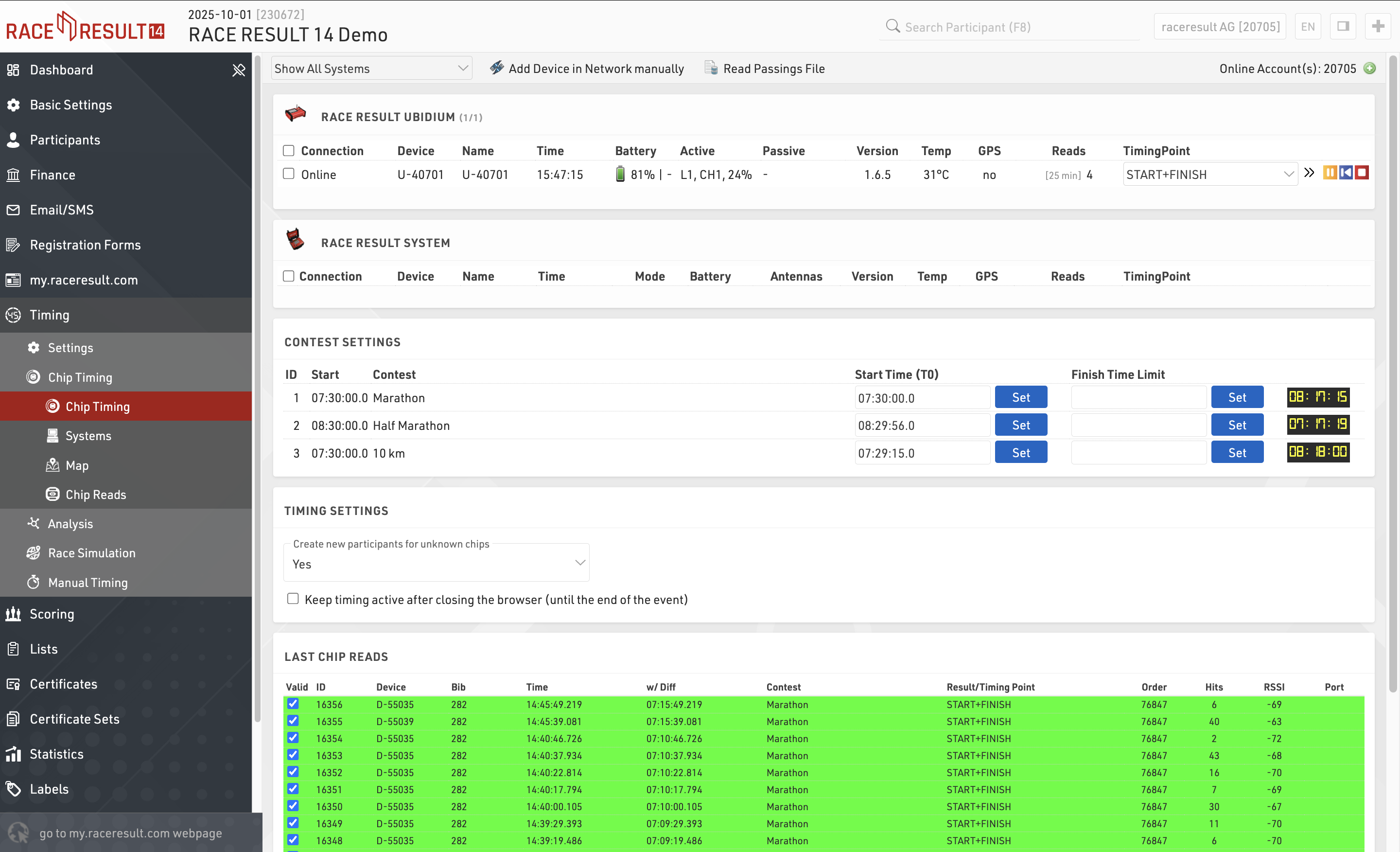
By default the Settings page will be opened if the current date is before the start of the event, after which the Chip Timing page will be opened automatically.
Ajustes del Cronometraje
La configuración controla principalmente cómo deben manejarse los datos de cronometraje sin procesar en RACE RESULT 14.
Puntos de cronometraje – Cada registro de datos sin procesar debe asignarse a un punto de cronometraje que identifique dónde fue registrado, por ejemplo, la SALIDA, la LLEGADA o tus puntos intermedios de cronometraje en el recorrido.
Archivo de chips: Un archivo de chips ayuda a identificar a qué participante debe asignarse un registro de datos sin procesar.
Tiempos de salida / Límites de tiempo de llegada – El tiempo oficial de salida (T0) que se utilizará para cronometrar la carrera. Este se usa en la configuración de puntos intermedios o resultados especiales para calcular los tiempos de carrera. Opcionalmente, se puede establecer un tiempo máximo.
Exportadores / Reenvío – Activan el envío de correos electrónicos, SMS o la exportación/reenvío de datos a plataformas de terceros si es necesario.
Chip Timing
Chip Timing is used to handle the connections to your timing systems and the flow of raw timing data.
Analysis
Under Analysis you will find some tools which are useful for analysing your event whilst it is ongoing, these are designed you aid you with Timing the event by identifying any erroneous data, most often caused by participant error.
Race Simulation
This tool serves to simulate the race before race day to make sure all your settings are correct. You can either generate all times all at once (so you basically get the final results after race day) or you can simulate the times live. The latter is helpful to test functions like announcer screens or result screens.
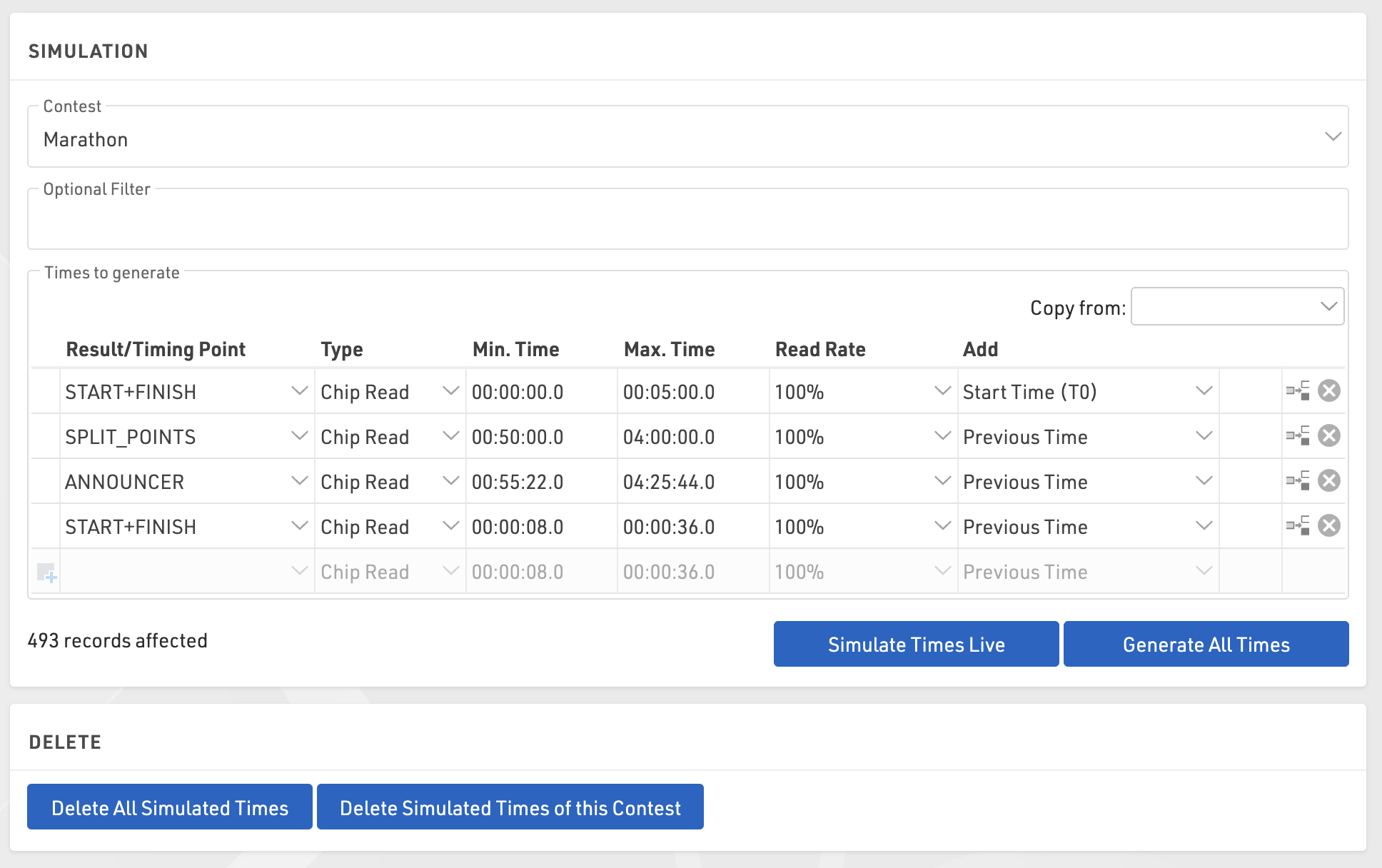
To use the function first select a contest for which times shall be generated and optionally enter a filter if not all participants shall be part of the simulation.
Manual configuration
Select which timing points should be used and enter a minimum and maximum time for each passing you want to simulate. In most cases, you will use the Add function to add the previous time in order to make sure that the time is greater than the previous time. Add T0 to your start detection. For realistic timestamps, set T0 to a realistic time as well. Your minimum/maximum time will then be the sector times. Example:
- Start: min 0:00, max 5:00, Add T0
- 10K: min 30:00, max 60:00, Add Previous Time
- 20K: min 30:00, max 60:00, Add Previous Time
- 30K: min 30:00, max 60:00, Add Previous Time
- 40K: min 30:00, max 60:00, Add Previous Time
- Finish: min 5:00, max 10:00, Add Previous Time
Copy from Splits
If you are using splits you can generate your race simulation based on the splits you configured under Scoring > Splits. To copy your split setup use the Copy from dropdown menu. Under the section labeled Splits select the contest you want to copy settings from.
Generate Times
Then click Generate All Times to generate all times all at once or Simulate Times Live to simulate the times live. In the latter case, you can see the clock running next to the button and you can also increase the speed of the clock. In most cases, you will open another browser tab or window to check the results of the live simulation while the Race Simulation tool remains open and running.
You can also select a Read Rate less than 100% if you want to simulate some missed reads at the start or if some timing points will not be passed by everyone (for example an optional timing line to donate a certain amount).
Cronometraje Manual
La herramienta Cronometraje Manual se puede utilizar para registrar tiempos manualmente para cada participante, ya sea como una hora de Split primaria o finalización o como una copia de seguridad manual. También se puede para conectarse a dispositivos seriales que transmiten datos.
Ajustes del Puntaje
La configuración de puntuación define cómo RACE RESULT 14 utiliza tus datos en bruto para calcular los tiempos de cada participante.
La opción más simple es usar Splits, que ofrecen la configuración más rápida para carreras que siguen un patrón estándar, con una salida y llegada definidas, como una carrera punto a punto o con un número fijo de vueltas. Los Splits también generan automáticamente muchos de los tiempos y clasificaciones necesarios para las listas, así como segmentos adicionales (legs) que pueden abarcar varios Splits. Además, los Splits generan una amplia variedad de campos para cada uno, incluyendo diferentes formatos de tiempo, clasificaciones y ritmo (pace).
Para carreras más complejas o métodos de puntuación personalizados, puede que necesites definir configuraciones más avanzadas.
Resultados especiales: Los resultados son campos asociados a un tiempo, que pueden extraerse o calcularse a partir de los datos en bruto (Raw Data) o de los Splits u otros datos. Estos resultados pueden ser necesarios para ciertos tipos de eventos, como carreras con vueltas variables.
Clasificaciones: Revisión de la configuración de clasificaciones específicas, por ejemplo, clasificación general, por género o por grupo de edad
Puntuación por equipos: Una puntuación por equipos, por ejemplo, suma los tiempos de los tres mejores atletas de cada club y crea una clasificación basada en el tiempo total del equipo.
Nota: Por defecto, un archivo de evento ya incluye clasificaciones generales, por género y por grupo de edad. Solo necesitas trabajar en las clasificaciones si deseas que se calculen de una manera diferente o si quieres calcular clasificaciones adicionales.
Splits
Splits are defined for each Contest individually, allowing for an easy way of adding additional timing points to a particular contest and also defining contest specific rules where appropriate. Split setup can be copied from another Contest.
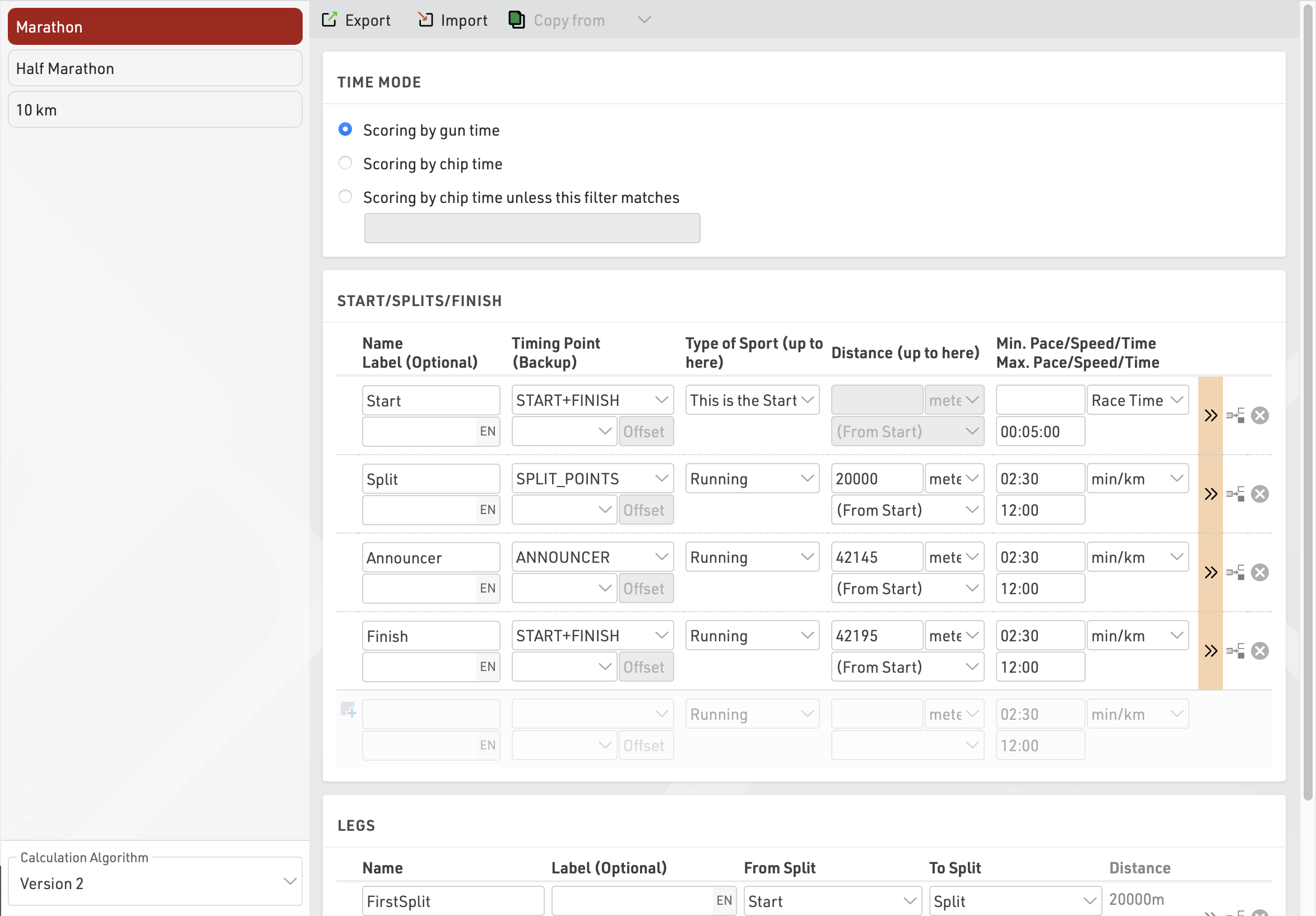
Resultados Avanzados
Los resultados avanzados se definen con las siguientes configuraciones.
Primero, elija una identificación y un nombre para el resultado. Se puede acceder a los tiempos de los resultados ya sea mediante el ID o el nombre del resultado, consulte Time Fields.
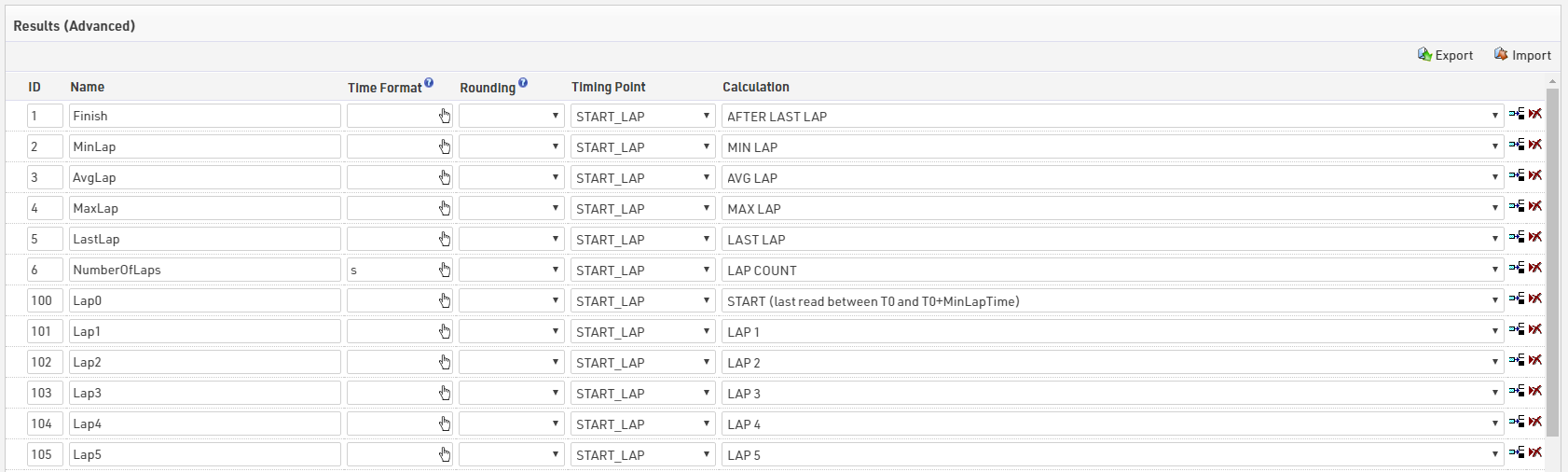
Asegúrate de elegir tus ID sabiamente para que sean intuitivos:
- Por ejemplo, guarde la vuelta 1 en el resultado 21, la vuelta 2 en el resultado 22, la vuelta 3 en el resultado 23, etc., en lugar de la vuelta 1 en el resultado 27.
- Asegúrate de dejar espacios en blanco en tus identificaciones; tal vez quieras agregar algo intermedio más adelante.
- Utilice los números de identificación bajos para obtener resultados importantes; estos serán más visibles en la ventana de participantes.
- La convención es que el resultado con ID 1 es el resultado más importante, generalmente el tiempo Final.
A continuación, opcionalmente puede seleccionar un Time Format que define cómo se mostrarán los tiempos, por ejemplo h:mm:ss. Este redondeo de tiempo tendrá prioridad sobre el Contest Settings, si no define un formato de hora, se utilizará el formato de la Configuración del concurso. Por lo general, definiría el formato de hora por concurso e ingresaría un formato de hora para un resultado solo si ese resultado necesita un formato diferente.
Si tienes resultados como número de vueltas o puntos, que son un valor numérico en lugar de un tiempo, puedes usar el formato de tiempo: s
Lo mismo se aplica para Time Rounding. Si el resultado se debe rendondear de forma distinta a la definida en la configuración del concurso, seleccione una opción de redondeo.
Clasificaciones
Al usar una Clasificación, se pueden calcular los rangos para todos o algunos participantes de acuerdo a cualquier tipo de métrica. Estos rangos luego se pueden usar en las listas, los certificados o en cualquier otra parte del software.
Nuestras plantillas de eventos tienen las tres Clasificaciones más comunes ya configuradas de forma predeterminada: una clasificación general, una clasificación de género y una clasificación de grupos de edad. Puede editarlos o configurar Clasificaciones adicionales para calcular, por ejemplo, un campeonato de ciudad.
Lea el artículo a continuación para descubrir cómo configurar sus propias Clasificaciones.
Para cada Clasificación se calcularán estos campos de rango.
Puntuación de Equipo
Una Puntuación de Equipo agrupa a varios participantes (por ejemplo, del mismo club) a un equipo y calcula valores como la suma o el promedio de sus tiempos, y clasifica al equipo en comparación con los otros equipos. Estos valores luego se pueden mostrar en listas, certificados o en cualquier otra parte del software.
El resultado final de una Puntuación de Equipo se puede ver como esta lista:
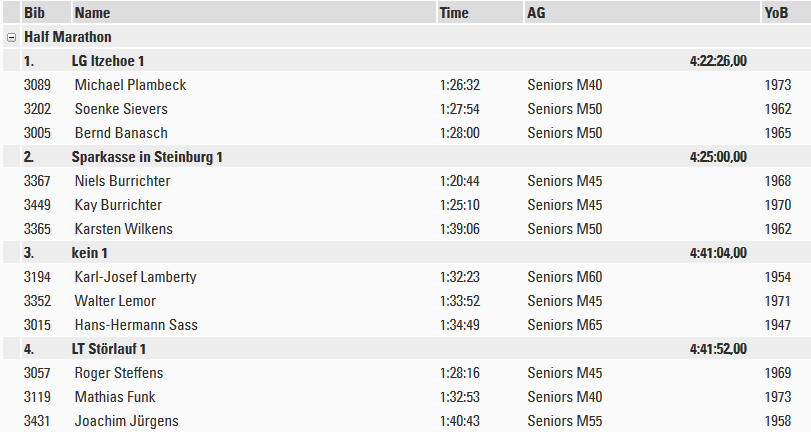
De manera determinada, un archivo de evento nuevo tiene dos Puntajes de Equipo pre-configurados (vea Ventana Principal -> Puntajes de Equipo:
- Puntuación de Equipo 1 (nombrado "Team Score") crea equipos de tres por club y suma sus resultados de meta.
- Puntuación de Equipo 2 (nombrado "Team Results M/F") crea equipos de tres hombres o tres mujeres por equipo, suma sus resultados de meta y puntúa a los equipos de hombres y de mujeres de manera separada.
En la Ventana Output, encontrará dos listas ("Team Results", "Team Results M/F") las cuales muestran los resultados de las dos puntuaciones de equipo.
En la mayoría de los casos, cualquiera de estos puntajes de equipo puede usarse sin modificaciones o con pequeñas modificaciones. Por ejemplo, es posible que desee cambiar el número de participantes por equipo de 3 a 5.
Sin embargo, si planea crear puntajes de equipo especiales, deberá ir más a fondo en la configuración. Estos se describen en las subsecciones.
Lists
Lists are the most important method for getting data out or RACE RESULT 14, and are used for a variety of applications - printed results, publishing online results, presenter screens, creating custom statistcs lists, checklists for verifying results or any custom report you need.
The list on the left shows all lists in your event file which can be rearranged using drag&drop by clicking the free space to the left of the list name, list names highlighted in blue are published online through my.raceresult.com.
Lists can be further sorted into folders, to create a new folder, click the Add Folder icon in the Lists Header. By clicking the folder header, the folder can be expanded / collapsed, to sort the items within a folder alphabetically, click the  icon. Empty folders will be deleted automatically when you reload the window.
icon. Empty folders will be deleted automatically when you reload the window.
Clicking the name of a list from the menu opens an overview page for that list.
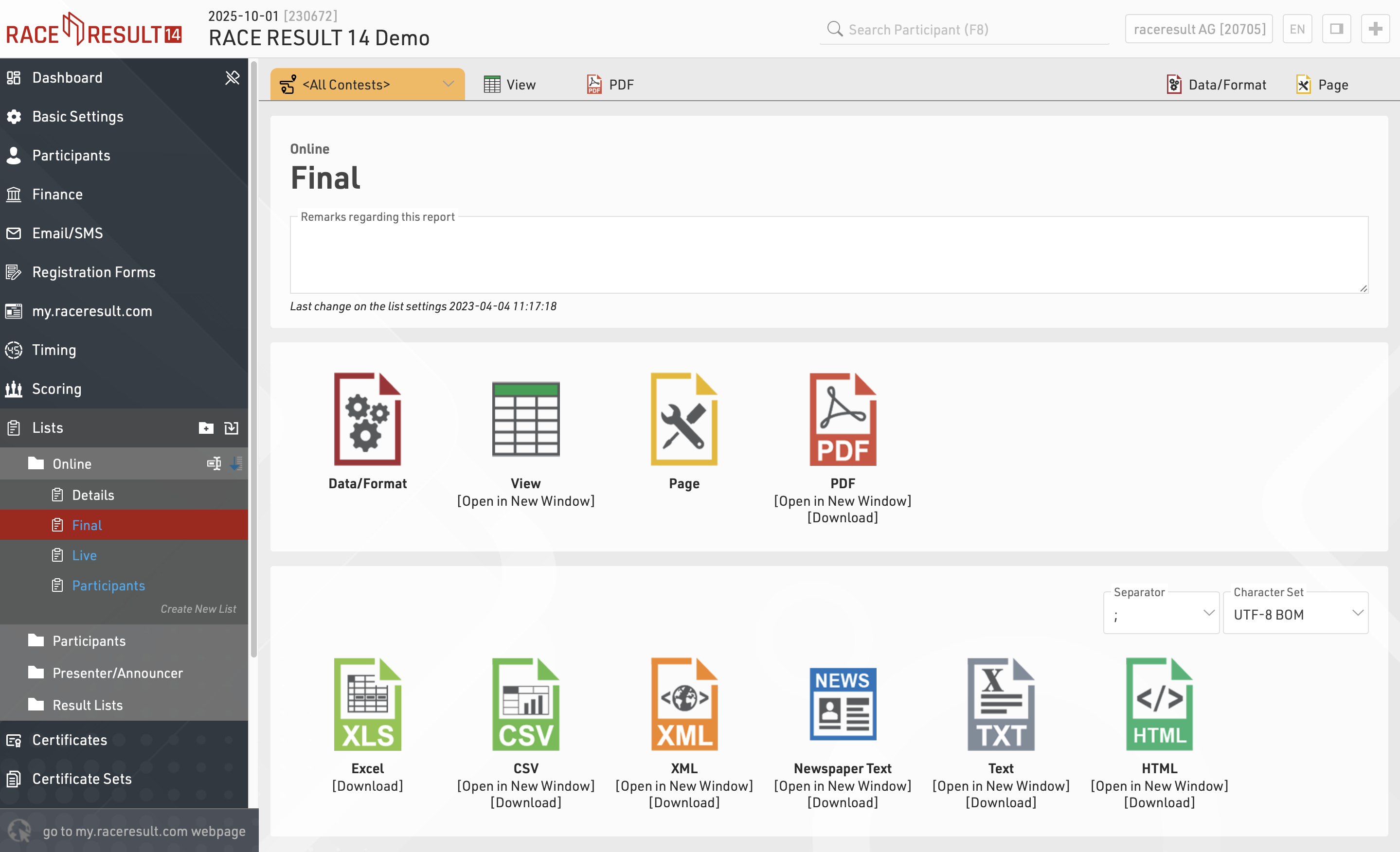
Lists show a defined set of fields for a specific set of records. The settings of a list determine:
- which participants are shown
- which data fields (columns) are shown
- how the records are sorted
- how the records are formatted
- how the page is formatted (page format, margin etc)
The settings of a list are split into the tabs Data/Format and Page. Data/Format contains all settings regarding the data shown on the list and how it is formatted, whereas the Page settings concern the general page layout and are only relevant for the PDF and HTML output form.
To view a list click the View button or tab, this can also be opened in a new window, lists can also be opened directly to the View tab by double clicking the list name from the menu. A PDF view of the list can also be previewed or downloaded.
Lists can also be exported in different formats as EXCEL, CSV, XML, TXT and HTML.
Data/Format Settings
The Data/Format Settings tab is divided into three sections: Grouping/Sorting, Fields/Columns and Filter. Each of those sections will be explained in the following. According to the settings and selections made in those sections, the participant data will be displayed in the list.
Grouping/Sorting
This section defines how the records on the list will be sorted.
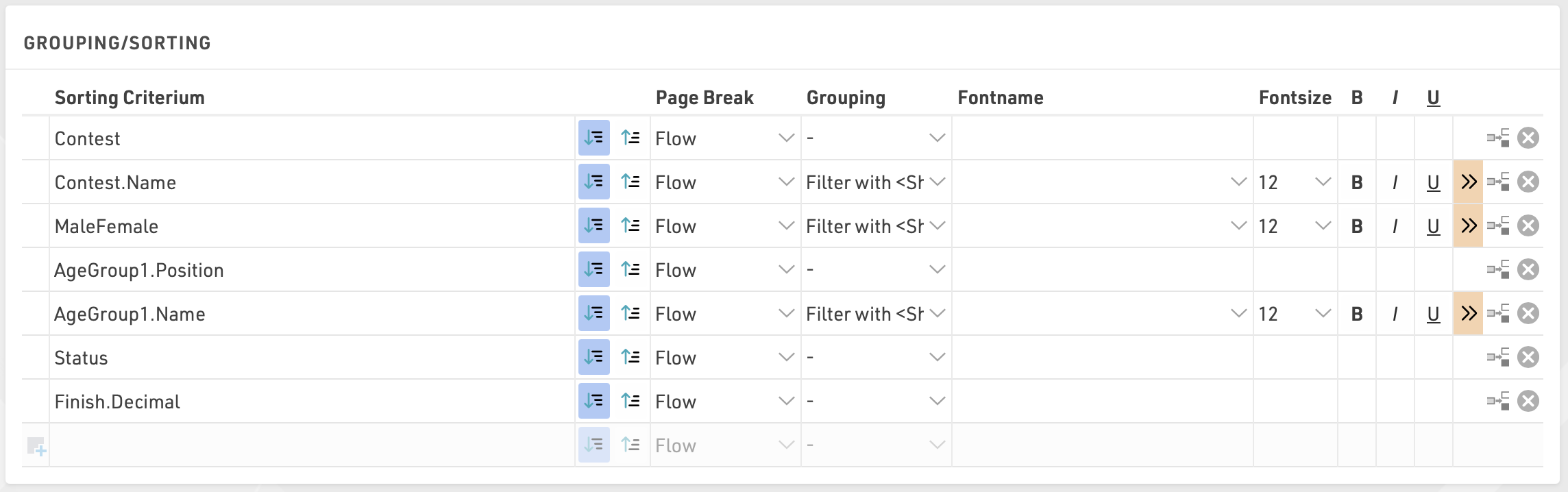
Simply select one or more fields from the Field Wizard which pops up below the input box. The list will be sorted by the first field and, if this field is not decisive, by the second, and so on. Additionally, for each field, choose if the records shall be sorted in ascending or descending order.
Fields can also be used as a Grouping or Filter, when used as a Grouping then a group header line will be inserted for each group value on all output types. Alternatively a list can be filtered by a group, with this setup an additional dropdown will appear in the preview and also on my.raceresult.com for each filter which can then show all groups, filter to a specific group, or ignore this level of grouping all together (if filter with ignore is selected). Filter is particularly useful for online results to make these easier to navigate / filter to the data somebody actually wants to view.
This list is grouped by contest, gender and age group:
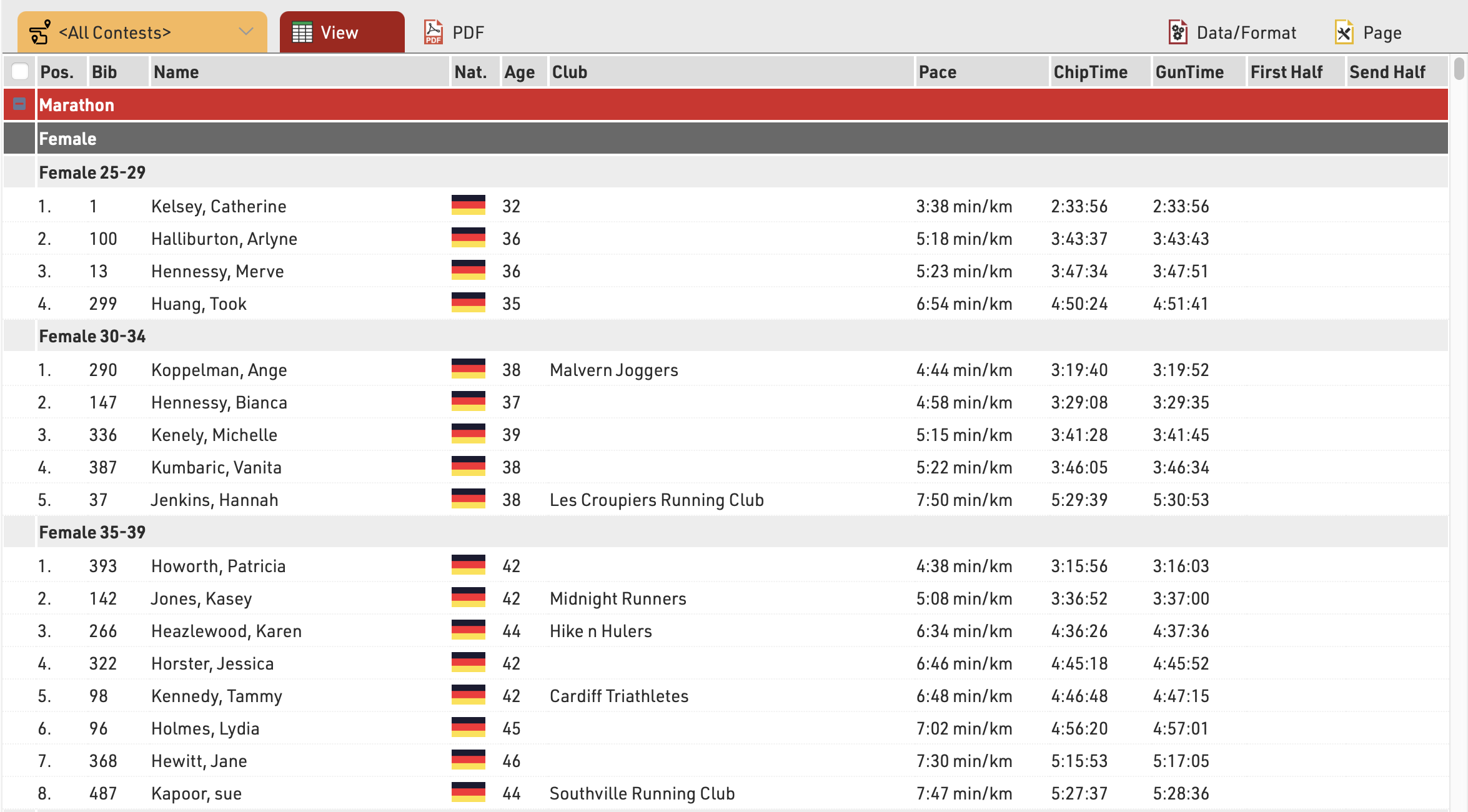
and below the same list using a filter instead of simple grouping, where each level can be filtered using the dropdown menus.
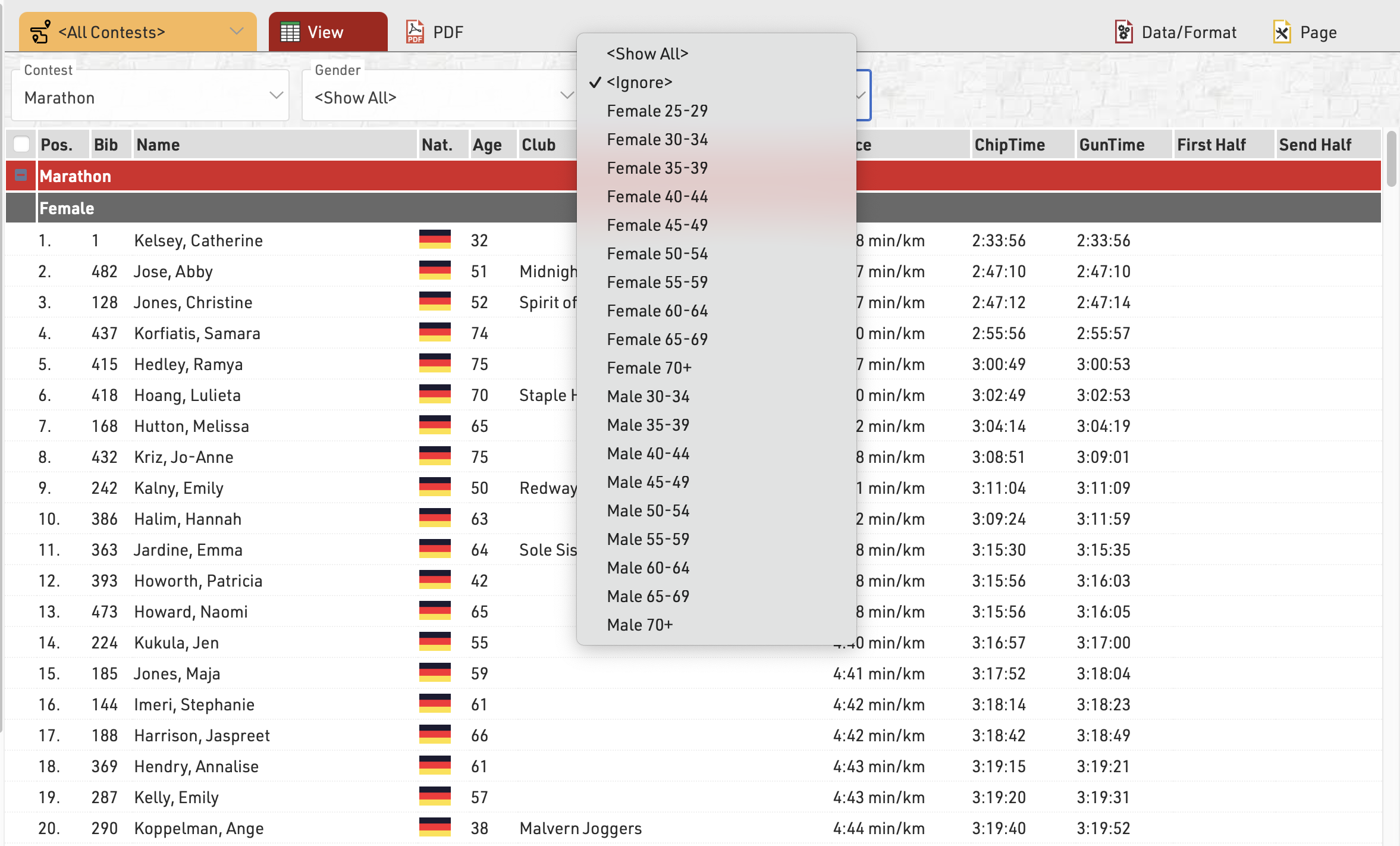
See Grouping/Sorting Details for more details and option
Fields/Columns
In the section Fields/Columns select the fields which shall form the columns of your list.
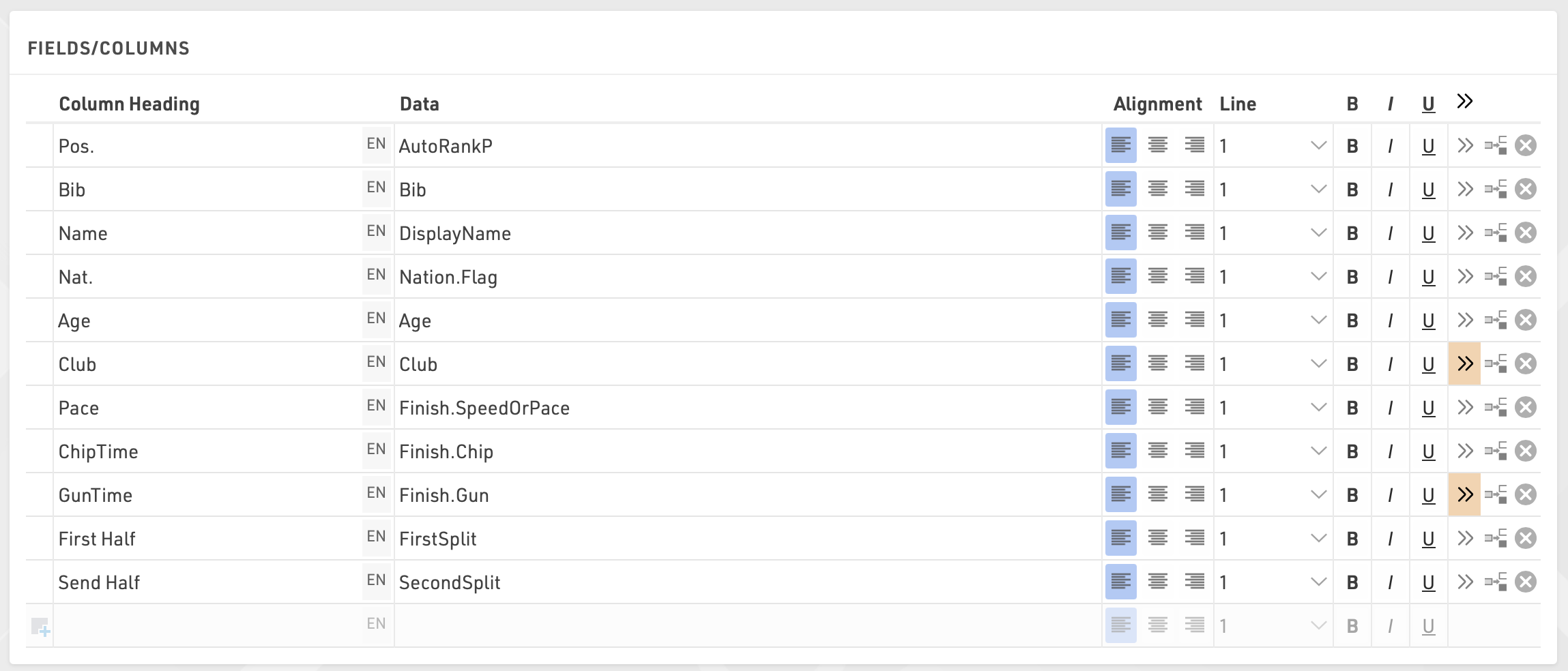
In Column Heading enter a description of the field and in Data select a field from the Field Wizard or enter an expression. For example, using an expression you can combine the fields Lastname, Firstname and YearOfBirth to: "Doe, John (70)"
The corresponding expression would be:
[DisplayName] & "(" & [YearOfBirth] & ")"
Select a line number greater than 1 to create Multi-Line Lists.
Additional formatting is available through the Extended List Column Settings.
Filter
By setting a Filter you can exclude certain records from the report. If you do not define a filter all records will be shown on the report.
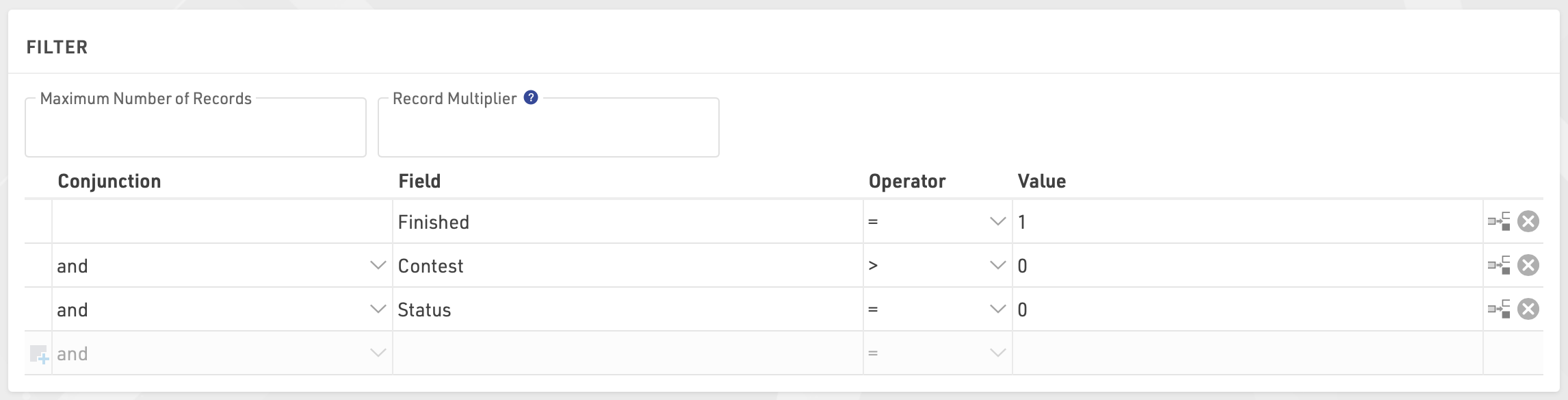
In particular, filters are important for result lists: you would like to show only those participants that have already finished. Usually, the filter will be that the rank must be greater than 0.
Instead of setting a filter, you can also limit the number of records shown on the list by setting a maximum number of records.
Besides, the Record Multiplier allows to show records more than once with different information (e.g. lap times) on a list.
View
When viewing lists there are some additional functions and shortcuts to make working with the list and participant data easier.
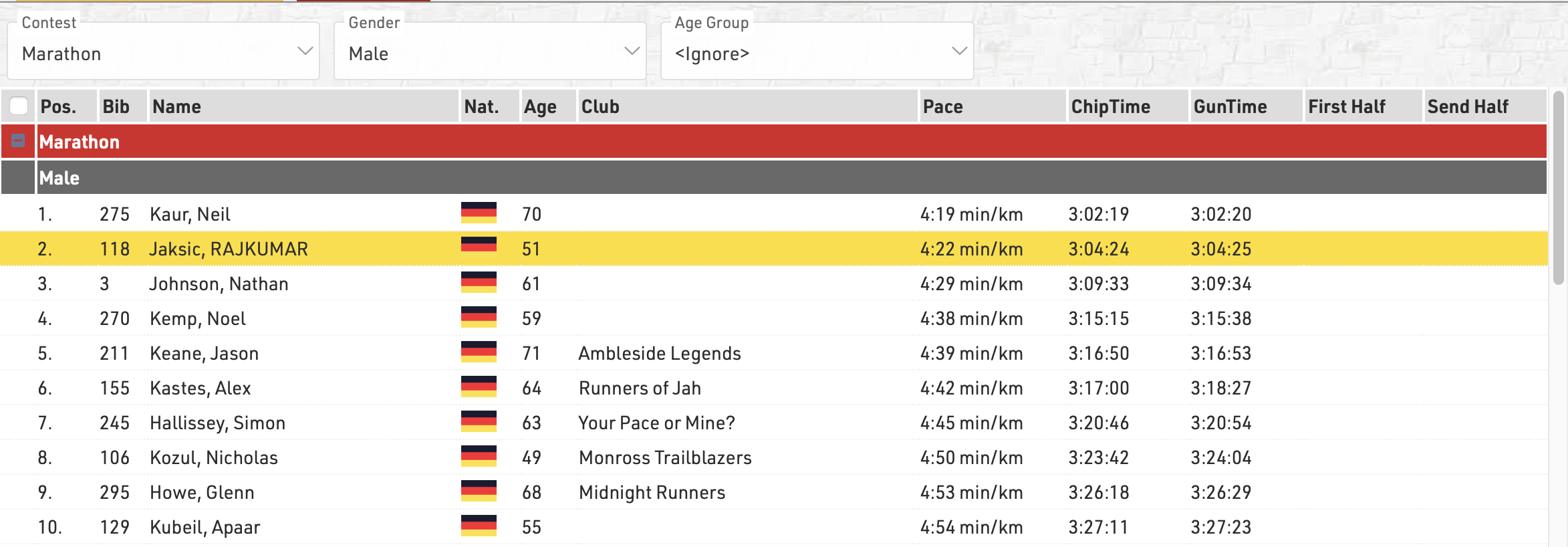
Any Filters you have applied to the list will be shown at the top of the list, allowing you to quickly filter to specific data sets. If using Groupings then the groups can be expanded or collapsed using the +/- icon at the start of the row.
Hovering over a row will highlight that entire row yellow.
Clicking on a row will open the Participants Tab directly to that participant record, if the right-side dock is open to the Participants Tab then it instead the participant record will be opened here.
Live Update allows you to set the list to automatically refresh at a pre-defined interval (from 1s to 60s), useful for monitoring specific lists during a race in an additional window.
Font size can also be adapted between 40% and 200%.
Page Settings
The settings in the Page tab are mostly relevant for the PDF output format as well as partially for the Presenter (marked with a *) and define how the records will be formatted and which additional information will be shown in the page header and footer.
Page Settings
Select here the page format, choose between portrait and landscape orientation and define the page margin in millimeters.
Multi Column
In some cases it can be helpful to split the page into several columns:
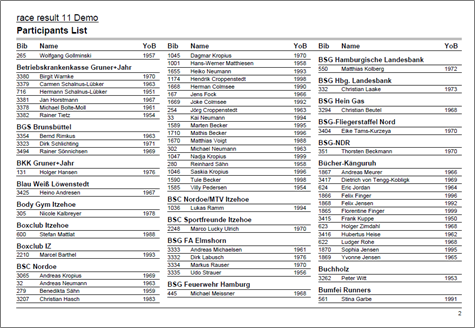
Simply define the number of columns and the column spacing in the Page settings of your list.
Background
The settings under Page Header allow you to put a picture in the top right corner of the report. However, if you require more flexibility regarding the design of the list, you can select a certificate at Design that will be shown in the background. This option gives you unlimited flexibility in designing your reports.
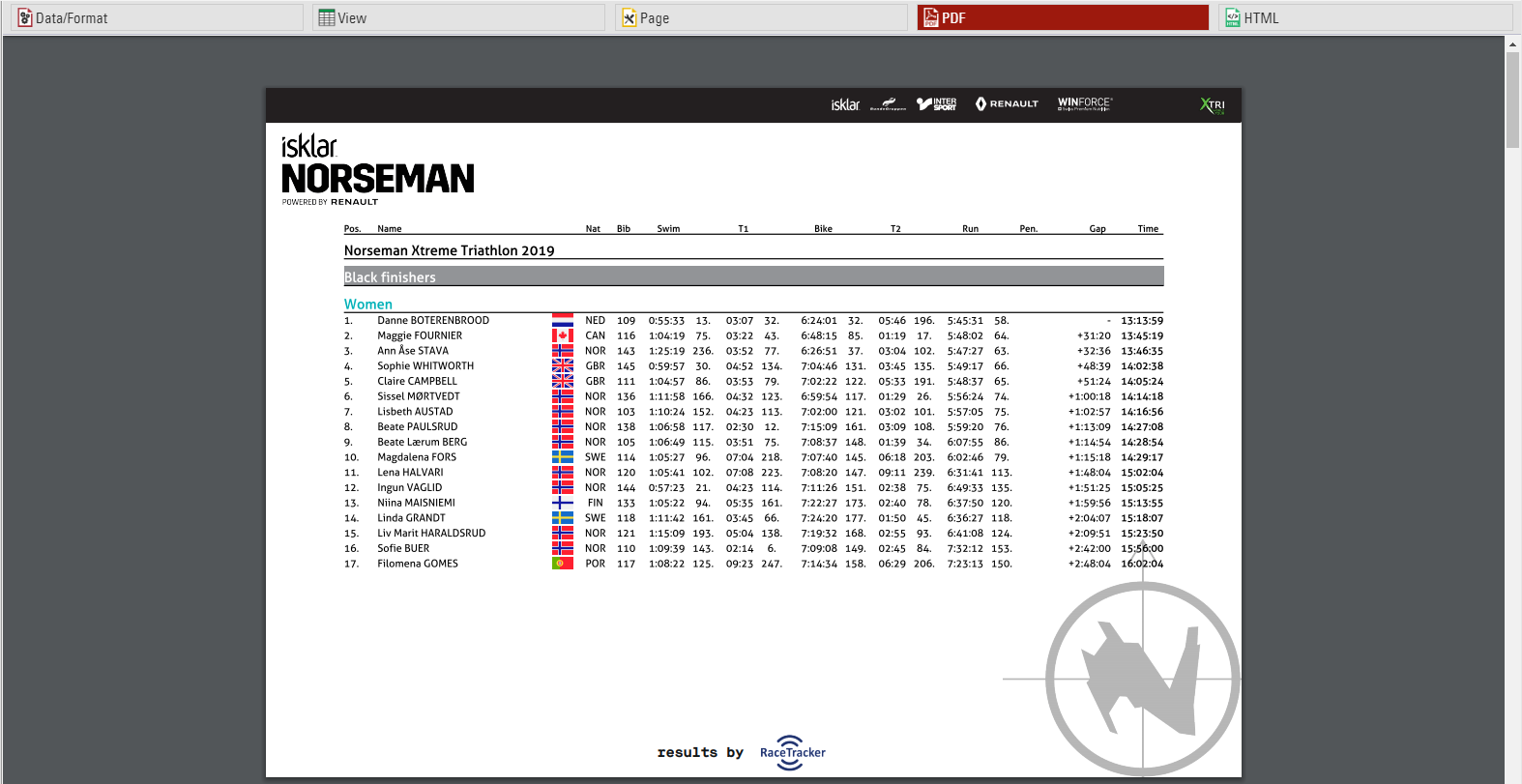
Cover sheet
Similar to the background, you can insert a certificate as additional Cover Sheet at the beginning of your report and an additional Back Sheet at the end of the report.
Page Header
Via these settings you can add and format the following elements of the page header: two header text lines*, the column headers*, a picture (which will be shown in the top right corner) and a gray line below the two header lines.
Records *
Define here the font type and size of the data records. Additionally, define if there shall be a thin line between the records and if every other line shall have a gray background. Via the Line Spacing setting you can define the height of the records.
Hint: Probably you would like to have the same font type throughout the entire report. Therefore, simply select the font type here and leave all other font type boxes empty. The font type for the records will then also be used for the header and footer texts.
Page Footer
You can add several texts and an image to the page footer. For example enter [Page] to show the page number in the footer of your report.
List Header and Footer
Enter an additional text that will be shown at the beginning/at the end of the list.
Output Selector
The output selector is designed to allow for easier creation of results lists which may otherwise require multiple output lists and ranks to be setup. It also includes an option to always show the last result which makes live results lists even easier to setup.
When the output selector is enabled an additional filter is shown which allows the user to select which result they want to look at, there are then a few different fields which can be used to show information according to which result is selected.
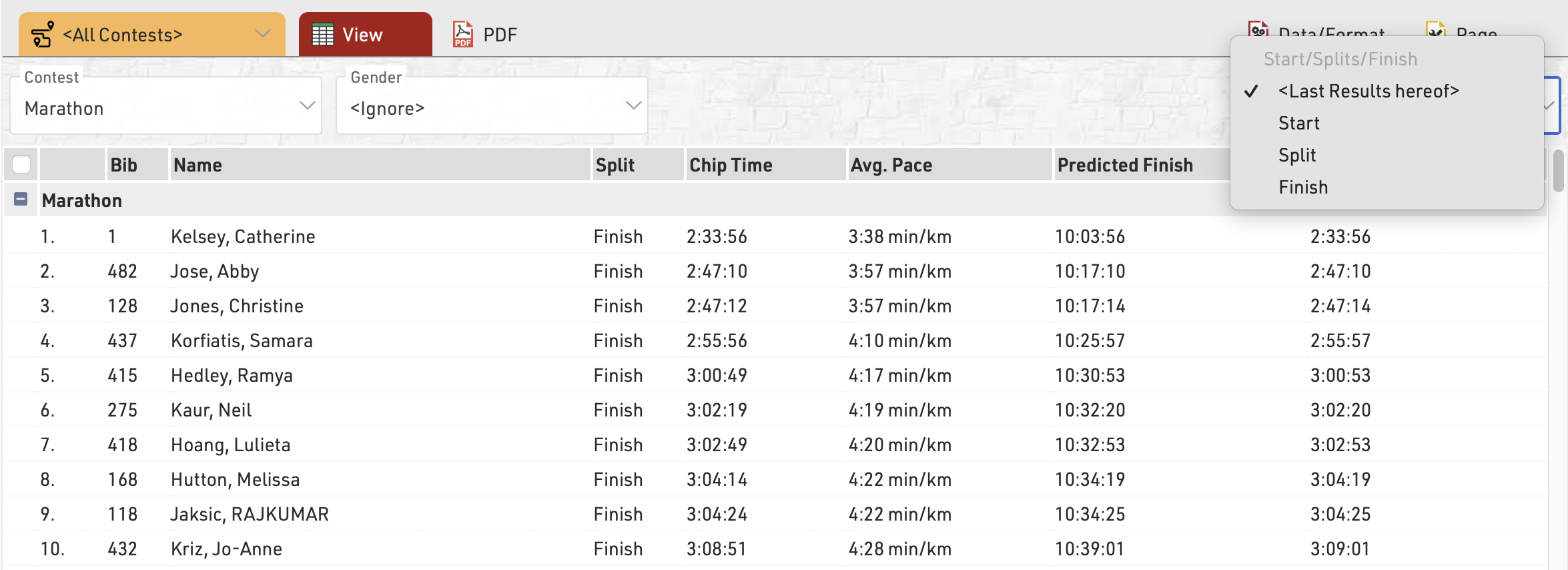
Insertar Imágenes
Se pueden insertar imágenes en las listas, éstas pueden ser útiles para funciones tales como enlazar las fotos o videos de los participantes, o logotipos de los equipos.
Se pueden insertar imágenes mediante las imágenes guardadas en el archivo del evento, mediante una función definida por el usuario o desde un enlace URL externo.
Para insertar una imagen, use el código:
"[img:ImageName.png|height:30px]"
Asegúrese que "ImageName.png" tiene el nombre correcto y la terminación de archivo correcta de su imagen.
"ImageName.png" puede ser reemplazado por la función definida por el usuario o por la URL de la imagen.
Si no se defina una altura, entonces la imagen se mostrará en tamaño completo.
Diseñador
El Certificado crea un diseño gráfico que puede contener imágenes, texto e incluso campos de datos.
Los certificados deben ser usador para:
- Diseños de conjuntos de certificados para generar certificados individuales de participantes
- Imagen de fondo para una Lista
- Hoja de portada y página de cierre para una Lista
- Contenido de Etiquetas
Los certificados pueden diseñarse en cualquier formato de tamaño, lo que permite adaptarlos a distintos tipos de impresoras. Además, los certificados pueden contener múltiples páginas.
La lista a la izquierda muestra todos los certificados en tu archivo de evento, los cuales pueden reorganizarse mediante arrastrar y soltar haciendo clic en el espacio libre a la izquierda del nombre de la lista.
Los certificados pueden organizarse en carpetas. Para crear una nueva carpeta, haz clic en el ícono Agregar carpeta en el encabezado de certificados.
Al hacer clic en el encabezado de una carpeta, esta se puede expandir o contraer. Para ordenar los elementos dentro de una carpeta alfabéticamente, haz clic en el ícono  Ordenar.
Ordenar.
Las carpetas vacías se eliminarán automáticamente al recargar la ventana.
Al hacer clic en el nombre de un certificado en el menú, se abre el editor de diseño para ese certificado.
}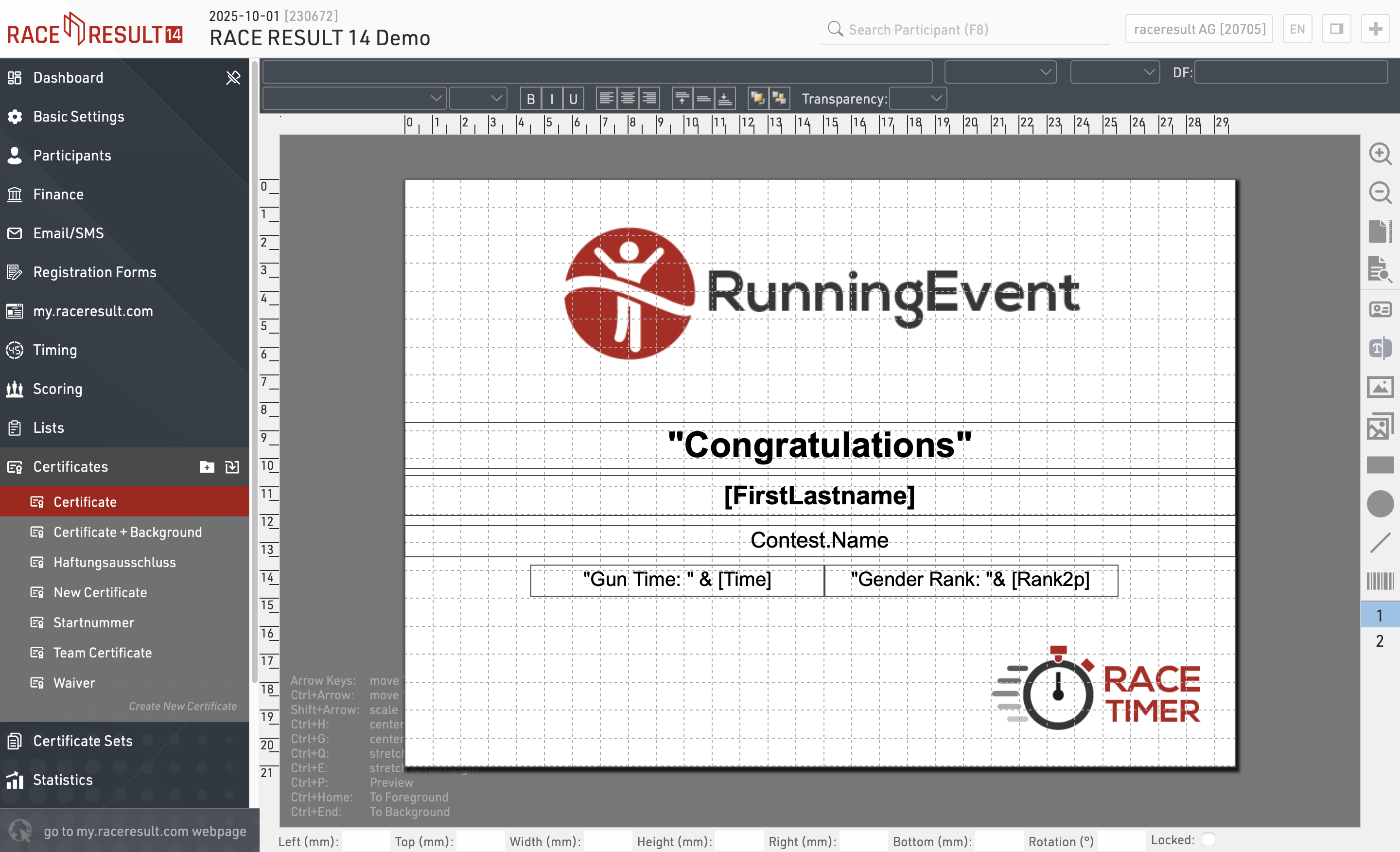
Prevista en cualquier momento puedes generar una vista previa real del certificado para cualquier número de dorsal utilizando este botón:
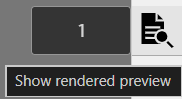
Adherir elementos
El menú de la derecha ofrece diferentes tipos de elementos que se pueden colocar en el certificado:
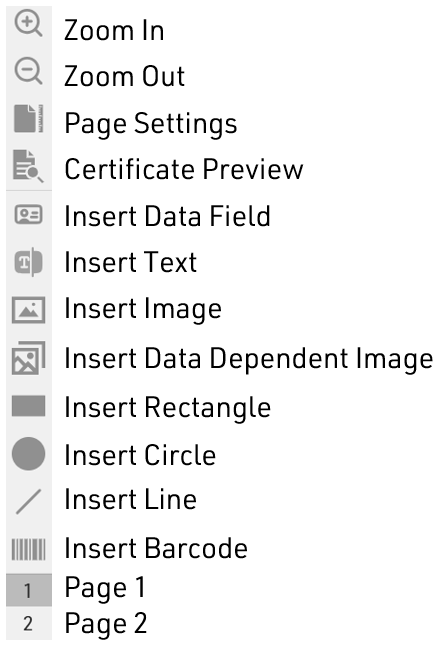
Campo de Datos
Puedes ingresar un Campo o una Expresión en un Campo de Datos para mostrar información específica del participante. El ejemplo siguiente muestra el nombre del participante.
Nombre
Usando una expresión, podrías mostrar texto estático junto con texto dinámico.
"Genero Ranking: "&[GenderRank]
Texto
El elemento Texto se puede usar para mostrar texto estático. Ten en cuenta que no puedes aplicar formato dinámico a los elementos de texto. Solo los elementos Campo de Datos pueden tener formato dinámico.
Imagen
El elemento Imagen se puede usar para mostrar imágenes estáticas. Al seleccionar este elemento, tendrás la opción de elegir una imagen de la lista de imágenes disponibles en tu archivo de evento o desde las carpetas disponibles.
Imagen Dependiente de Datos
El elemento Imagen Dependiente de Datos se puede usar para mostrar imágenes dinámicas utilizando una Expresión. La expresión debe evaluar el nombre de la imagen, incluyendo la extensión (por ejemplo, .jpg).
Por ejemplo, puedes usar el campo Nation.Alpha2 en una expresión para evaluar el nombre de cada archivo de imagen. El siguiente ejemplo se evaluaría como "flag_DE.jpg" suponiendo que el participante sea de Alemania.
"bandera_" & [Nation.Alpha2] & ".jpg"
Otro ejemplo sería si quisieras usar una función de control, como una instrucción if(), para determinar qué imagen mostrar. Aquí tienes un ejemplo:
si([GeneroRanking] IN "1-3";"Winner.jpg";"Blank.jpg")
Formas (Rectángulo, Círculo y Línea)
Puedes usar las opciones Rectángulo, Círculo o Línea para mostrar figuras de color. Usando Formato Dinámico, los colores pueden cambiar dinámicamente para cada participante.
Código de Barras / Código QR
Puedes codificar cualquier Campo o Expresión en uno de los siguientes formatos:
- Código de Barras 39
- EAN 13
- Código de Barras 128
- Código QR
Barra de Configuración de Elementos
Cada elemento listado anteriormente tiene varias configuraciones. No todas las configuraciones disponibles funcionan para todos los elementos. Estas configuraciones se encuentran en la parte superior de la ventana del certificado.
Fila Superior

La fila inferior de opciones incluye las opciones estándar de formato de texto, como negrita, cursiva y texto sin subrayado. También hay opciones para la alineación del texto dentro de una caja de texto, opciones de capas, color, contorno del texto y transparencia del elemento.
Alineación de elementos
Después de agregar un elemento al certificado, puedes posicionarlo y escalarlo en el certificado usando el ratón. Alternativamente, puedes usar las teclas del cursor (consulta los códigos de teclado en la esquina inferior izquierda) o usar los campos de entrada en la parte inferior de la pantalla para posicionar y escalar el elemento.
Selecciona varios elementos al mismo tiempo haciendo clic y manteniendo presionado el botón del ratón mientras arrastras el rectángulo de selección sobre los elementos.
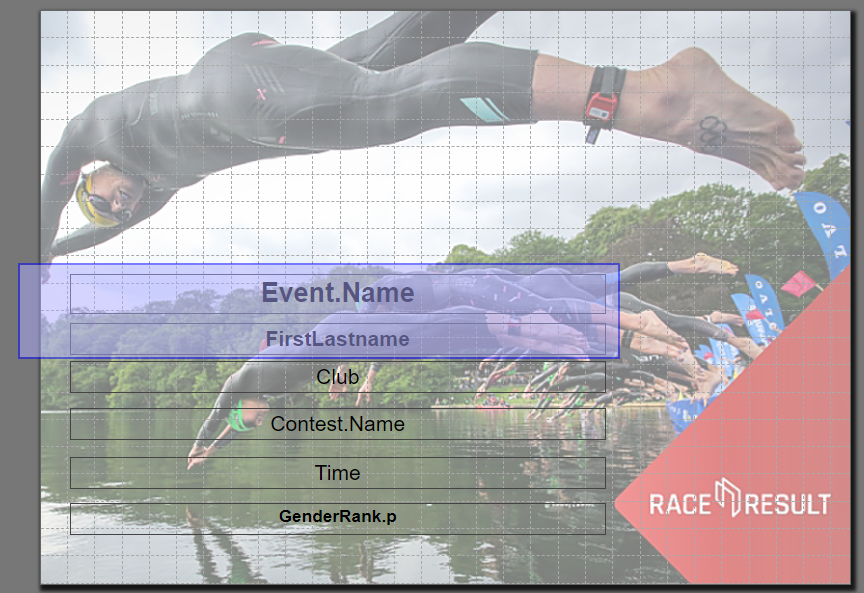
Alternativamente, puedes mantener presionada la tecla Ctrl en el teclado y hacer clic en un elemento tras otro.
Luego, estas funciones aparecen en la esquina superior izquierda para alinear los elementos:
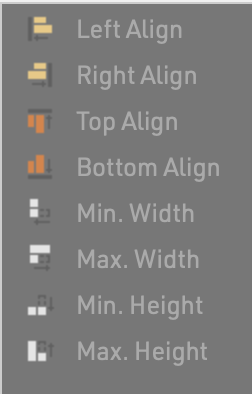
Páginas
Opcionalmente, un certificado puede incluir más de una página. Simplemente haz clic en “2” en la barra de herramientas de la derecha para acceder a la página 2. Una vez que hayas colocado un elemento allí, podrás agregar una página 3 y así sucesivamente.
Certificados de Equipo
Los certificados para equipos funcionan exactamente igual que un certificado normal. En lugar del puesto y tiempo individual, mostrarías el puesto y tiempo del equipo. Si deseas mostrar también información sobre los otros miembros del equipo, simplemente ingresa el campo/expresión en la esquina superior izquierda y luego selecciona la puntuación del equipo y el participante.

Por ejemplo, para mostrar el apellido del segundo participante del equipo (según la puntuación de equipo 1), el sistema usará el campo:
TS1.P2.Lastname
En la vista previa, puedes ver que seleccionar una puntuación de equipo/participante solo te ayuda a configurar tu certificado, pero internamente se utilizará el nombre del campo.
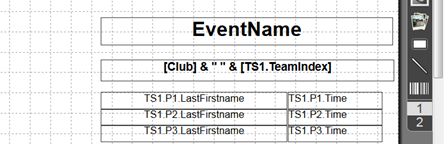
Conjunto de Certificados
Los Conjuntos de Certificados se crean en la Pestaña Output. Un conjunto de certificados contiene Certificados para ciertos participantes en un orden dado. Los ajustes de un conjunto de certificados deciden:
- para qué participante se creará un certificado
- qué diseño de certificado se usará
- cómo están ordenados los certificados
Por ejemplo: los certificados de los primeros tres de cada grupo de edad, ordenados por el nombre del grupo de edad y el rango del grupo de edad.
Seleccione un conjunto de certificados en la pestaña Output y luego haga click en Ajustes para acceder a los siguientes ajustes:
Diseño del Certificado
Primero, seleccione el certificado que ha creado usando el Diseñador. Después decida si desea crear certificados individuales o de equipo. Si selecciona Certificado de Equipo (1 por Participante), los certificados se crearán solo para los miembros de un equipo. Si selecciona Certificado de Equipo (1 por Equipo) se creará un certificado solo para el primer miembro de cada equipo.
Para qué Participante desea crear certificados?
Puede limitar aún más para quién se imprimirán los certificados. A menudo, los conjuntos de certificados se filtran por un rango, por ejemplo, si desea imprimir certificados sólo para los tres mejores. También puede introducir un filtro general.
Orden de los Certificados
Determina en qué orden se crearán los certificados.
Statistics
Statistics can create tables of statistical data either with custom rows/columns or using some of the pre-defined templates.
The list on the left shows all statistics tables in your event file which can be rearranged using drag&drop by clicking the free space to the left of the statistics name.
Statistics can be further sorted into folders, to create a new folder, click the Add Folder icon in the Statistics Header. By clicking the folder header, the folder can be expanded / collapsed, to sort the items within a folder alphabetically, click the  icon. Empty folders will be deleted automatically when you reload the window.
icon. Empty folders will be deleted automatically when you reload the window.
Clicking the name of a statistic from the menu opens an overview page for that list.
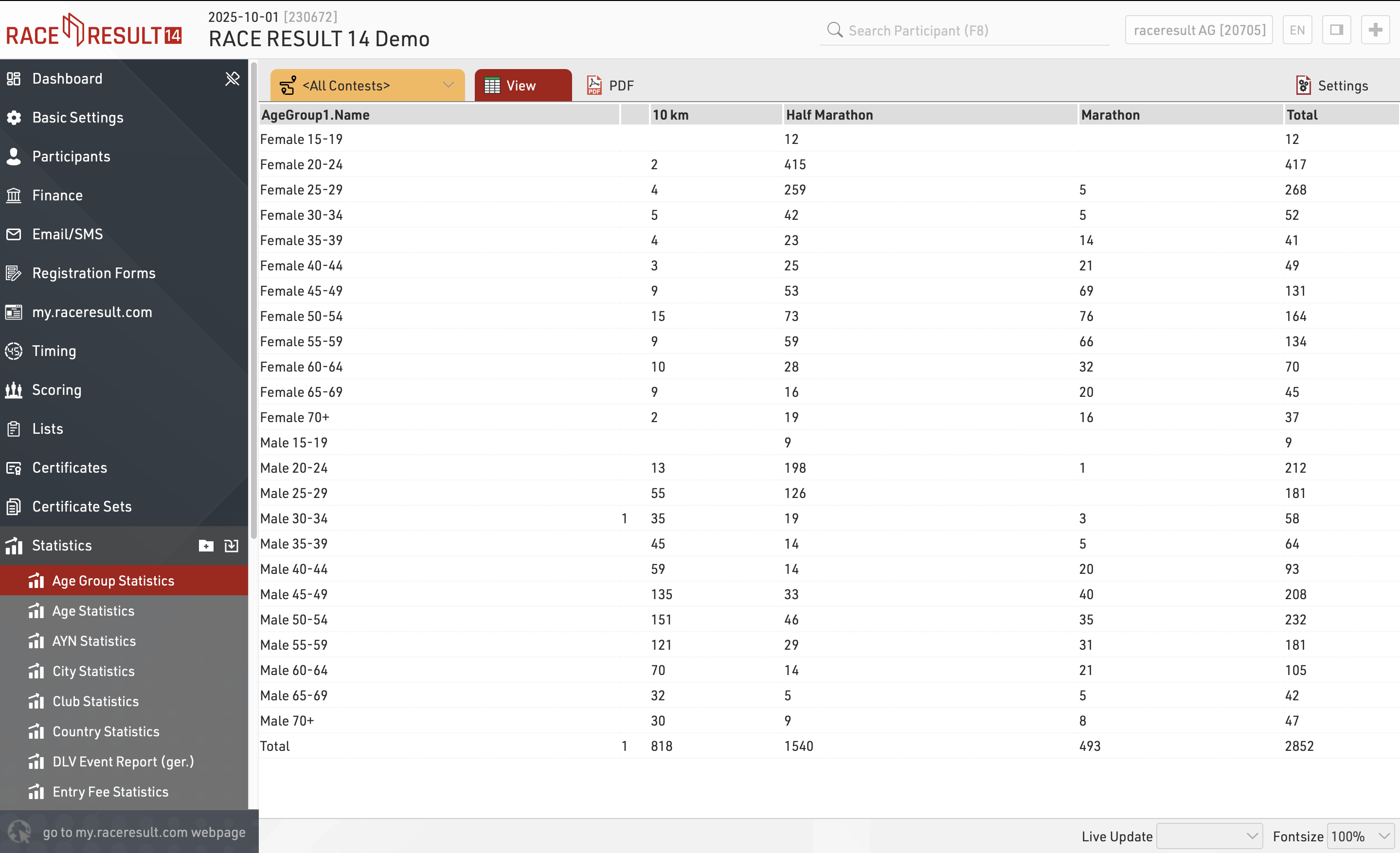
When viewing statistics, clicking on a value in the table will open a popup window with a breakdown of the participants considered in that item, clicking a participant will open that participants details in the right-side window.
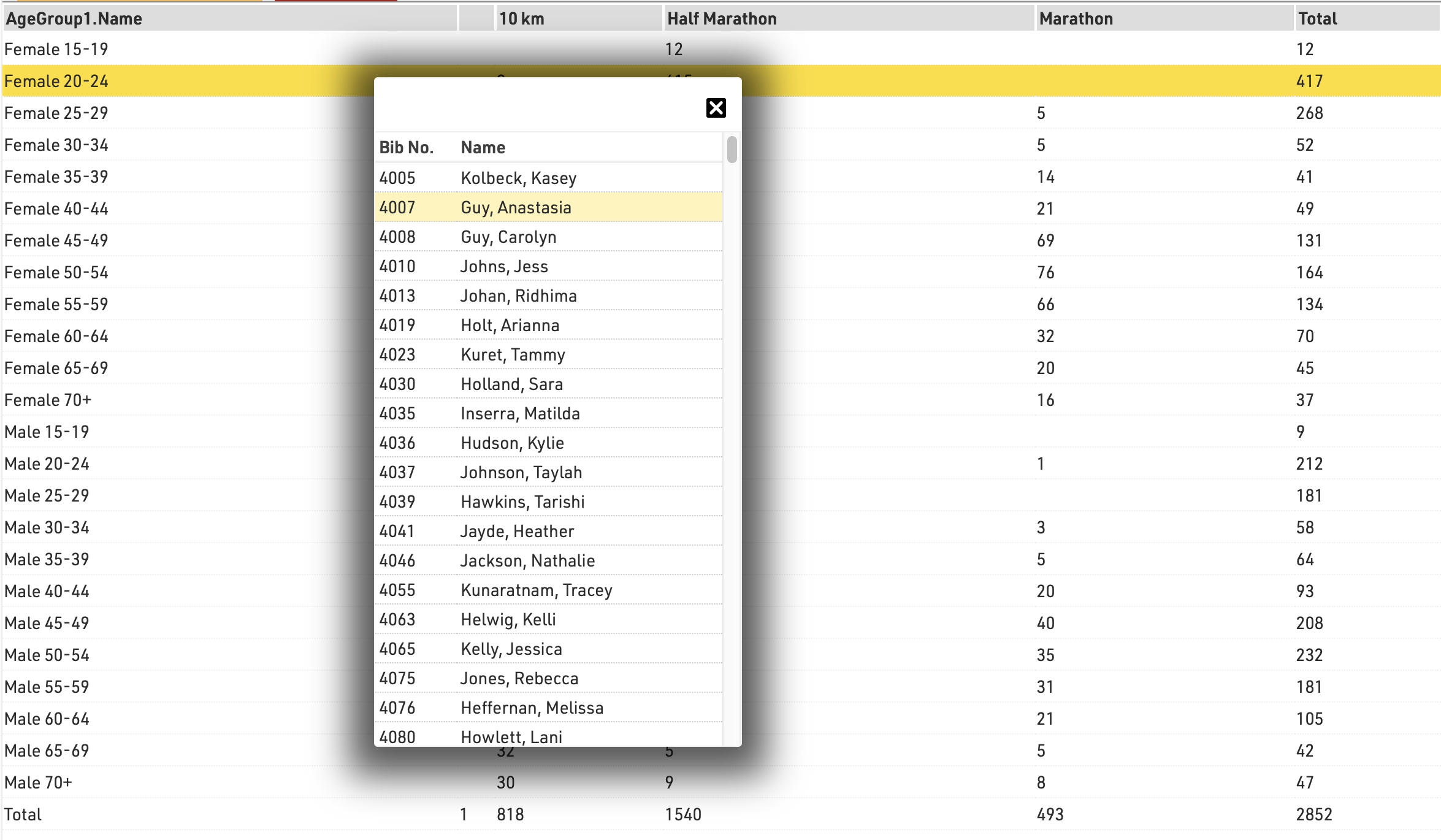
Create new type of statistics
You can easily create a new type of statistics. The most relevant settings are Rows, Columns, Field, and Mode.
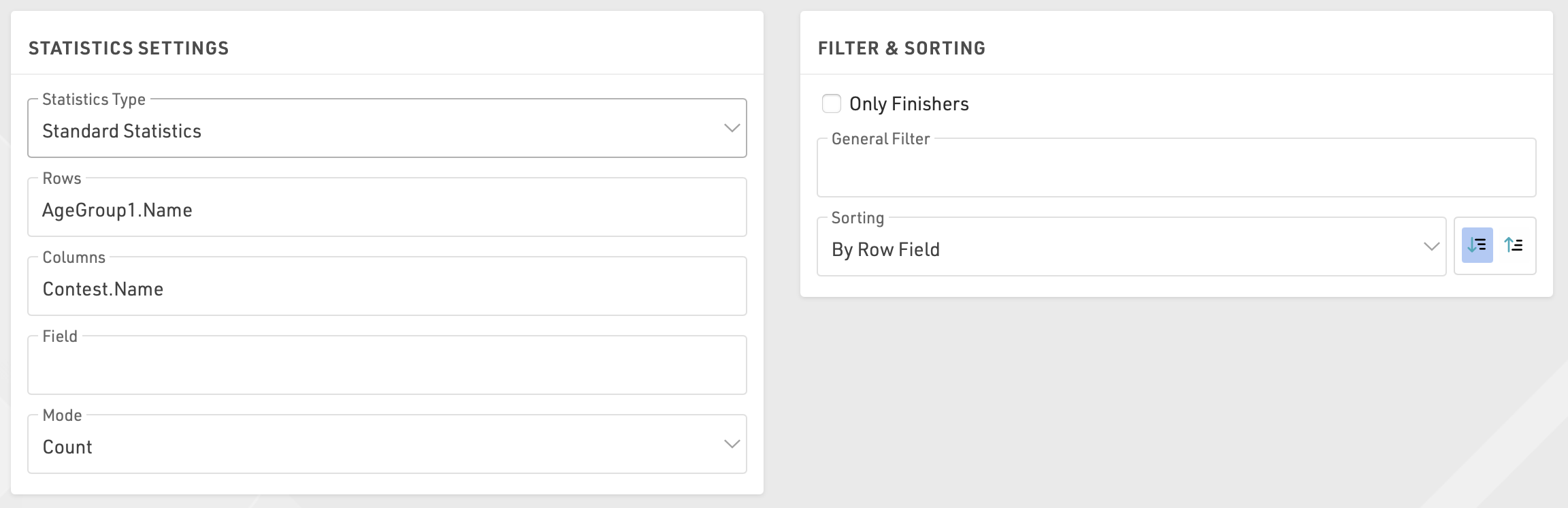
In most cases you will use the mode Count: the number of participants matching the row and the column field will be counted.
Alternatively, you can select a field over which the minimum/maximum/average/sum will be calculated.
If you want to restrict the participants considered for the statistics, enable Only Finishers or enter a General Filter.
Special Types of Statistics
Besides these statistics there are some special types of statistics:
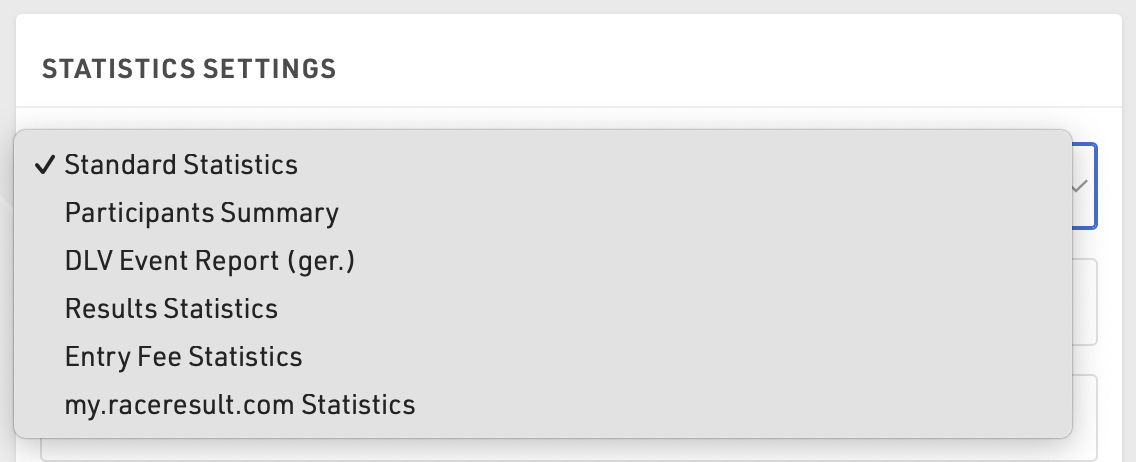
- Participants Summary creates a PDF with a general statistics of the event
- DLV is a report for German Athletics Federation
- Results Statistics shows how many participants have a time in each special result
- Entry Fee Statistics lists all entry fees and calculate the sum over all participants for each entry fee
- my.raceresult.com Statistics mirror the my.raceresult.com Statistics
Labels
Labels are normally printed on pre-cut label sheets and allow you to place either text or a certificate design on each label.
The Label Settings determine the basic layout and template for the labels.
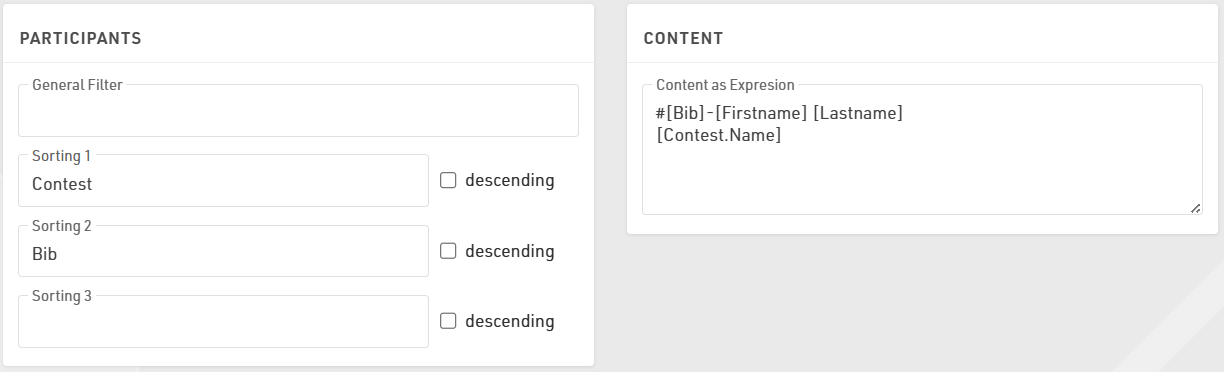
Participants
A Filter that defines for which participants a label will be created.
Sorting Fields that define how the labels will be sorted.
Content
Enter an Expression that defines the content for each label. This is handled as a full-text expression and can support multiple lines.
Other
The Directional layout (row / column direction) of the labels.
Optionally a design to be printed instead of the Expression, see Labels with Design, if a design is selected then it can be edited directly through the Layout tab.
Optionally include an automatically generated Barcode for each label, the barcode will include the bib number. If using a certificate that already has a barcode, leave this blank
Font
Define the font, font size, formatting and alignment for text.
Page
Page settings for each sheet, these are normally provided by the manufacturer of the label sheets.
Label
The individual label sizing / spacing, these are normally provided by the manufacturer of the label sheets.
Once the settings are defined you can preview, download and print the labels through the Labels tab, an example might look like this.
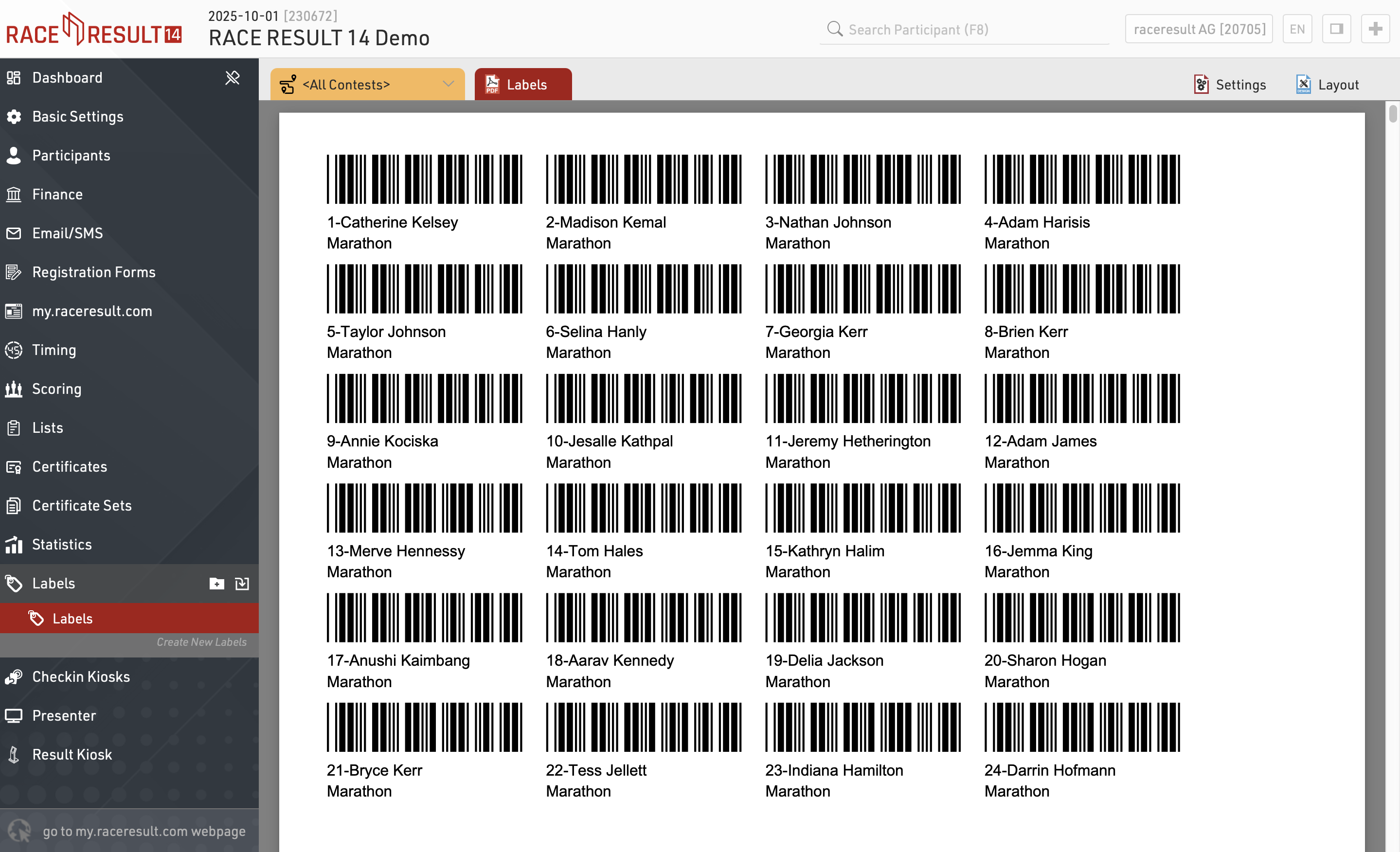
Labels with Design
If you need more flexibility regarding the design of the labels, you can select a certificate that will be printed on each label. For example:

If a certificate is selected, you can click the tab Layout to edit the certificate:

Checkin Kiosks
The Kiosks provide a flexible tool for looking up and editing participant data during an event for example at registration, or giving access to individuals to easily lookup and edit fields without providing full access to RACE RESULT 12.
Within an event file multiple templates for kiosks can be created, each of which can be accessed by a unique URL, this allows different templates to be defined for different purposes.
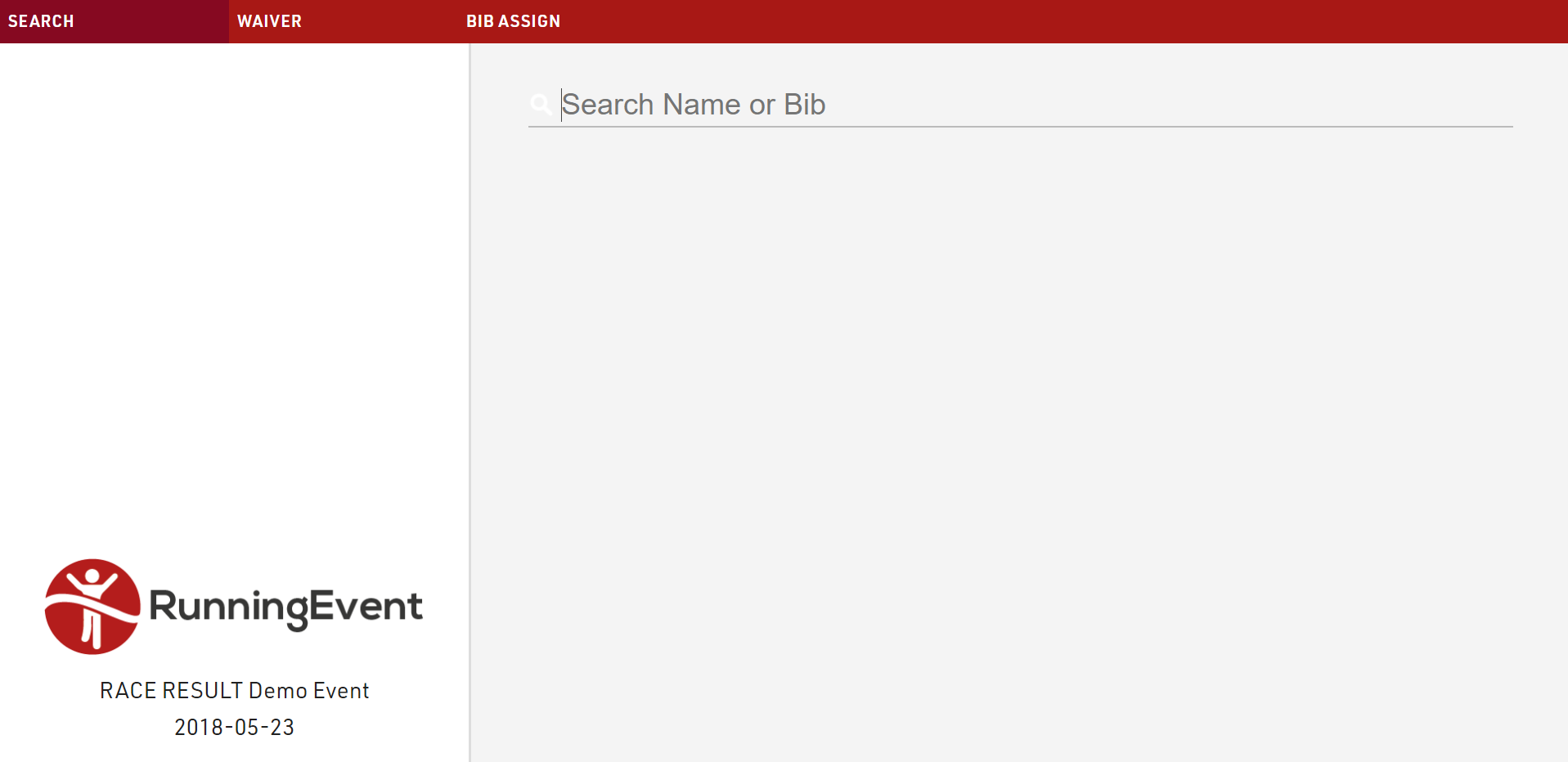
The given name to each kiosk will be shown in participants' history, when changes are made: in this way, you can always retrieve from which kiosk (and user) a change has been made.
Basic Settings
Kiosks are created from templates which define what is displayed, templates can be imported from other event files or easily copied to create other kiosks. Each should be given a unique name, and each kiosk will then be accessible via a unique URL which contains the kiosk name and a unique key.
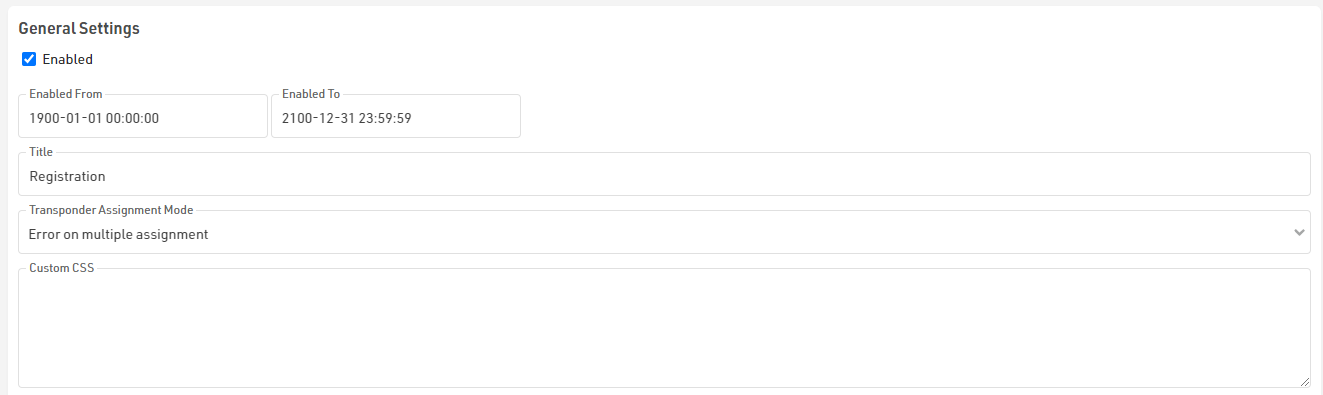
Kiosks can be enabled or disabled, and can also be enabled via a time range, the title is the label of the window displayed in the browser.
The option for Transponder Assignment Mode applies to any edit step which is used to assign the Transponder1 or Transponder2 fields, this has 3 options to handle what happens if the a transponder is assigned twice within an event.
For advanced customisation it is also possible to apply custom CSS to the display.
Steps
Each kiosk can have multiple steps defined for different purposes which will automatically progress in order. Each step is labelled and the labels for each step are shown in the top navigation bar. With the exception of the search, steps can be rearranged by clicking and dragging, or deleted if not required.

There are 2 types of step, and each step is separated into display fields on the left and action on the right.
After Save Actions
The After Save Actions are saved at the completion of the kiosk after all other fields have been saved. This allows for additional actions to be completed which can store useful information about the participant.
After Save Actions can be filtered to only apply to specific participants.

Save Value
Save Value allows saving of data to an additional field, the value which should be stored should be written as a standard Expression and may use any additional Functions or User-Defined Fields / Functions. This could for example be used to set a checkbox to true or a timestamp to a textfield using the now() function.
Save Certificate
The selected certificate will be generated and stored on the server as a link in the desintation field, note that if working offline these will be stored to the local server inside the RACE RESULT installation folder. When choosing a certificate the value defines which template should be created. This may be useful for digital waivers which can be timestamped with the creation time and include the signature captured in an edit step.
Print Certificate
The kiosk can also print a certificate layout after save, this requires the RACE RESULT Web Server to be running on the computer running the kiosk.
When selecting which certificates to print you can choose to either always use the default printer, or you can select which printer to use for each certificate on the first print.

When selecting the printer for a certificate a dialog will be shown on the first print attempt to select a printer for the corresponding certificate. This setting is saved locally in the browser window until the page is re-loaded.
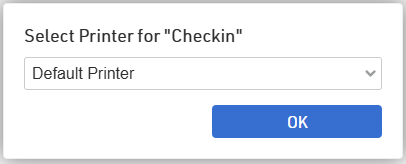
Send E-mail
Send E-mail will trigger the sending of the selected Email/SMS Template which could be used for registration confirmation.
Presenter
Presenter is used to create displays for primarily on-site results presentation, announcers or for other staff / volunteers to easily access data.
Within an event file multiple templates for presenter displays can be created, each of which can be accessed by a unique URL, this allows different templates to be defined for different purposes. The URLs can be accessed without logging in to RACE RESULT 14 meaning they can easily be shared without giving full access to the event file. By default, you will find three presenters in your event file: Chip Check, Present Results, and Show Last Chip Reads.
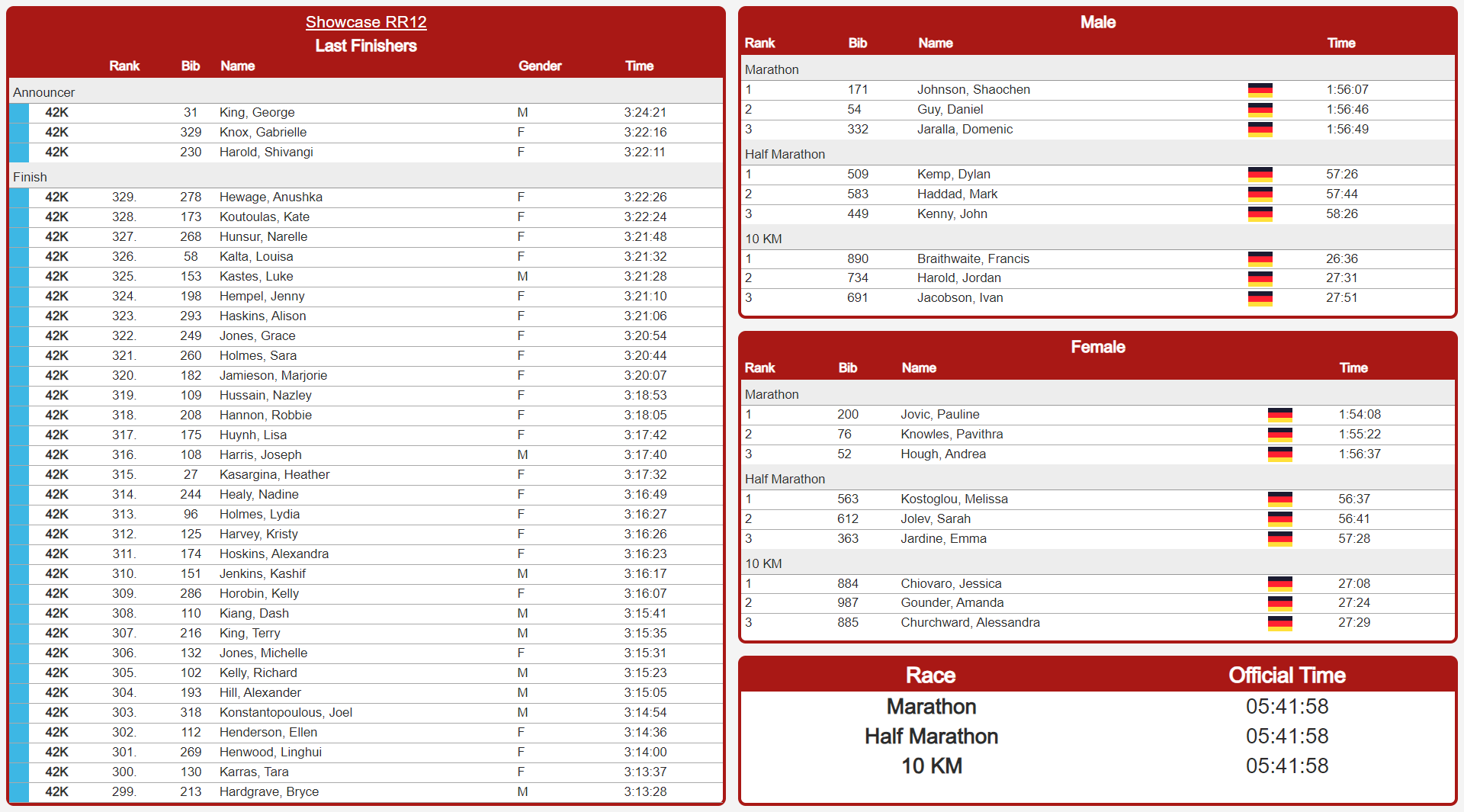
Displays may contain multiple screens which can be switched manually, using a touch screen or using the FN-Keys 1-4.
Basic Setup
Each display can be enabled for a specific time frame and given a title - which is the title of the browser tab.
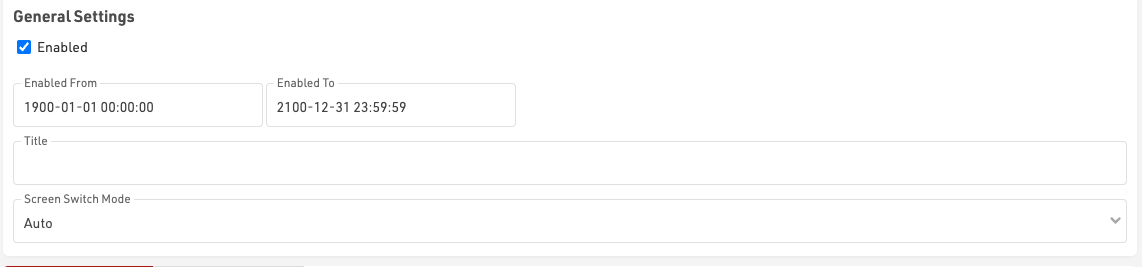
New screens are added / deleted individually. When multiple screens are defined you can also control how the different screens should be switched in the Screen Switch Mode:
- Auto: With Auto Screen Switching the presenter will switch through all available screens one after the other. A screen will not switch before all windows have reached the end of their data list (with scrolling enabled) and according to the longest Page Time of a window. The tabs of the different screens are hidden, you can navigate to the first four screens with F1-F4 anyway.
- Auto with Tabs: Similar to Auto, except for the navigation bar that shows the different tabs. With a concise screen title the viewer directly knows what's it about on that screen.
- Manual: In Manual Screen Switching a screen will be shown until changed manually, either by clicking the respective tab, or hitting F1-F4 for the first four screens.
- Always show "Screen": In this mode you can remotely control a screen you don't even have access to. No matter where the presenter is open, all presenters will update their screen automatically. Please note, they will only update when refreshing, it's not an instant push.
When working with multiple tabs it is also possible to force the Presenter to start in a specific tab by appending &tab=X to the URL, where X is the tab number which should be displayed.
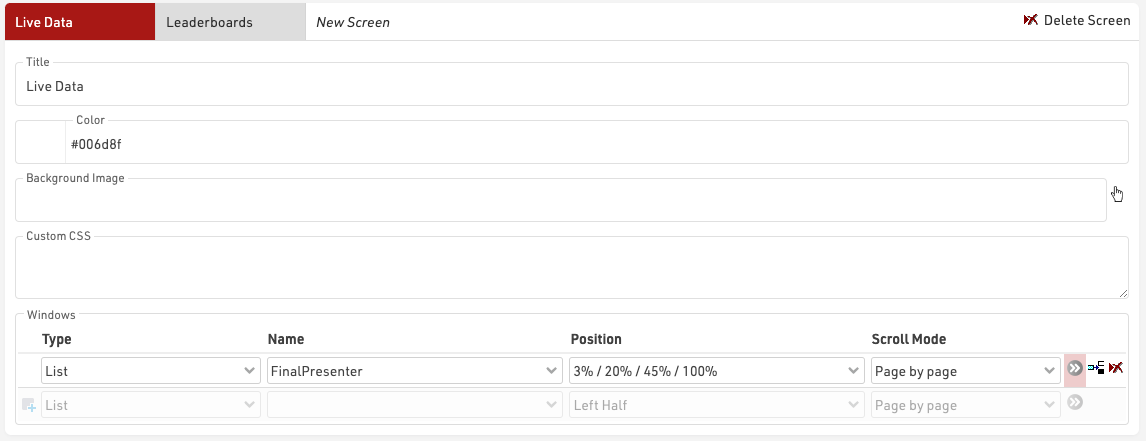
The Screen title is shown in the screen switching tab when more than one screen is setup.
Each screen may have it's own background color or image (from the images inside the event file) which will automatically stretch to fill the entire display. When using background pictures make sure they are adjusted to the target monitor resolution. Custom CSS may be applied to each Screen individually for advanced use cases.
Each screen then contains individual windows which control which data is displayed, the position and scrolling behaviour. Some further details like a filter, font size, or page time/refresh rate can be set in the extended settings.
When adding another screen, you can copy all settings from a different screen within the currently opened Presenter.
The Custom CSS under Advanced Settings will be applied to all screens.

Windows
Each screen can contain multiple windows which behave independently of each other.

Type
Each window has a type, different types behave differently and have different options available.
List
List types simply display the selected Output list identically to the Output window, any filter groupings will be handled as Show All.
When using long lists you can optionally set the scroll behaviour to no scroll, automatic smooth scroll or page-by-page scrolling. With no scroll and page-by-page the advanced settings window page timer controls how frequently the data updates or the page changes.
Contests can be filtered in the advanced settings window so the same Output list could be used to create different windows for specific Contests.
Last Chip Reads
Uses a trigger (Timing Point, Split or Advanced Result) to show a specific participant, the most recently triggered participants will be shown at the top of the list by default.
The columns shown are controlled by the selected Output list.
The advanced settings window allows you to filter to a specific contest and select the trigger source.
Chip Check
In Chip Check you can connect to a locally connected RACE RESULT device (RACE RESULT Web Server needs to be launched locally) to specifically call fields for the participant linked to that particular bib. The list will then define the format of the columns. You can also manually search for a transponder code or bib number. The most recently triggered participants will be shown at the top of the list by default, a repeated check will result in several rows filled with the same participant.
Search List
A search list works like the Chip Check, but the search works only with the fields displayed in the selected output list.
Event Overview
The event overview shows the number of registered, started, and finished participants split into contests and gender.
Details (Certificate)
Especially helpful for a detailed overview for announcers, you can select a certificate to be shown when clicking on a participant in any window with a list. Please note the format of the certificate may vary from the Designer as in the Presenter it is rendered as an HTML and positions of fields or logos may change slightly.
Details (List)
Similar to the details list on my.raceresult.com, you can select a list that will only render for the participant you click in any window with a list. This comes in handy when using a record multiplier with an unpredictable number of laps/splits.
HTML
Insert your own HTML content such as text, external media or fully custom elements. HTML content can be entered directly in to the Name field. Note that the HTML content cannot reference any field or functions.
Image
Insert images makes it easier to add images to a window without needing to create an entire background image. You can select any of the images which are stored in your event file.
QR Code
Display a QR code without needing to create an entire background image. Define the target address directly in the name of the field.
Clock
Display a clock - either as Time of Day, or based on your start time settings per contest, bib range or per wave.
Position
Position allows multiple windows to easily be displayed on a screen, for example the left side could show a leaderboard where the top right corner shows the latest finishers and the bottom right corner shows certificate details for the announcer.
Default position options provide from 1-4 different positions for windows, or a custom position can be defined.
Custom positions position the window from the top-left corner, defining the margin to be used from top and left. Each window also has a width and height.
All values are as a percentage of the total display size.
e.g. a window with Left 25%, Top 0%, Width: 50% and Height 100% would fill the middle 50% of the display from top to bottom with an even margin on the left and right sides.
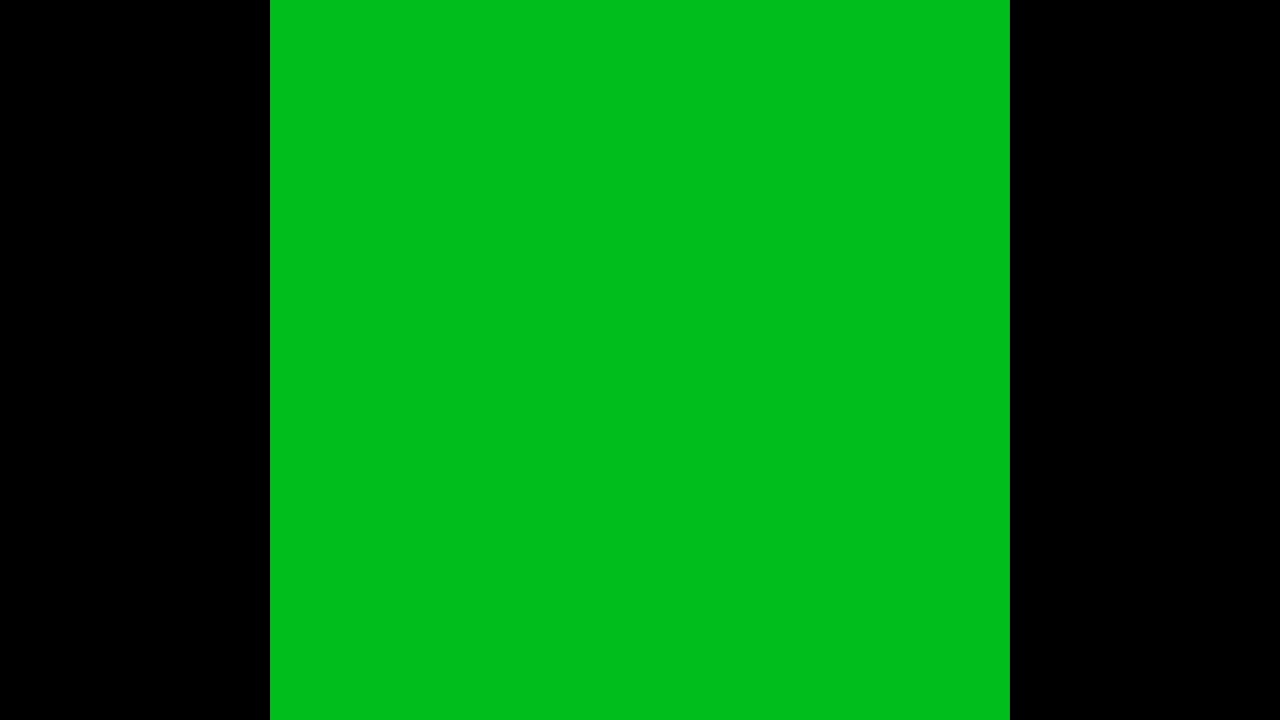
Additional Settings
In the extended settings you can define a contest filter or any additional filter using an expression. For every window you can define the font size, a page time and the scroll bar behavior. When using "No Scroll" scroll mode, the page time also defines the refresh rate of your list. For lists that do not fit on one page, you can hide the scroll bar or use a thinner scroll bar.
For "Show Last Chip Reads" you find the slection of trigger sources in the additional settings.
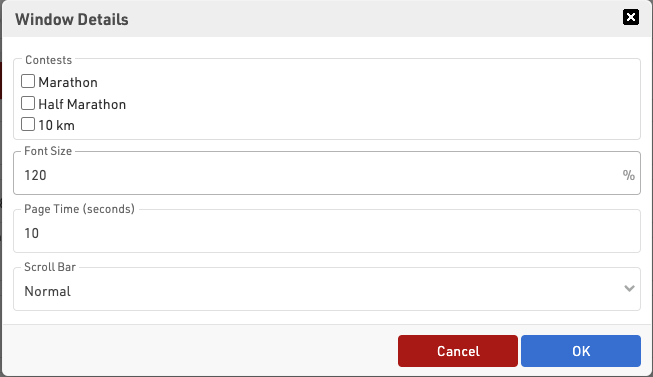
Styling
Basic styling and sizing of the list is possible through both the setup of the output list and window setup.
Formatting applied in the Output List Data/Format will be applied automatically including group headers, except font sizes.
Some additional controls are available from the Output page setup for records, column heads and page headers.
For the different windows within a screen the advanced options offer limited styling options for a color, background-color and padding. Additional advanced styling can be applied using custom CSS.
Result Kiosk
Athletes can use the Result Kiosk tool to check and/or print their result/race certificate on race day, most commonly it is used with a thermal receipt printer so participants can get a quick print out of their Results / Ranks to take home. It can be found in the Tools menu.
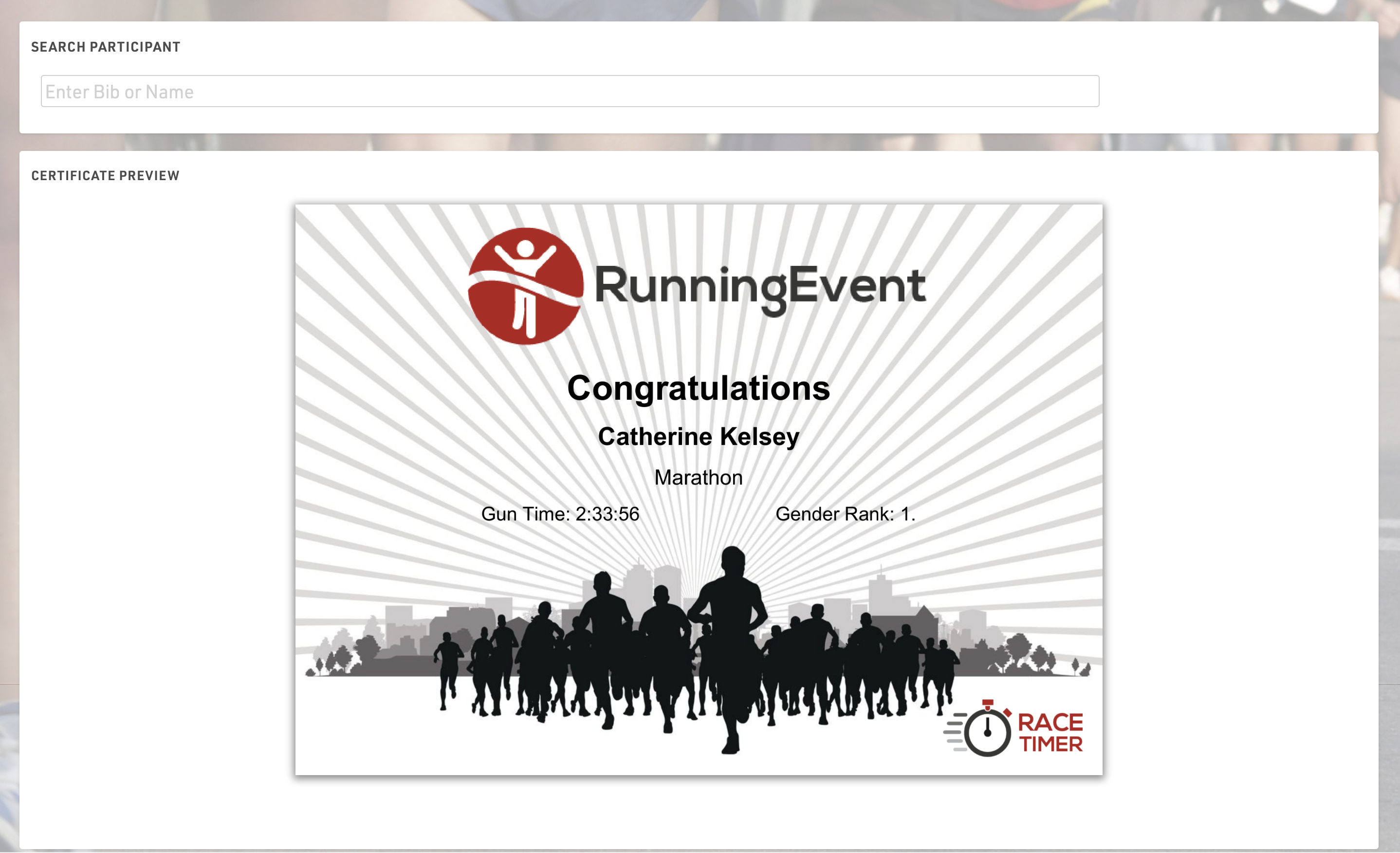
Settings
Make sure to define the following important settings:
- Decide if the user can view and/or print his race certificate. If you would like to support printing, RACE RESULT Web Server needs to be running.
- Select one or more Certificate Sets that can be shown/printed for each contest.
- Opitionally, you can add customs texts, automatically set an Additional Field and forbid multiple print outs for the same participant.
Input
The input field can search from either Bib or Name fields or lookup by Transponder Code when using alpha-numeric chip codes (note that standard passive transponders mapped in a chip file cannot be used at this time).
You can use the RACE RESULT Decoder. Tag Reader or USB Timing Box to scan transponders directly in to the search bar. To connect to a device click the connection icon in the top right of the search input, this will list available devices below and allow you to connect directly to the device for input of Transponder code. The RACE RESULT Web Server must be running for this.

Herramientas y Programas
Windows-Based Tools
Note that all of the functionality from the windows-based tools has been replaced by an alternative in the browser, and so there should only be rare cases where these are required.
Most of RACE RESULT 14 is run directly from the browser page, however the standard installation also includes some tools as separate windows-based programs which run independently from the main web server.
Each of these can connect to either a local file, a web server on the local network or the online web server.
To connect to the event file you are working on open the relevant program, and open the File menu, select either 'Open Event' to open an SES file or Connect to Sports Events Server.
To connect to a web server on the local network enter the IP address of the web server or enter events.raceresult.com to connect to an online file and click connect, you will then need to enter your customer ID and password if connecting to the online server.
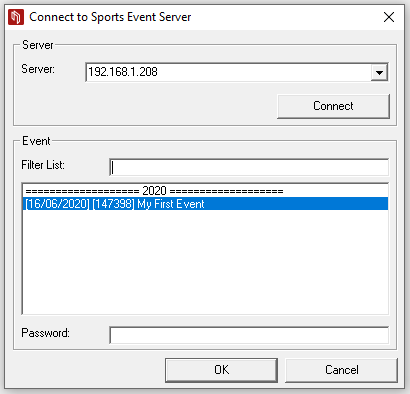
The open files in the web server or your available online files will be listed below and can then be opened by the program.